Page 1

LASERJET PRO 500 COLOR MFP
Ръководство за потребителя
M570
Page 2
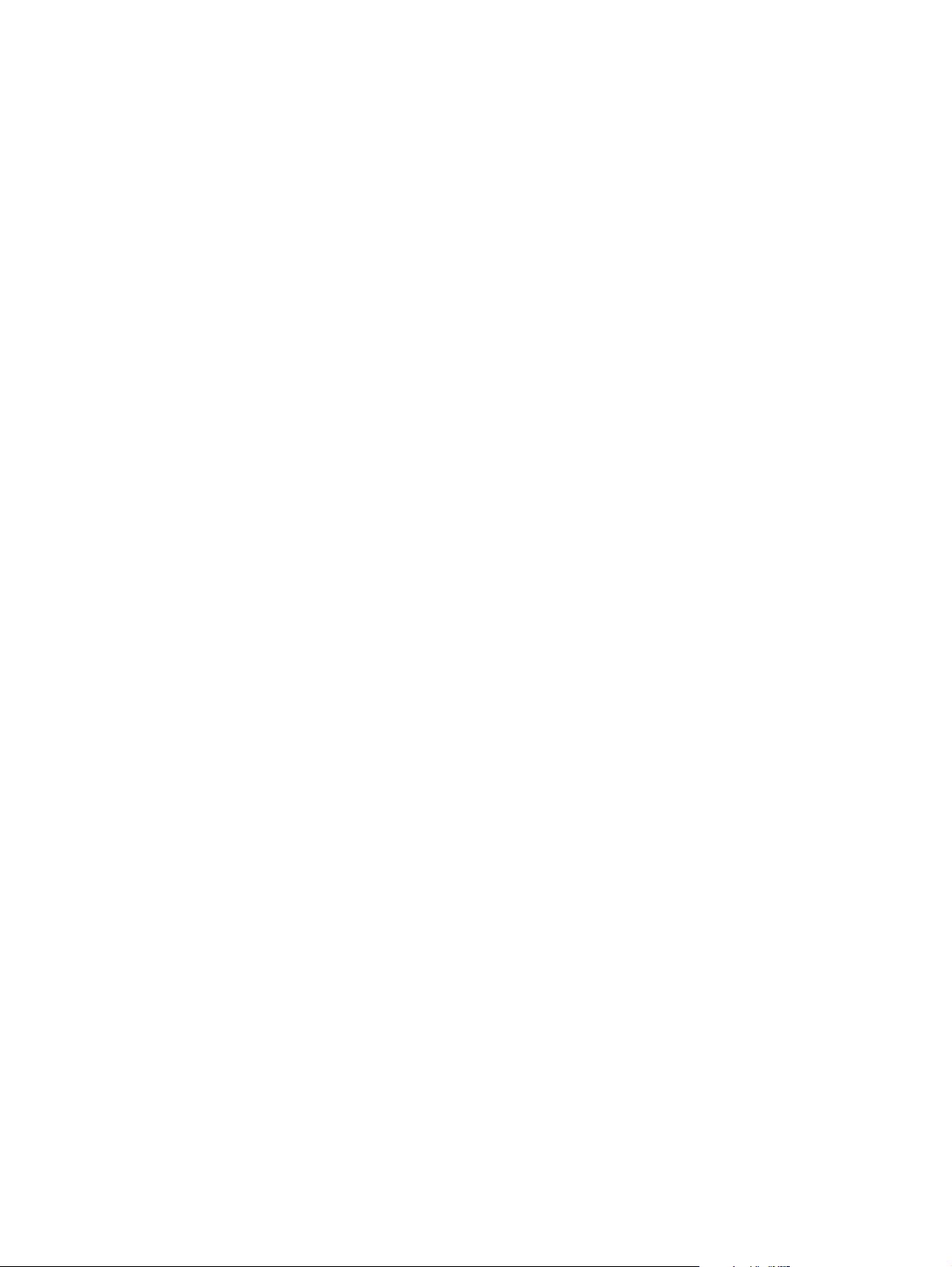
Page 3
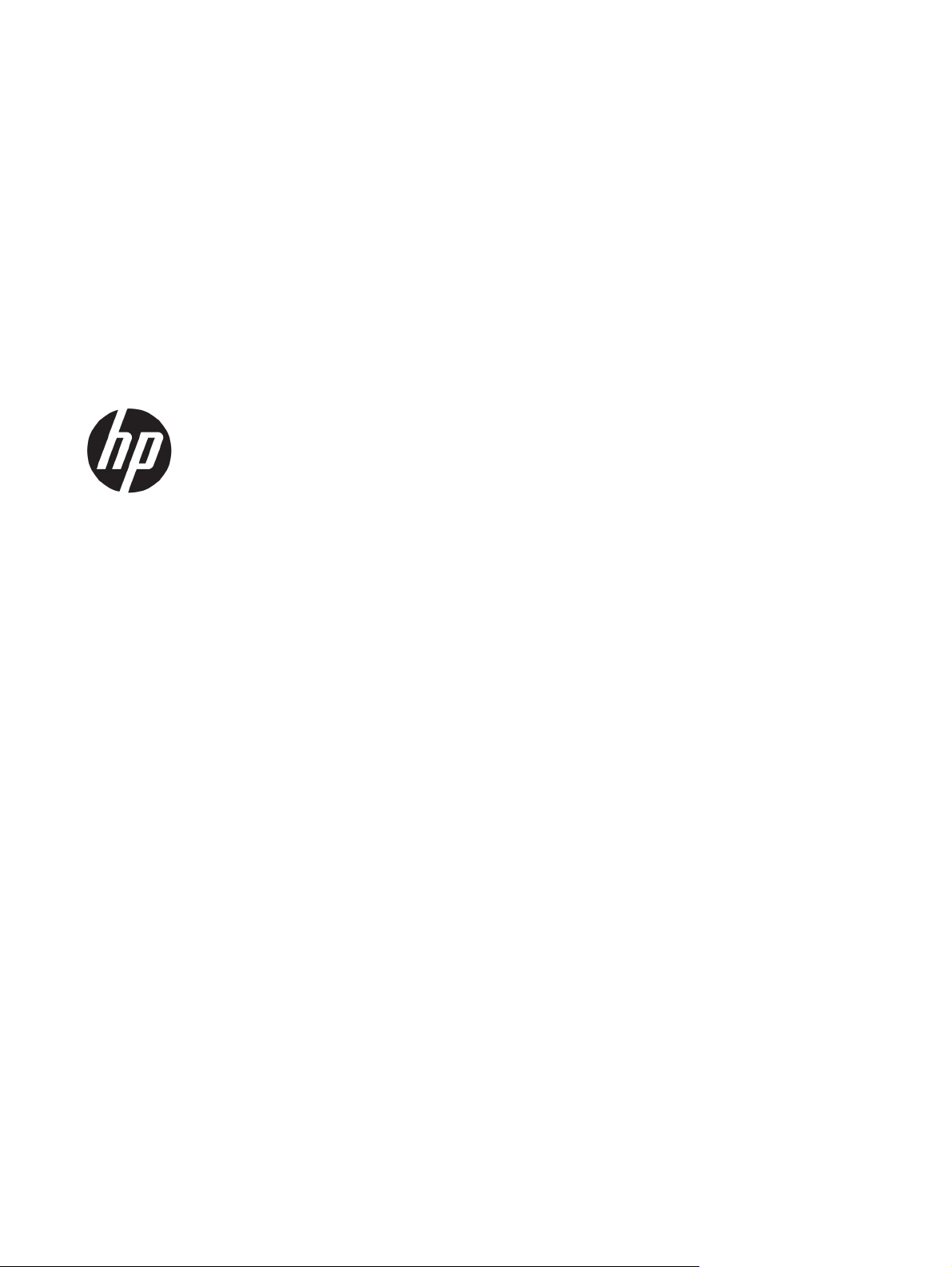
HP LaserJet Pro 500 color MFP M570
Ръководство за потребителя
Page 4
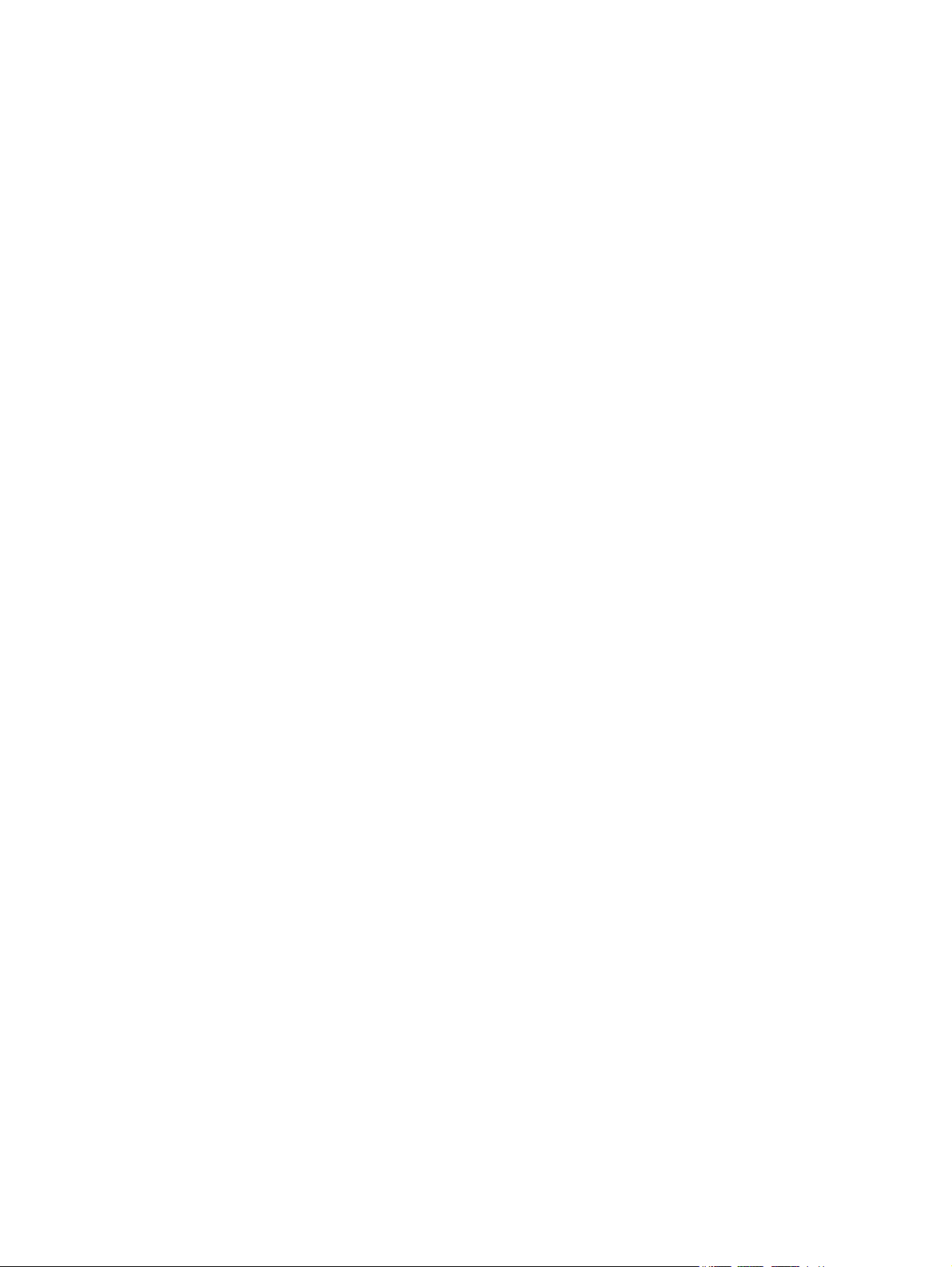
Авторски права и лиценз
© Copyright 2015 HP Development Company,
L.P.
Търговски марки
®
, Acrobat® и PostScript® са търговски
Adobe
марки на Adobe Systems Incorporated.
Възпроизвеждане, адаптация или превод
без предварително писмено разрешение е
забранено, освен каквото е разрешено
според авторските права.
Информацията, която се съдържа вътре е
обект на промяна без забележка.
Единствените гаранции на продуктите HP и
услуги са посочени в дадените декларации
за гаранция, придружаващи такива
продукти и услуги. Нищо в тях не тр
бъ
де тълкувано като съставна част на
ябва да
допълнителна гаранция. HP не носят
отговорност за технически или редакторски
грешки или съдържащи се вътре пропуски.
Edition 1, 11/2015
Apple и логото на Apple са търговски марки
на Apple Computer, Inc., регистрирани в САЩ
и други страни/региони. iPod е търговска
марка на Apple Computer, Inc. iPod се
използва само с юридическа цел или за
копиране, упълномощено от притежателя
на правата. Не крадете музика.
Bluetooth е регистрирана марка, притежава
от своя собственик, и се използва от
компания HP по силата на лицензионно
споразумение.
icrosoft®, Windows®, Windows® XP и
M
Windows Vista® са регистрирани в САЩ
търговски марки на Microsoft Corporation.
®
е регистрирана търговска марка на The
UNIX
Open Group.
Page 5
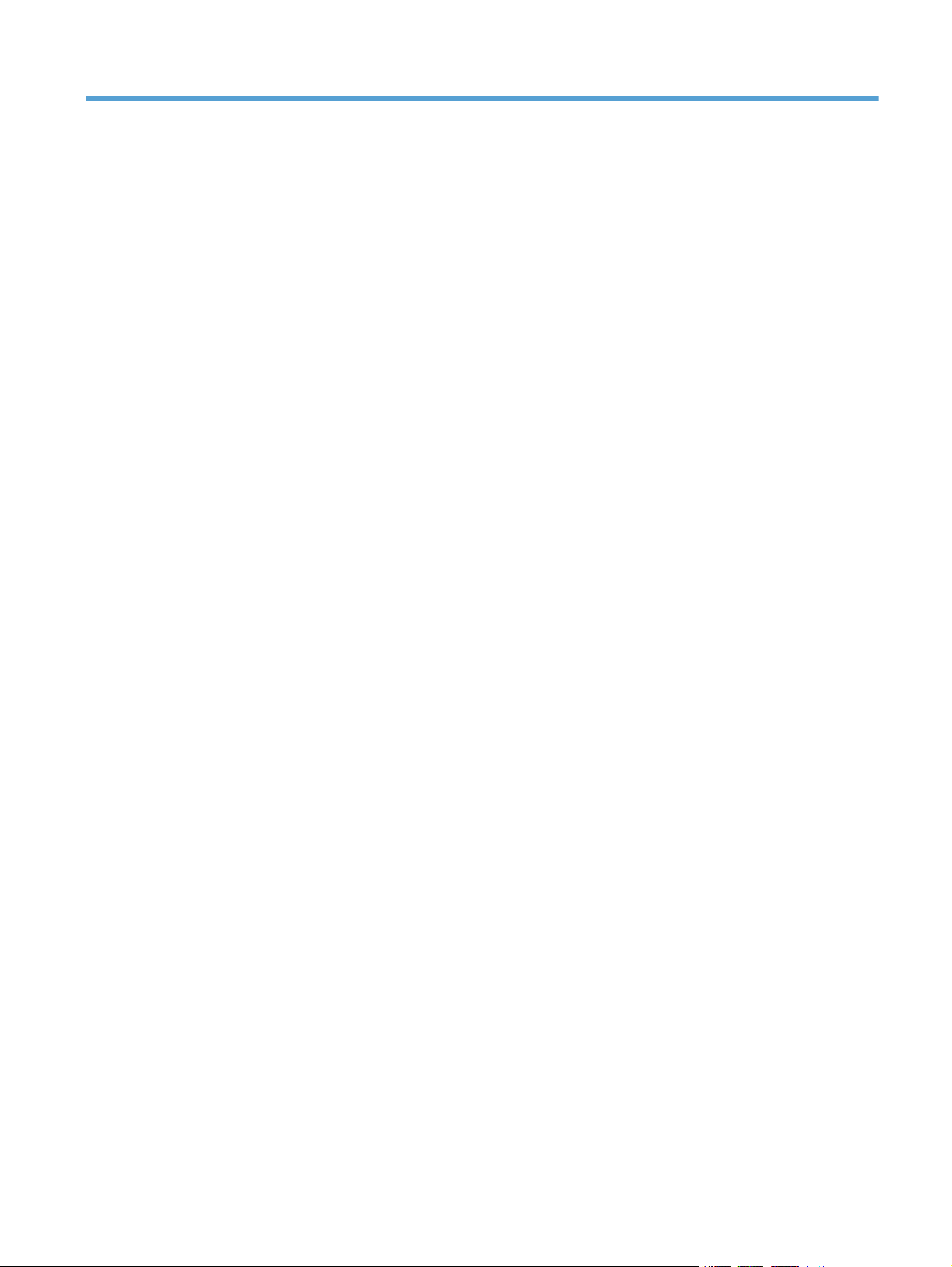
Съдържание
1 Въведение в устройството ........................................................................................................................... 1
Сравнение на продукти ....................................................................................................................................... 2
Изгледи на устройството ..................................................................................................................................... 4
Изглед на продукта отпред .............................................................................................................. 4
Изглед на продукта отзад ................................................................................................................ 5
Интерфейсни портове ....................................................................................................................... 6
Местоположение на серийния номер и номера на модела ........................................................... 6
Контролен панел .................................................................................................................................................. 8
Подредба на контролния панел ...................................................................................................... 8
Контролен панел екран "Начало" .................................................................................................... 9
Система за помощ от контролния панел ....................................................................................... 10
Печат на отчети за продукта ............................................................................................................................ 11
2 Тави за х
артия ............................................................................................................................................ 13
ддържани размери на хартията .................................................................................................................. 14
По
Поддържани типове хартия ............................................................................................................................. 16
Тава 1 .................................................................................................................................................................. 18
Капацитет на тавата и ориентация на хартията .......................................................................... 18
Зареждане на Тава 1 ....................................................................................................................... 20
Отпечатване на пликове ............................................................................................... 22
Тава 2 .................................................................................................................................................................. 23
Капацитет на тавата и ориентация на хартията .......................................................................... 23
Зареждане на Тава 2 ....................................................................................................................... 24
Допълнителна тава 3 ........................................................................................................................................ 26
Капацитет на тавата и ориентация на хартията .......................................................................... 26
Зареждане на Тава 3 ....................................................................................................................... 27
Зареждане и пе
Въведение ........................................................................................................................................ 29
Ръчно подаване на етикети ............................................................................................................ 29
чат на ети
кети ......................................................................................................................... 29
BGWW iii
Page 6
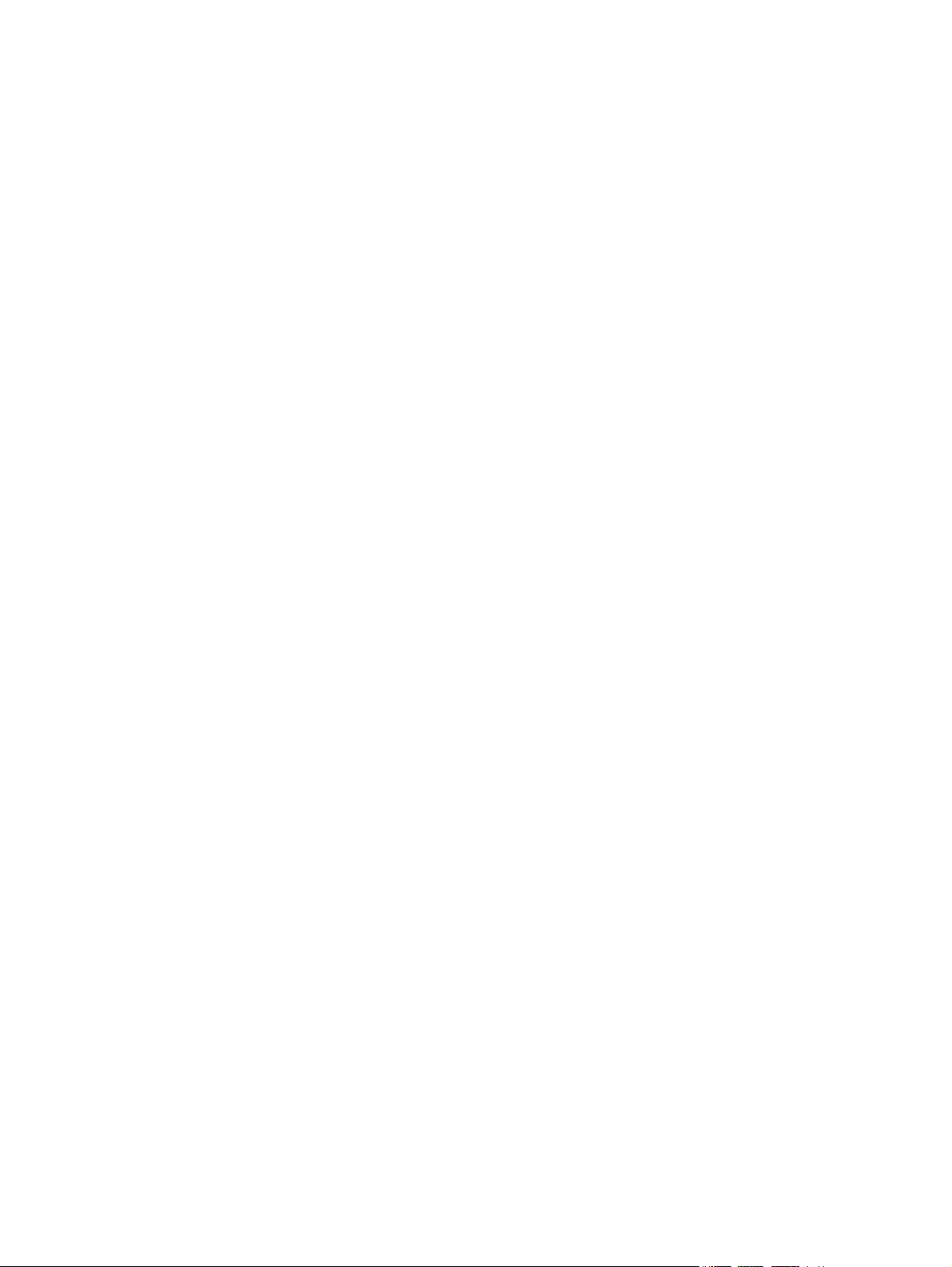
3 Части, консумативи и принадлежности ...................................................................................................... 31
Поръчка на части, принадлежности и консумативи ...................................................................................... 32
Правила на HP за непроизведени от HP печатащи касети ............................................................................ 33
Уебсайт на HP срещу фалшификати ................................................................................................................ 34
Печат, когато тонер касетата наближи края на експлоатационния си срок ............................................... 35
Активиране или деактивиране на настройките за "при много ниско" ......................................................... 36
Части за самостоятелен ремонт от клиента .................................................................................................... 37
Принадлежности ................................................................................................................................................ 38
Тонер касети ....................................................................................................................................................... 39
Изглед на тоне
Информация за тонер касетите ..................................................................................................... 39
Смяна на тонер касетите ................................................................................................................. 40
Отделение за събиране на тонера ................................................................................................................... 43
Смяна на отделението за събиране на тонер ............................................................................... 43
р касетите ............................................................................................................... 39
Рециклиране на тонер касетите .................................................................................. 40
Съхранение на тонер касети ........................................................................................ 40
Правила на HP за непроизведени от HP тонер касети ............................................... 40
4 Печат ......................................................................................................................................................... 47
Поддържани драйвери за печат (Windows) .................................................................................................... 48
Универсален драйвер за печат на HP (УДП) .................................................................................. 48
Режими на инст
Смяна на настройките за задание за печат (Windows) ................................................................................... 50
Приоритет за промяна на настройките за задание за печат ....................................................... 50
Промяна на настройките за всички задания за печат, докато не се затвори софтуерната
програма ........................................................................................................................................... 50
Промяна на настройките по подразбиране за всички задания за печат ................................... 51
Промяна на настройките за конфигуриране на ус
Смяна на настройките за задание за печат (Mac OS X) ................................................................................... 52
Приоритет за промяна на настройките за задание за печат ....................................................... 52
Промяна на настройките за всички задания за печат, докато софтуерната програма не
бъде затворена ................................................................................................................................ 52
Промяна на настройките по подразбиране за всички задания за печат ................................... 52
Промяна на конфигурационните настройки на устройството .................................................... 53
Задания за печат (Windows) ........................................................................................................................
Използване на пряк път за печат (Windows) ................................................................................. 54
Създаване на преки пътища за печат (Windows) ......................................................................... 55
Автоматичен двустранен печат (Windows) ................................................................................... 57
Ръчен двустранен печат (Windows) ............................................................................................... 59
Отпечатване на няколко страници на лист (Windows) ................................................................ 61
Избор на ориентация на страницата (Windows) ........................................................................... 62
алиране на УДП ................................................................................... 49
тройството .........
........................................... 51
...... 5
4
iv BGWW
Page 7
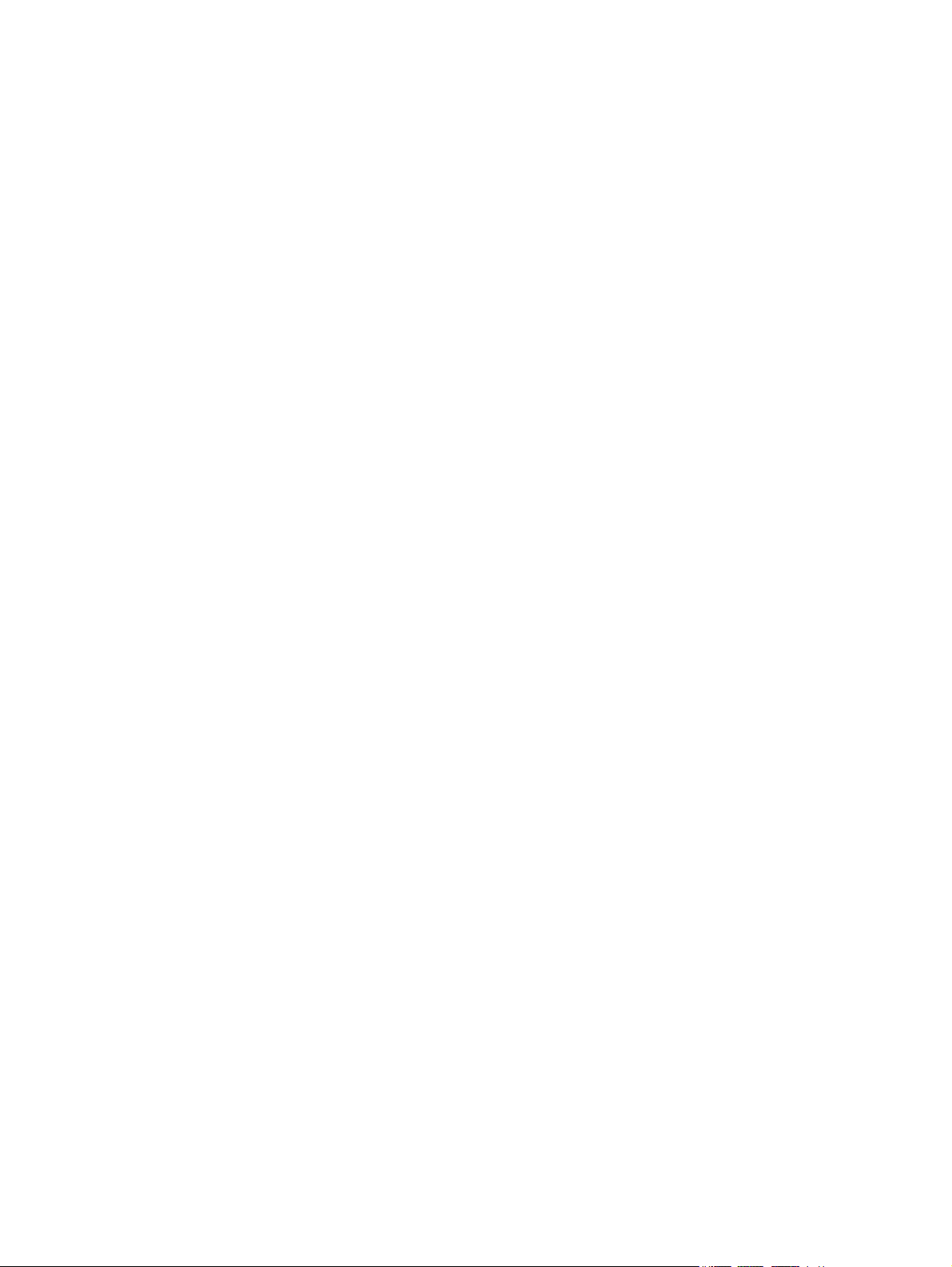
Избор на вида на хартията (Windows) ........................................................................................... 63
Печатате първата или последната страница на различна хартия (Windows) ........................... 66
Мащабиране на документ до размер за побиране на страницата (Windows) ........................... 69
Създаване на брошура (Windows) ................................................................................................. 70
Задания за печат (Mac OS X) .............................................................................................................................. 73
Използване на предварителни настройки за печат (Mac OS X) ................................................... 73
Създаване на предварителни настройки за печат (Mac OS X) .................................................... 73
Автоматичен двустранен печат (Mac OS X) ................................................................................... 73
Ръчен двустранен печат (Mac OS X) ............................................................................................... 74
Отпечатване на няколко страници на ли
бор на ориентация на страницата (Mac OS X) ........................................................................... 74
Из
Избор на вида хартия (Mac OS X) .................................................................................................... 75
Отпечатване на титулна страница (Mac OS X) ............................................................................... 75
Мащабиране на документ до размер за побиране на страницата (Mac OS X) ........................... 75
Създаване на брошура (Mac OS X) ................................................................................................. 75
Допълнителни задания за печат (Windows) .................................................................................................... 77
Отмяна на задание за печат (Windows) ......................................................................................... 77
Изберете размера на хартията (Windows) ..................................................................................... 77
Избор на потребителски размер на страницата (Windows) ........................................................ 78
Отпечатване на водни знаци (Windows) ........................................................................................ 78
Допълнителни за
Създаване на печатни копия с качество за архив .......................................................................................... 81
Цветно печатане ................................................................................................................................................ 82
Използване на HP ePrint .................................................................................................................................... 86
Използване на AirPrint ....................................................................................................................................... 87
Директен печат от USB устройство .................................................................................................................. 88
дания за пе
Отмяна на задание за печат (Mac OS X) ......................................................................................... 79
Изберете размера на хартията (Mac OS X) ..................................................................................... 79
Избор на потребителски размер на хартията (Mac OS X) ............................................................. 79
Отпечатване на воден знак (Mac OS X) .......................................................................................... 80
Използване на опцията HP EasyColor ............................................................................................ 82
Смяна на опциите за цвят (Windows) ............................................................................................. 82
Промяна на цветовата тема в задание за печат (Windows) ......................................................... 83
Промяна на опц
Ръчни опции за цвят ........................................................................................................................ 84
Съответствие на цветовете ............................................................................................................ 84
чат (Mac OS X) .................................................................................................... 79
иите за цв
ят (Mac OS X) ......................................................................................... 84
ст (Mac OS X) ................................................................ 74
5 Копиране ................................................................................................................................................... 89
Задаване на нови настройки за копиране по подразбиране ........................................................................ 90
Възстановяване на настройките по подразбиране за копиране .................................................................. 91
Копиране на едно копие .................................................................................................................................... 92
BGWW v
Page 8
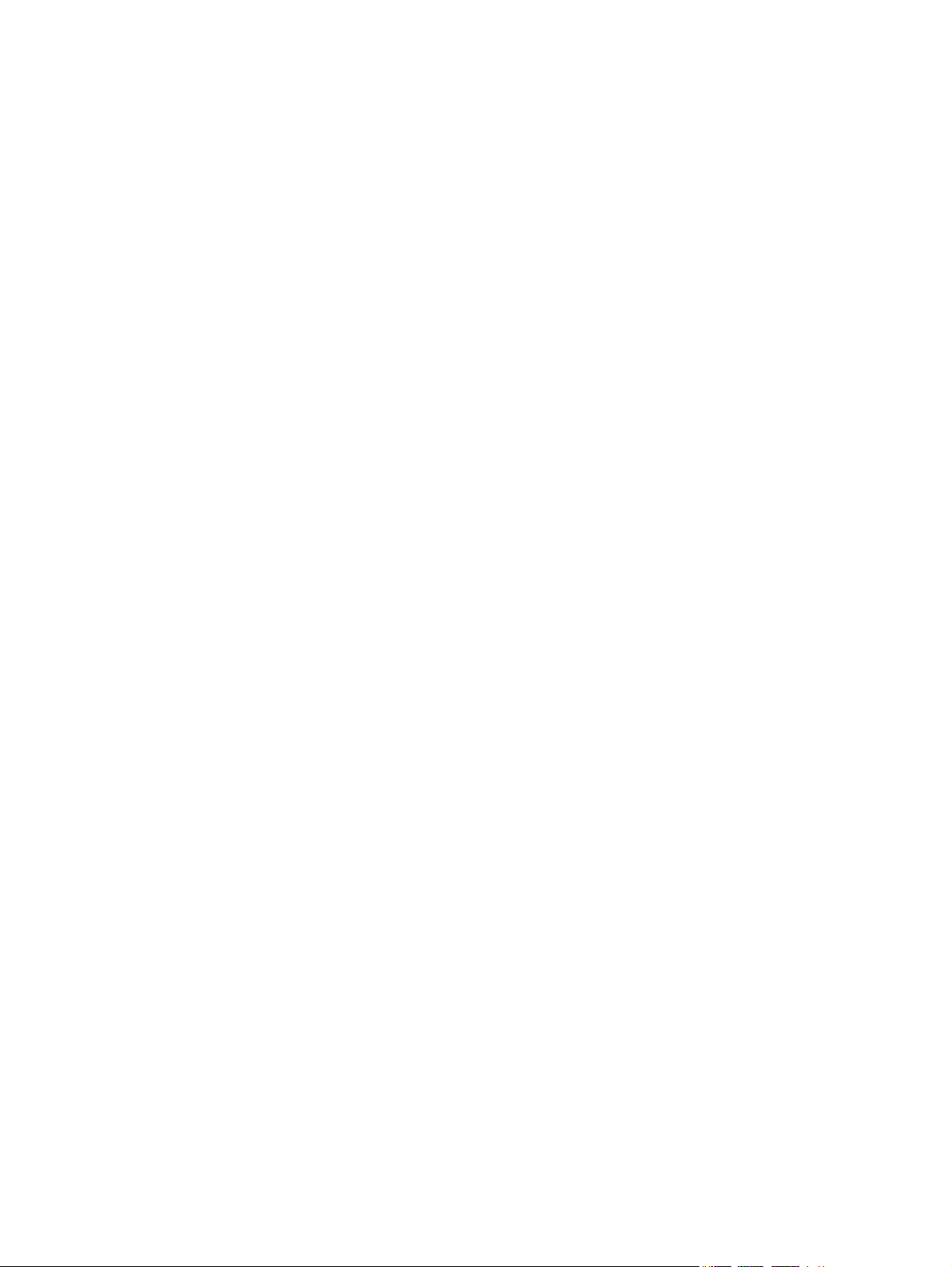
Отпечатване на няколко копия ........................................................................................................................ 93
Копиране на оригинал, съдържащ няколко страници .................................................................................. 94
Копиране на документи за самоличност ......................................................................................................... 95
Комплектоване на задание за копиране ......................................................................................................... 96
Копиране от двете страни (двустранно) ......................................................................................................... 97
Автоматично двустранно копиране .............................................................................................. 97
Ръчно копиране от двете страни ................................................................................................... 98
Намаляване или увеличаване на копие .......................................................................................................... 99
Правене на цветни или черно-бели копия .................................................................................................... 100
Оптимизиране на качеството на копиране ................................................................................................... 101
Регулиране на и
Регулиране на изображението за копиране ................................................................................................. 103
Копиране в режим на чернова ........................................................................................................................ 104
Задаване на размера и типа на хартията при копиране върху специална хартия ................................... 105
6 Сканиране ................................................................................................................................................ 107
Сканиране чрез използване на програмата HP Scan (Windows) .................................................................. 108
Сканиране чрез използване на програмата HP Scan (Mac OS X) .................................................................. 109
Сканиране към USB устройство ...................................................................................................................... 110
Настройка на функции за сканиране към мрежова папка и към име
Сканиране към мрежова папка ...................................................................................................................... 112
Сканиране в имейл ........................................................................................................................................... 113
Сканиране чрез използване на друг софтуер ............................................................................................... 114
зсветляването ил
Сканиране от TWAIN-съвместима програма (Windows) ............................................................. 114
Сканиране от WIA-съвместима програма (Windows) .................................................................. 114
и потъмняването на копията ................................................................ 102
йл .................................................... 111
7 Факс ......................................................................................................................................................... 115
Свързване на факса към телефонна линия .................................................................................................. 118
Настройка на факса с телефонен секретар .................................................................................................. 118
Инсталиране на факс с допълнителен телефон .......................................................................................... 118
Настройка на самостоятелен факс ................................................................................................................ 119
Задайте часа, датата и за
Използване на контролния панел ............................................................................................... 120
Използване на съветника за настройка HP Fax Setup Wizard ................................................... 120
Използване на специални знаци в заглавната част на факса ..................................................................... 120
Използване на телефонния указател ............................................................................................................ 121
Използване на контролния панел за създаване и редактиране на телефонния указател
за факс номера .............................................................................................................................. 121
Изтриване на записи в телефонен указател ............................................................................... 121
Създаване и р
Изтриване на записи за бързо набиране ....................................................................................................... 123
vi BGWW
едактиране на за
главната част на факса. ....................................................................................... 120
писи за бързо набиране ............................................................................. 122
Page 9
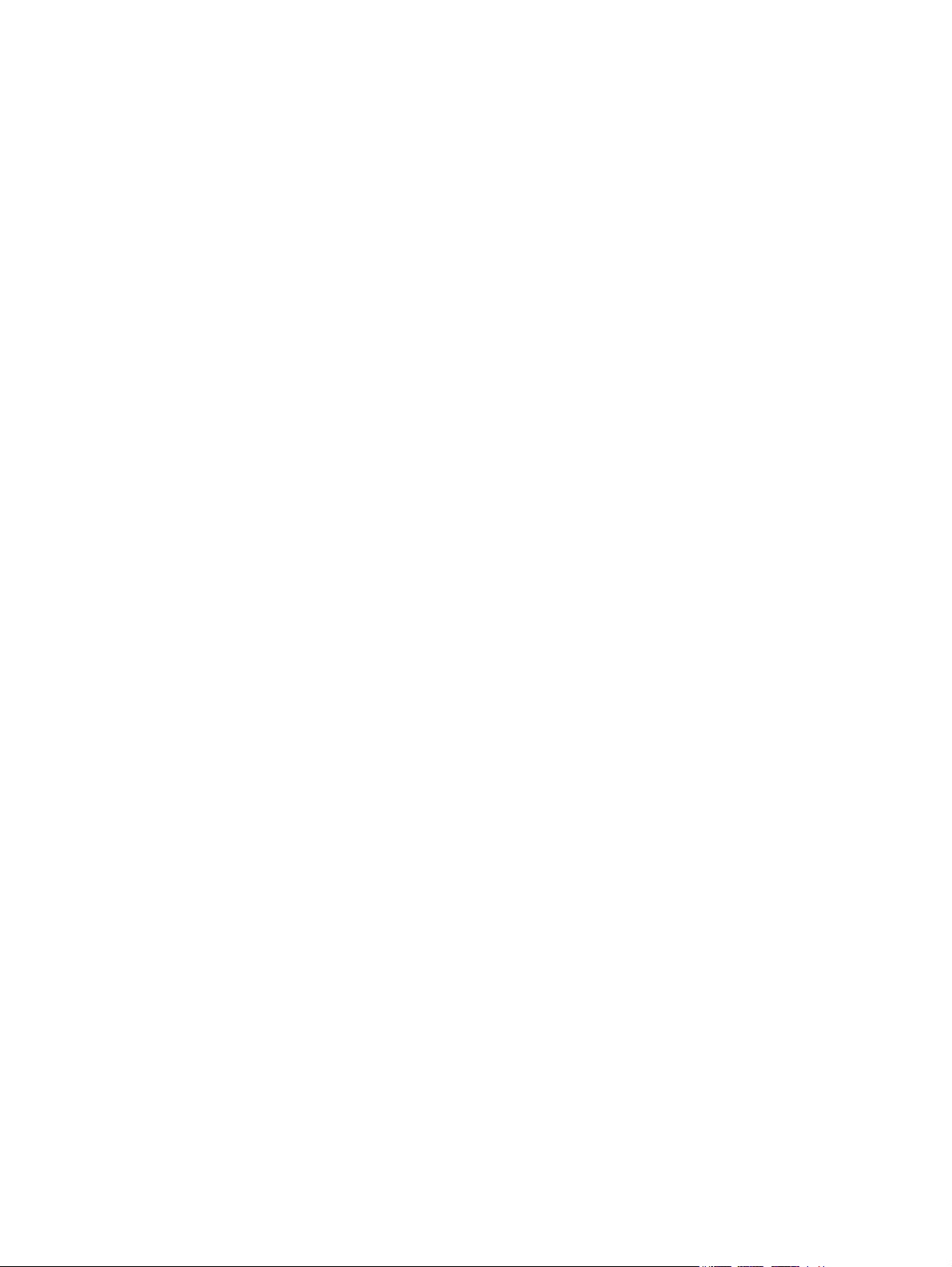
Създаване и редактиране на записи за групово набиране ......................................................................... 124
Изтриване на записи за групово набиране .................................................................................................... 125
Конфигуриране на настройките за изпращане на факс .............................................................................. 126
Задаване на специални символи за набиране и опции ............................................................. 126
Задаване на префикс за набиране ............................................................................ 126
Задаване на откриване на сигнал "свободно" ........................................................................... 127
Тонално или импулсно набиране .............................................................................. 127
Задаване на автоматично повторно набиране и на интервала ме
набирания ...................................................................................................................................... 127
Настройка на светло/тъмно и разделителна способност ......................................................... 128
Задаване на настройка по подразбиране за светло/тъмно (контраст) ................ 128
Задаване на настройка за разделителна способност ............................................. 128
Задаване на кодове за таксуване ................................................................................................ 129
Конфигуриране на настройките за получаване на факс ............................................................................. 131
Задаване на препращане на факс ............................................................................................... 131
Задаване на режим за отговор ..................................................................................................... 131
Блокиране или деблокиране на фак
Задаване на брой позвънявания за отговор ............................................................................... 132
Задаване на отличително позвъняване ...................................................................................... 133
Използване на автоматично намаляване за входящи факсове ............................................... 134
Задаване на настройките за повторно отпечатване на факсове ............................................. 134
Задаване на силата на звука при работа с факс ........................................................................ 135
Задаване на силата на звука за предупреждение, за телефонната линия и
при звънене ................................................................................................................. 135
Създаване на м
Използване на функцията за лично получаване ....................................................................... 135
Настройка на запитване за факсове .............................................................................................................. 136
Използване на факс ......................................................................................................................................... 137
Поддържани програми ................................................................................................................. 137
Отменяне на факс .......................................................................................................................... 137
Изтриване на факсове от паметта ............................................................................................... 138
Използване на факс с DSL, PBX или ISDN системи ...................................................................... 138
Използване на фа
Съдържанието на факс паметта се запазва при прекъсване на електрозахранването ........ 140
Въпроси на сигурността при свързване на вътрешните мрежи към обществени
телефонни линии .......................................................................................................................... 140
ркирани получени факсове ............................................................................. 135
а
Отменяне на текущия факс ........................................................................................ 138
Отменяне на предстоящо факс задание .................................................................. 138
DSL ................................................................................................................................ 139
PBX (Учрежденска телефонна централа) ................................................................. 139
ISDN ............................................................................................................................... 139
лугата VoIP ............................................................................................ 139
кс с ус
ера ........................................................................... 132
с ном
жду повторните
BGWW vii
Page 10
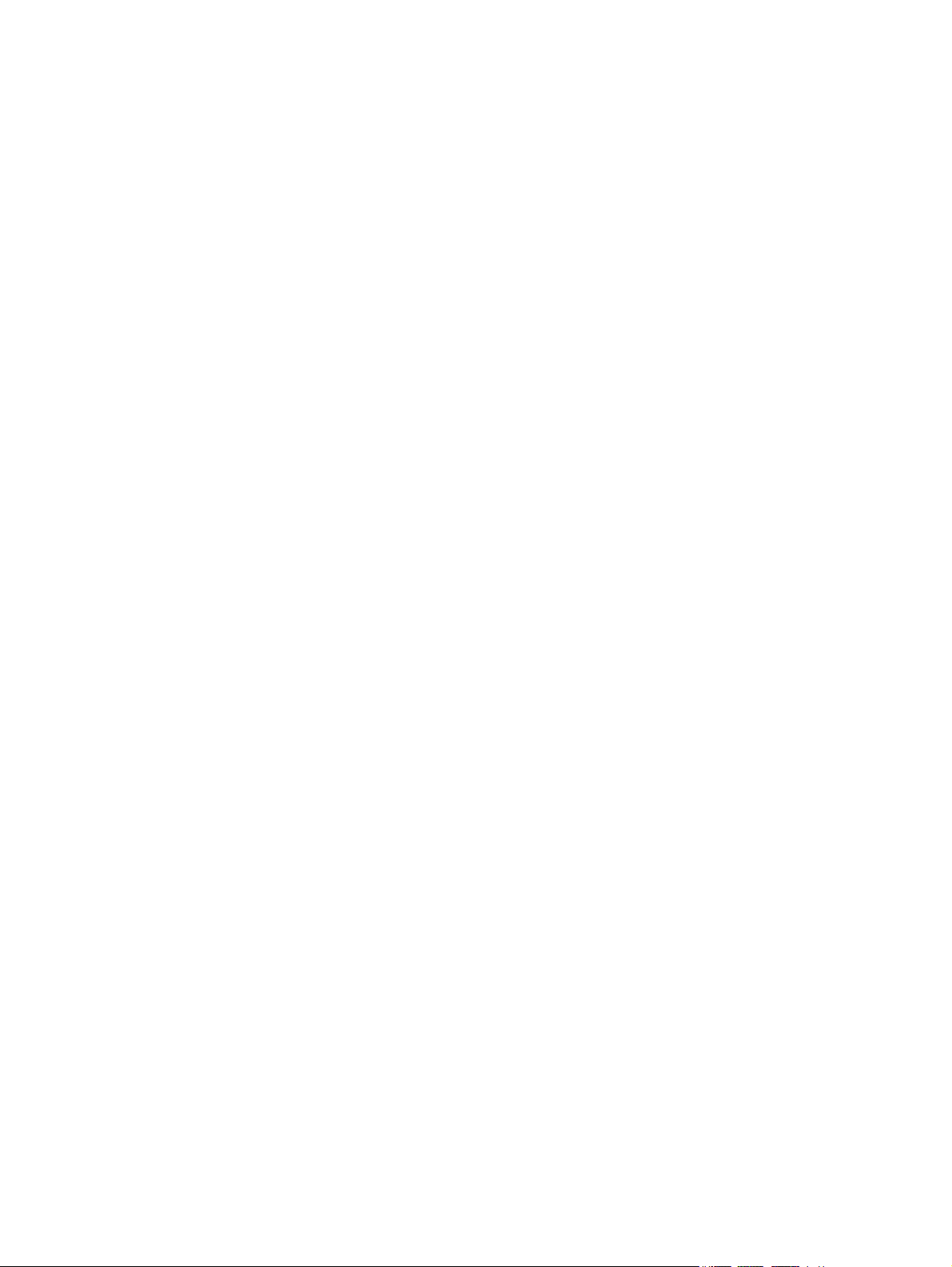
Факс от плоския скенер ................................................................................................................ 140
Факс от подаващото устройство ................................................................................................. 141
Използване на записи за бързо набиране и групово набиране ................................................ 142
Изпращане на факс от софтуера (Windows) ............................................................................... 142
Изпращане на факс чрез набиране от телефон, свързан към линията за факса ................... 144
Изпращане на факс с потвърждение .......................................................................................... 144
Планиране на отложено изпращане на факс ............................................................................. 144
Изпращане на факс чрез комбиниране на електронен и хар
Използване на кодове за достъп, кредитни карти или предплатени карти .......................... 145
Изпращане на факсове зад граница ......................................................................... 145
Отпечатване на факс ..................................................................................................................... 146
Повторно разпечатване на факс .................................................................................................. 147
Автоматичен двустранен печат на получени факсове .............................................................. 148
Получаване на факс, когато се чуят факс сигнали по телефонната линия ............................ 148
Отпечатване на запомнен факс, когато функцията за лично получаване е вк
8 Управление и поддръжка ........................................................................................................................ 149
Използване на HP Reconfiguration Utility (Помощна програма на HP за повторно конфигуриране) за
смяна на връзката на продукта (Windows) .................................................................................................... 150
Настройване на HP Wireless Direct Printing (Директно безжично отпечатване на HP) ............................. 151
Използвайте приложенията на HP Web Services (Уеб услуги на HP) ........................................................... 152
Конфигуриране на настройките на IP мрежа ................................................................................................ 153
Отказ от поделяне на принтера ................................................................................................... 153
Преглед или промяна на мрежови настройки ............................................................................ 153
Ръчно конфигуриране на па
Промяна на името на принтера в мрежата ................................................................................. 154
Настройки на скоростта на връзката и режим дуплекс ............................................................ 155
HP Device Toolbox (Windows) ........................................................................................................................... 156
HP Utility ( Помощна програма на HP) за Mac OS X ........................................................................................ 159
Отваряне на HP Utility ( Помощна програма на HP) .................................................................... 159
Функции на HP Utility (Помощна програма на HP) ..................................................................... 159
Използване на софтуера HP Web Jetadmin .................................................................................................... 160
Настройки за икономична работа .................................................................................................................. 161
Печат с EconoMode ........................................................................................................................ 161
Задаване на закъснението до влизане в ре
Задаване на забавяне на автоматичното изключване .............................................................. 161
Защитни функции на устройството ............................................................................................................... 163
Заключване на принтера .............................................................................................................. 163
Задаване или смяна на паролата на принтера ........................................................................... 163
Надстройване на фърмуера ........................................................................................................................... 164
Ръчно надстройване на фърмуера .............................................................................................. 164
раметрите на IP
v4 TCP/IP от контролния панел ......................... 153
им на заспиване ................................................. 161
ж
тиен документ .......................... 145
лючена ......... 148
viii BGWW
Page 11
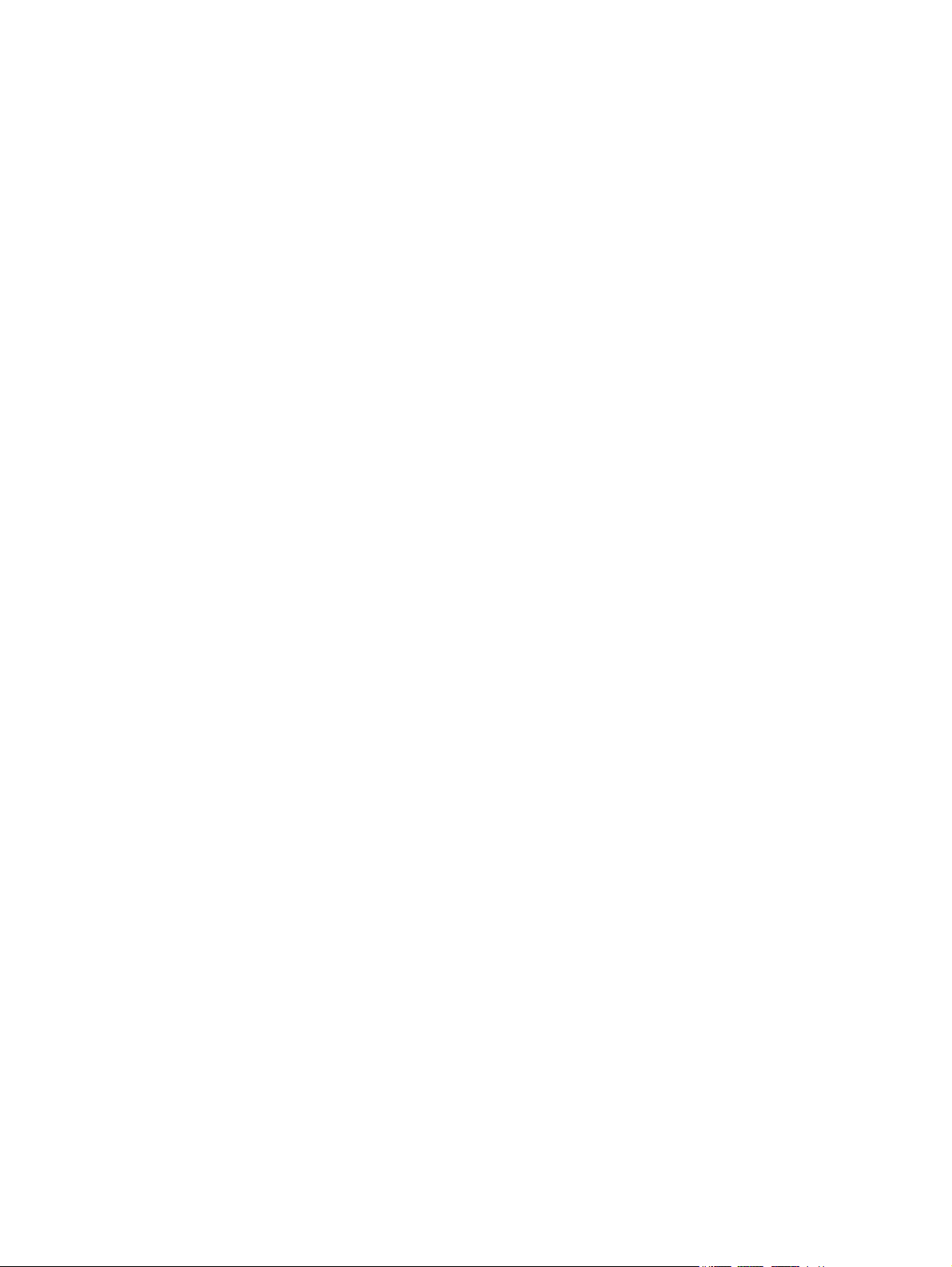
Настройка на продукта автоматично да зарежда надстройки ................................................ 164
9 Разрешаване на проблеми ........................................................................................................................ 165
Контролен списък за решаване на проблеми ............................................................................................... 166
Стъпка 1: Проверете дали устройството е настроено правилно ............................................. 166
Стъпка 2: Проверка на кабелната или безжичната връзка ...................................................... 166
Стъпка 3: Проверка на контролния панел за съобщения за грешки ....................................... 167
Стъпка 4: Проверете хартията ..................................................................................................... 167
Стъпка 5: Проверете софтуера .................................................................................................... 167
Стъпка 6: Проверка на функционалността за печат .............................................
Стъпка 7: Проверка на функционалността за копиране ........................................................... 167
Стъпка 8: Проверка на функционалността на факса ................................................................ 168
Стъпка 9: Проверка на тонер касетата ........................................................................................ 168
Стъпка 10: Опит за изпращане на задание за печат от компютър ........................................... 168
Стъпка 11: Проверете дали продуктът е в мрежата. ................................................................ 168
Възстановете фабричните стойности ............................................................................................................ 169
Система за помощ от контролния панел ....................................................................................................... 170
Хартията се подава неправилно или засяда ................................................................................................ 171
Принтерът не пое
Принтерът поема няколко листа хартия .................................................................................... 171
Подаващото устройство се появяват засядания, изкривява или взима няколко листа
хартия ............................................................................................................................................. 171
Предотвратяване на засядания на хартия от тавите за хартия ............................................... 172
Почистване на заседнала хартия ................................................................................................................... 173
Местоположение на засядането .................................................................................................. 173
Изчистване на задръствания от подаващото устройство ........................................................ 174
Изчистване на засядания в областта на изходната касета ....................................................... 175
Почистване на за
Почистване на засядания в Тава 2 ............................................................................................... 178
Изчистване на засядания в дясната вратичка ............................................................................ 178
Почистване на засядане в допълнителна Тава 3 ....................................................................... 182
Изчистване на засядания в долната дясна вратичка (Тава 3) .................................................. 182
Подобряване на качеството на печат ............................................................................................................ 184
Печатайте от друга софтуерна програма. .................................................................................. 184
Задаване на настройка за тип хартия на заданието за печат ................................................... 184
Проверка на настройката за ти
Проверка на типа на хартията (Mac OS X) ................................................................. 185
Проверка на състоянието на тонер касетата ............................................................................. 185
Калибриране на принтера за подравняване на цветовете ....................................................... 185
Печат на почистваща страница ................................................................................................... 185
Допълнително отстраняване на неизправности с качеството на печат ................................. 186
ма харт
сядания в Та
ия ......................................................................................................... 171
ва 1 ............................................................................................... 176
па на хартията (Windows) ...................................... 184
..................... 167
BGWW ix
Page 12
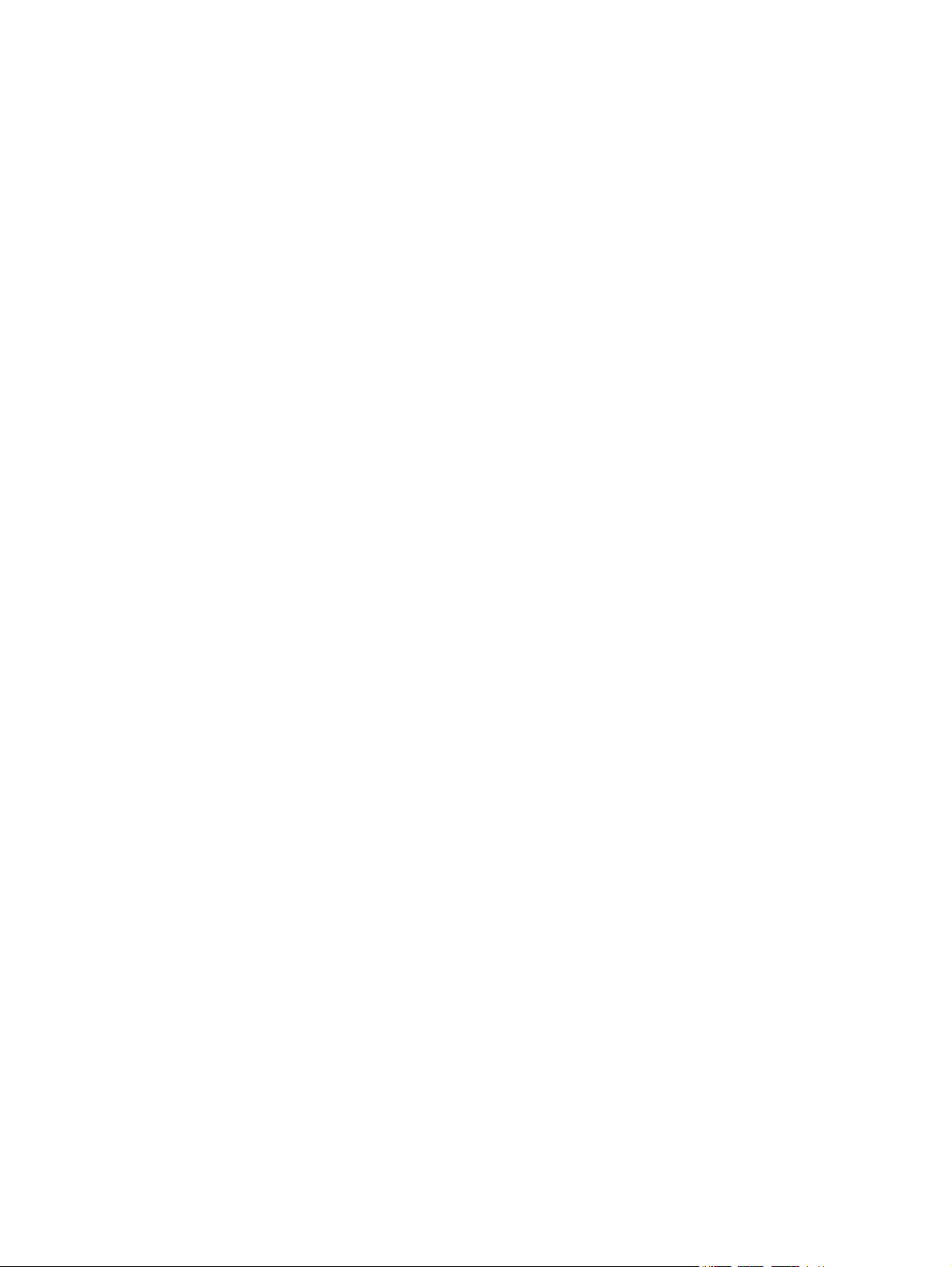
Печат на страницата за качество на печат ............................................................... 186
Тълкуване на страницата за качество на печат ...................................................... 186
Визуален оглед на тонер касетата за повреда .......................................................................... 187
Проверка на хартията и средата за печат .................................................................................. 187
Използване на хартия, която отговаря на спецификациите на HP ........................ 187
Проверка на условията в помещението, където е принтерът ............................... 188
Проверка на настройката за EconoMode ..................................................................................... 188
Регулиране на настройките за цвят (Wind
Опитайте друг драйвер за принтер ............................................................................................. 190
Подобряване на качеството на копиране ..................................................................................................... 192
Проверете стъклото на скенера за замърсяване и петна. ........................................................ 192
Проверка на настройките на хартията ........................................................................................ 193
Проверка на настройките за коригиране на изображението ................................................... 193
Оптимизиране за текст или снимки ............................................................................................. 194
Копиране от край до край ............................................................................................................ 194
Почистване на придърпващите ролки и разделителната подложка на подаващото
устр
ойство ...................................................................................................................................... 195
Подобряване на качеството на сканиране ................................................................................................... 197
Проверете стъклото на скенера за замърсяване и петна. ........................................................ 197
Почистване на придърпващите ролки и разделителната подложка на подаващото
устройство ...................................................................................................................................... 198
Подобряване на качеството на факса ........................................................................................................... 200
Проверете стъклото на скенера за замърсяване и петна. ........................................................ 200
Проверка на настройката за разделителната способност за изпращане на факс ................. 201
Промяна на настройката за ко
Изпращане на друга факс машина .............................................................................................. 202
Почистване на придърпващите ролки и разделителната подложка на подаващото
устройство ...................................................................................................................................... 202
Проверка на настройката за побиране на страница .................................................................. 203
Проверка на факс машината на подателя .................................................................................. 203
Принтерът не печата или печата бавно. ....................................................................................................... 204
Принтерът не печата. .................................................................................................................... 204
Принтерът печата бавно ............................................................................................................... 204
Отстраняване на проблеми с директен USB печат от п
Менюто на USB флаш устройството не се отваря, когато поставите USB флаш
устройството .................................................................................................................................. 206
Файлът не се отпечатва от USB флаш устройството ................................................................. 206
Файлът, който искате да отпечатате, не излиза в менюто на USB устройството ................... 207
Решаване на проблеми с факса ..................................................................................................................... 208
Контролен списък за решаване на проблеми с факса .............................................................. 208
Извършване на тест за диагностика на ф
рекция на гр
ows) .......................................................................... 189
ешки ...................................................................... 202
ортативно у
акса ............................
стройство ......................................... 206
............................................... 209
x BGWW
Page 13
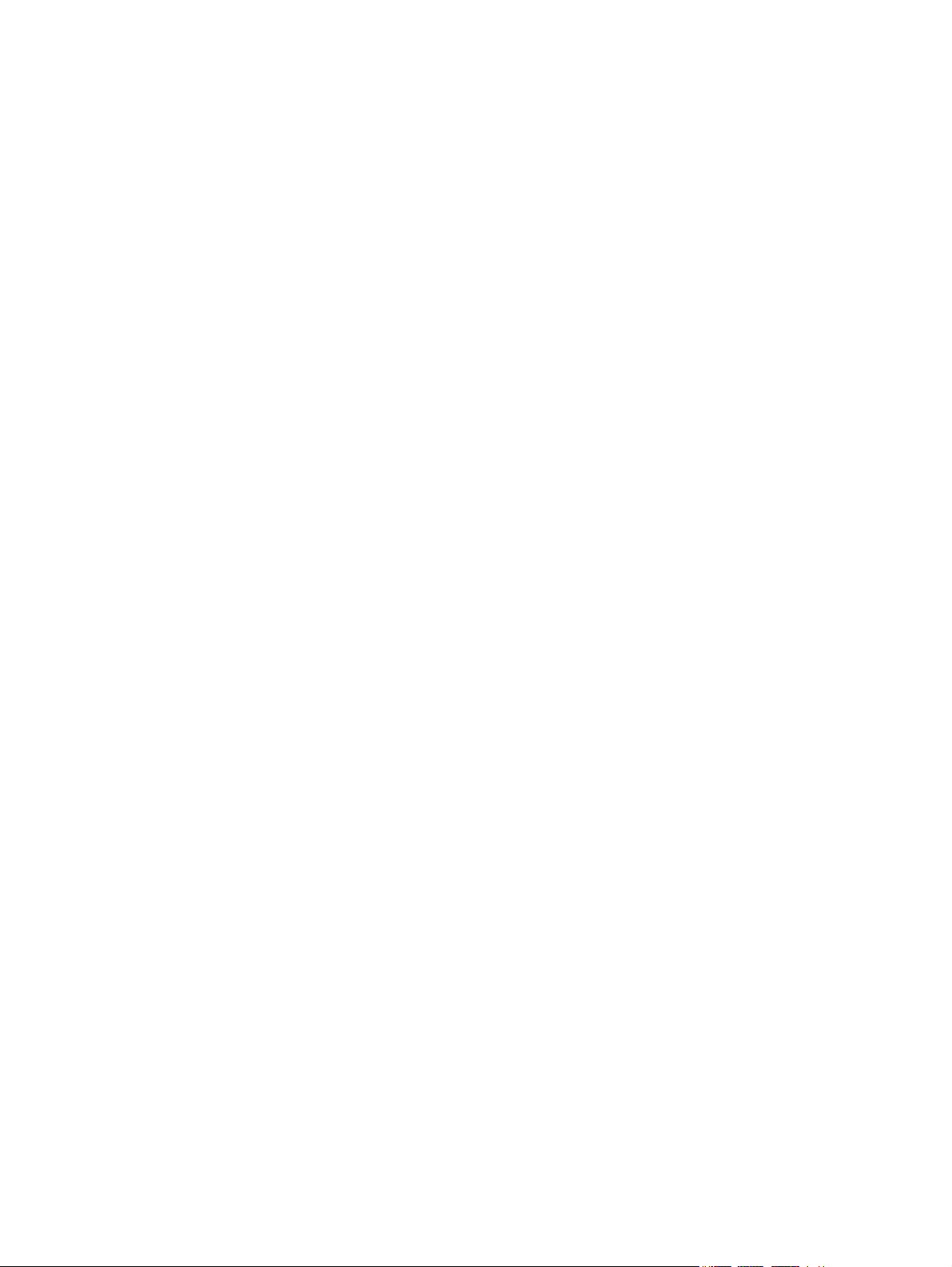
Отчет за проследяване на факс ................................................................................................... 210
Отпечатване на отчета за факс грешки ...................................................................................... 210
Разпечатване на всички факс отчети ....................................................................... 210
Разпечатване на отделни факс отчети ..................................................................... 210
Задаване на отчет за факс грешки ............................................................................ 211
Задаване на режим за корекция на факс грешки ...................................................................... 211
Промяна на факс скоростта .......................................................................................................... 211
Разрешаване на проблеми при изпращане на факсове ............................................................ 212
На дисплея на контролния панел се показва съ
Показва се съобщението Communication error (Грешка в
комуникацията) ........................................................................................ 212
Няма тон при набиране ............................................................................ 213
Показва се съобщението Факсът е зает ................................................. 213
Показва се съобщението No fax answer (Няма факс отговор) ............. 214
Засядане на хартията в подаващото устройство ................................. 214
Показва се съобщението Fax storage is full (Паметта за факсове е
пълна). ....................................................................................................... 215
Грешка в скенера ...................................................................................... 215
На контролния панел се показва съобщение Ready (Готовност) без оп
прати факса ............................................................................................................. 215
из
На контролния панел се показва съобщението „Storing page 1“ (Съхраняване
на страница 1) и след него не става нищо повече ................................................... 215
Поучават се факсове, но не могат да се изпращат .................................................. 216
Продуктът е защитен с парола .................................................................................. 216
Не може да се използват факс функциите от контролния панел .......................... 216
Невъзможност да се използва бързо набиране ....................................................... 216
Н
възможност да се използва групово набиране ................................................... 217
е
Получаване от телефонната компания на записано съобщение за грешка при
опит да се изпрати факс ............................................................................................. 217
Не може да се изпрати факс, телефонната линия бъде свързана към
устройството ............................................................................................................... 218
Разрешаване на проблеми при получаване на факсове ........................................................... 218
Факсът не отговаря ..................................................................................................... 218
Факсът има заделена за него линия ....................................................... 218
Ако към устройството е св
Настройката Answer Mode (Режим за отговор) е зададена на
Manual (Ръчно). ......................................................................................... 219
На факс линията има гласова поща ........................................................ 219
Устройството е свързано към DSL услуга ............................................... 220
Устройството използва факс по Интернет или към услуга VoIP
(глас по Интернет) .................................................................................... 220
На дисплея на контролния панел се показва съобщение за грешка .................... 220
рзан телефонен секретар ......................... 218
ъ
общение за грешка .................... 212
ит да се
BGWW xi
Page 14
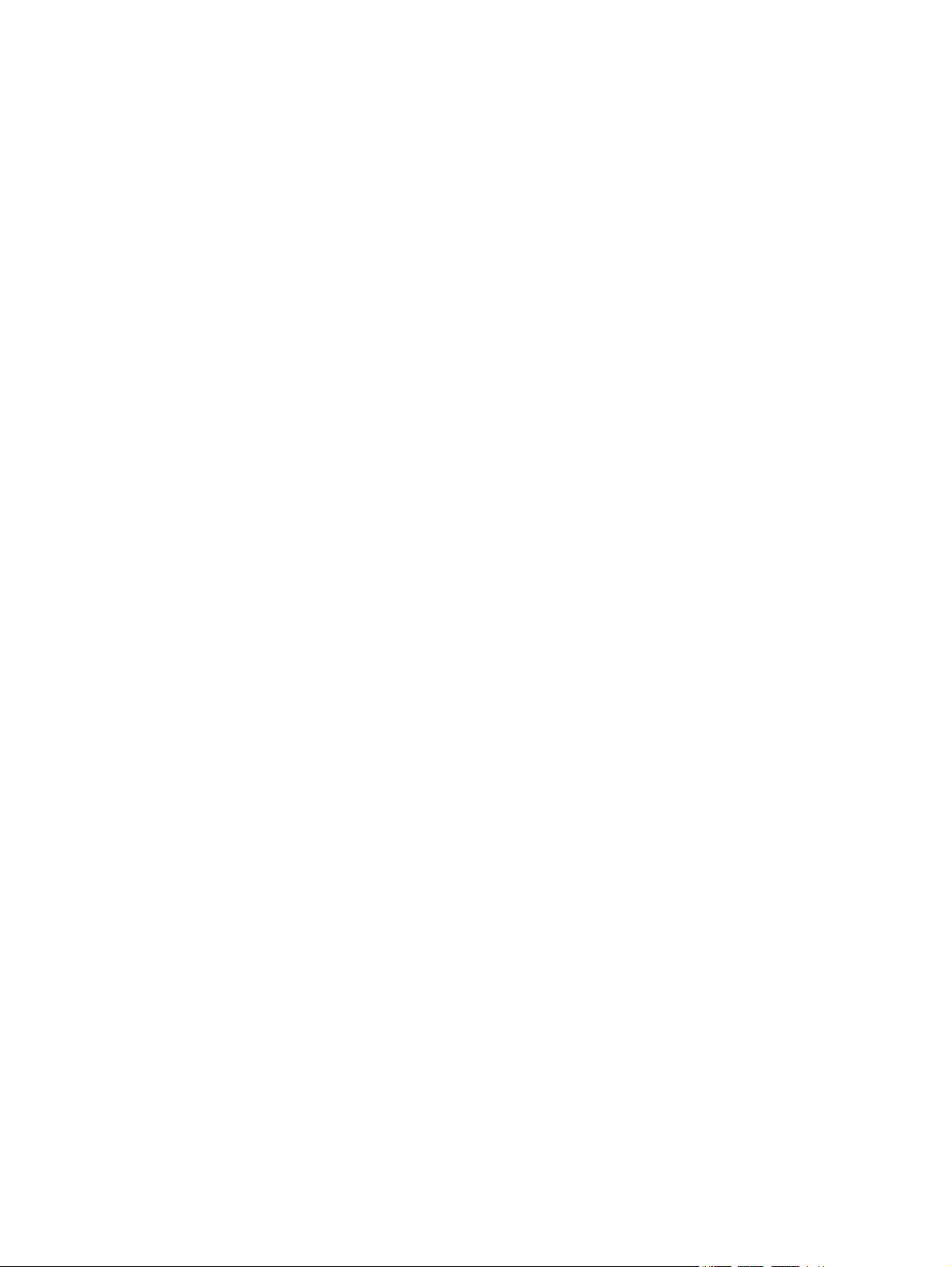
Показва се съобщението No fax detected (Не е открит факс). ............. 220
Показва се съобщението Communication error (Грешка в
комуникацията) ........................................................................................ 221
Показва се съобщението Fax storage is full (Паметта за факсове е
пълна). ....................................................................................................... 222
Показва се съобщението Факсът е зает ................................................. 222
Получава се факс, но не може да се отпечата ......................................................... 222
Функцията Private Receive (Лично получаване) е включена ............... 222
Подателят получава сигнал "заето" ......................................................................... 222
Към устройството е свързана телефонна слушалка ............................ 222
Използва се "сп
Няма тон при набиране ............................................................................................... 223
Не може да се изпраща или получава факс по PBX линия ..................................... 223
Решаване на общи проблеми с факса ........................................................................................ 223
Факсовете се изпращат бавно ................................................................................... 223
Качеството на факса е ниско ..................................................................................... 224
Факсът се прекъсва или се отпечатва на две страници ......................................... 225
Решаване на проблеми с USB връзка ............................................................................................................ 226
Разрешаване на проблеми с кабел
Лоша физическа връзка ............................................................................................................... 227
Компютърът използва за принтера грешен IP адрес ................................................................ 227
Компютърът не може да комуникира с устройството ............................................................... 227
Принтерът използва неправилни настройки за връзка и дуплекс за мрежата ...................... 228
Нови приложни програми може да са довели до проблеми със съвместимостта ................. 228
Вашият компютър или работна станция са неправилно настроени ........................................ 228
Принтерът е забранен ил
Разрешаване на проблеми с безжичната мрежа ......................................................................................... 229
Контролен списък за безжично свързване ................................................................................. 229
Принтерът не печата след завършване на конфигурирането на безжичната връзка .......... 230
Принтерът не печата, а на компютъра е инсталирана защитна стена на друг
производител ................................................................................................................................ 230
Безжичната връзка не работи след преместване на безжичния маршрутизатор или
прин
тера ......................................................................................................................................... 230
Към безжичния принтер не може да се свържат повече компютри ........................................ 230
Безжичният принтер губи комуникация при свързване към VPN ............................................ 231
Мрежата не се показва в списъка на безжичните мрежи ......................................................... 231
Безжичната мрежа не работи ...................................................................................................... 231
Направете тест за диагностика на безжичната мрежа ............................................................. 231
Намаляване на електромагнитните смущения в безжичната мрежа ...................................... 232
Решаване на софтуерни проблеми с ус
Драйвер на принтера за устройството не се вижда в папката Printer (Принтер) ................... 233
ната мрежа ............................................................................................ 227
и други мрежови настройки са неправилни .................................... 228
тройството в Win
литер" на те
лефонна линия .......................................... 223
dows ................................................................... 233
xii BGWW
Page 15
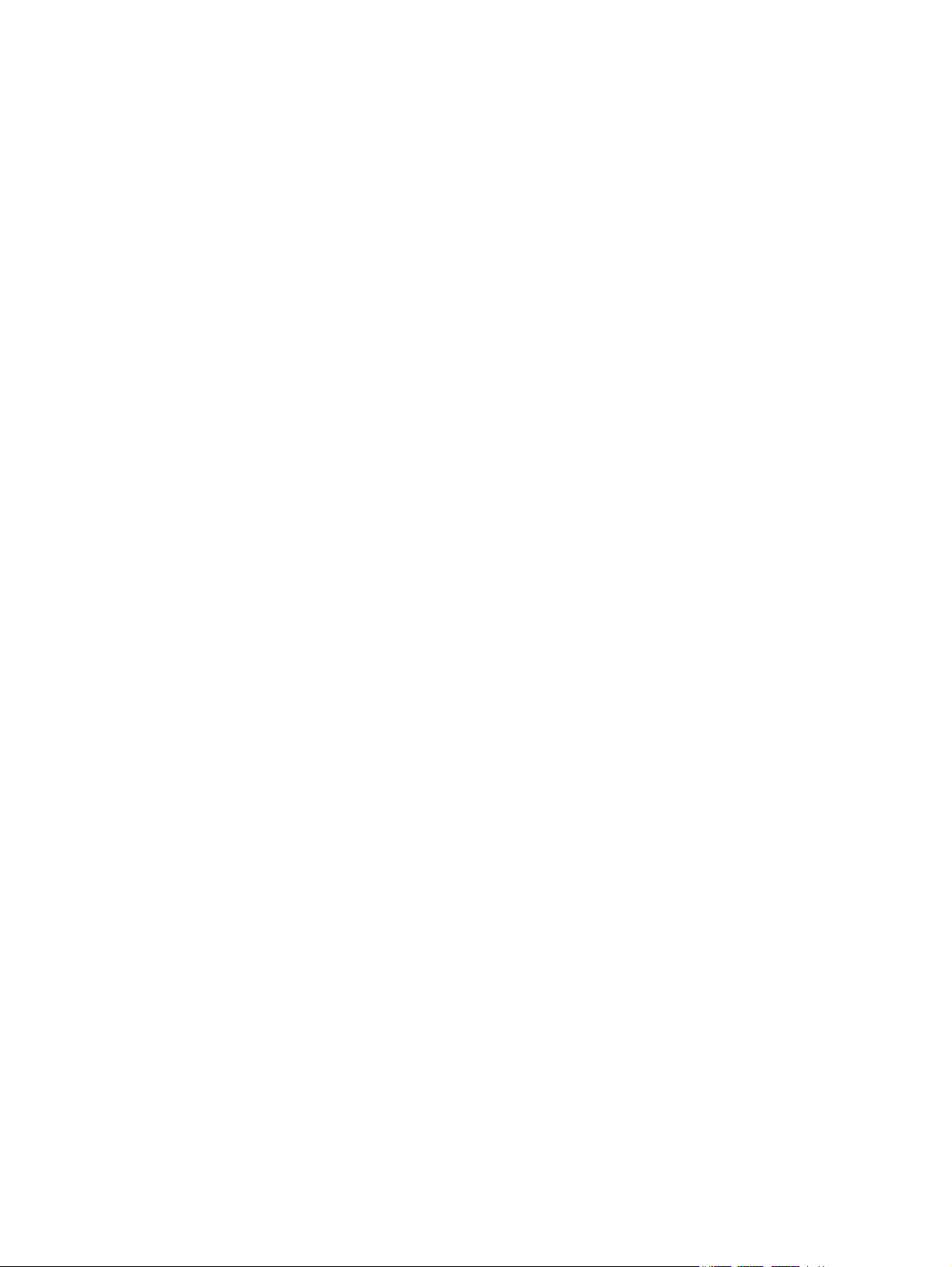
Съобщение за грешка се появява по време на инсталирането на софтуера .......................... 233
Устройството е в режим на готовност, но нищо не се отпечатва ............................................. 233
Решаване на софтуерни проблеми на принтера с устройството с Mac OS X ............................................. 235
Драйверът на принтера не е посочен в списъка „Печат и факс“ или „Печат и сканиране“ ... 235
Името на принтера не се появява в спи
съка с принтери в "Печат и факс" или „Печат и
сканиране“ ..................................................................................................................................... 235
Драйверът на принтера не задава автоматично избрания от вас принтер в списъка
"Печат и факс" или „Печат и сканиране“. .................................................................................... 235
Заданието за печат не е изпратено до желаното устройство .................................................. 236
Когато се свързвате чрез USB кабел, принтерът не се появява в сп
исъка „Печ
ат и факс“
или „Печат и сканиране“, след като изберете драйвера. ......................................................... 236
Вие използвате драйвер за принтер с общо предназначение, когато използвате USB
връзка ............................................................................................................................................. 236
Премахване на софтуер (Windows) ................................................................................................................ 237
Премахване на софтуер (Mac OS X) ................................................................................................................ 238
Решаване на проблеми, свързани със сканиране към имейл ..................................................................... 239
Не може да се свърже към имейл сървър .................................................................................. 239
Имейлът не беше доставен .......................................................................................................... 239
Не мо
е да сканира ...................................................................................................................... 239
ж
Решаване на проблеми, свързани със сканиране към мрежова папка ..................................................... 240
Неуспешно сканиране ................................................................................................................... 240
Азбучен указател ........................................................................................................................................ 241
BGWW xiii
Page 16
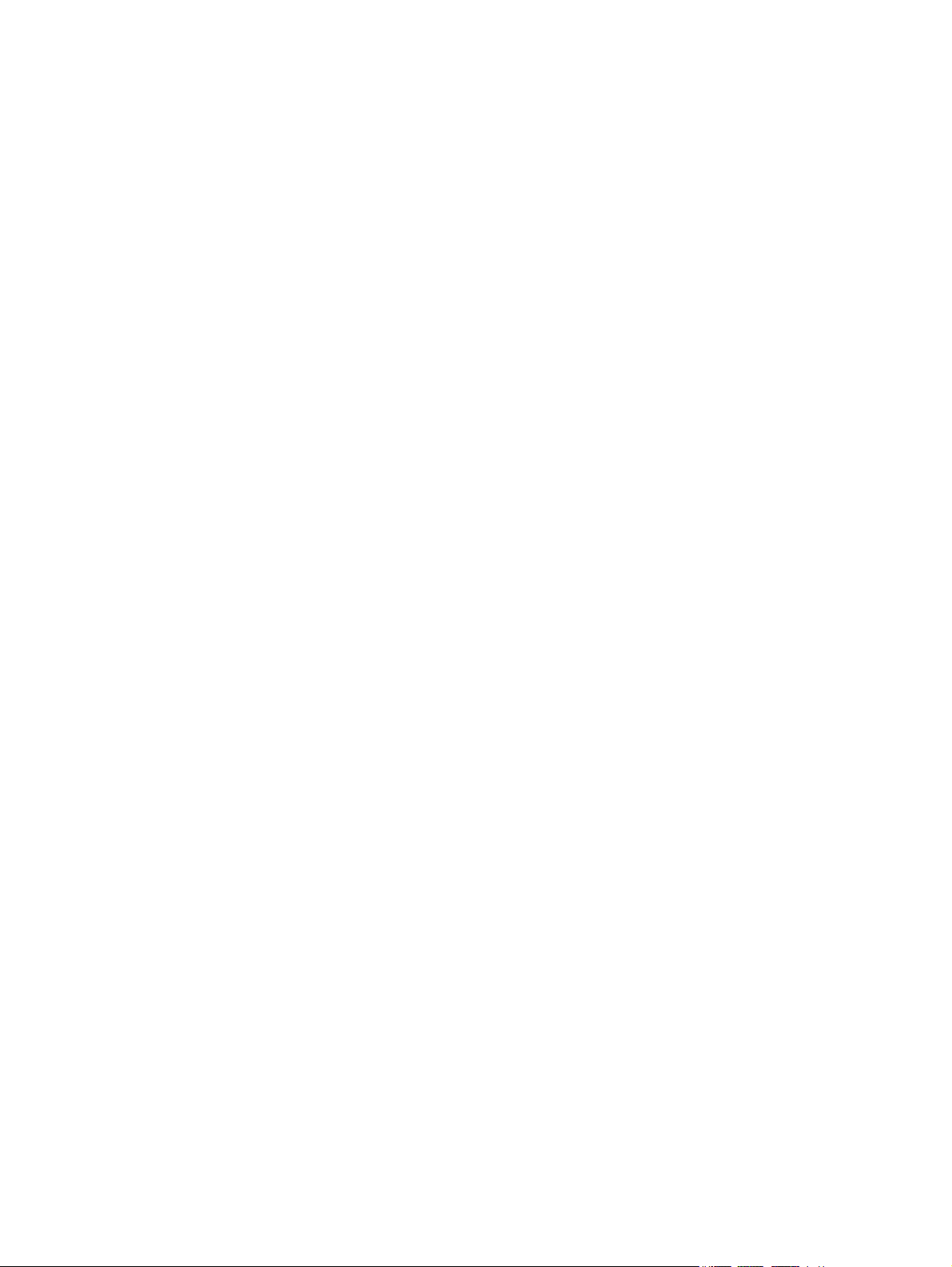
xiv BGWW
Page 17
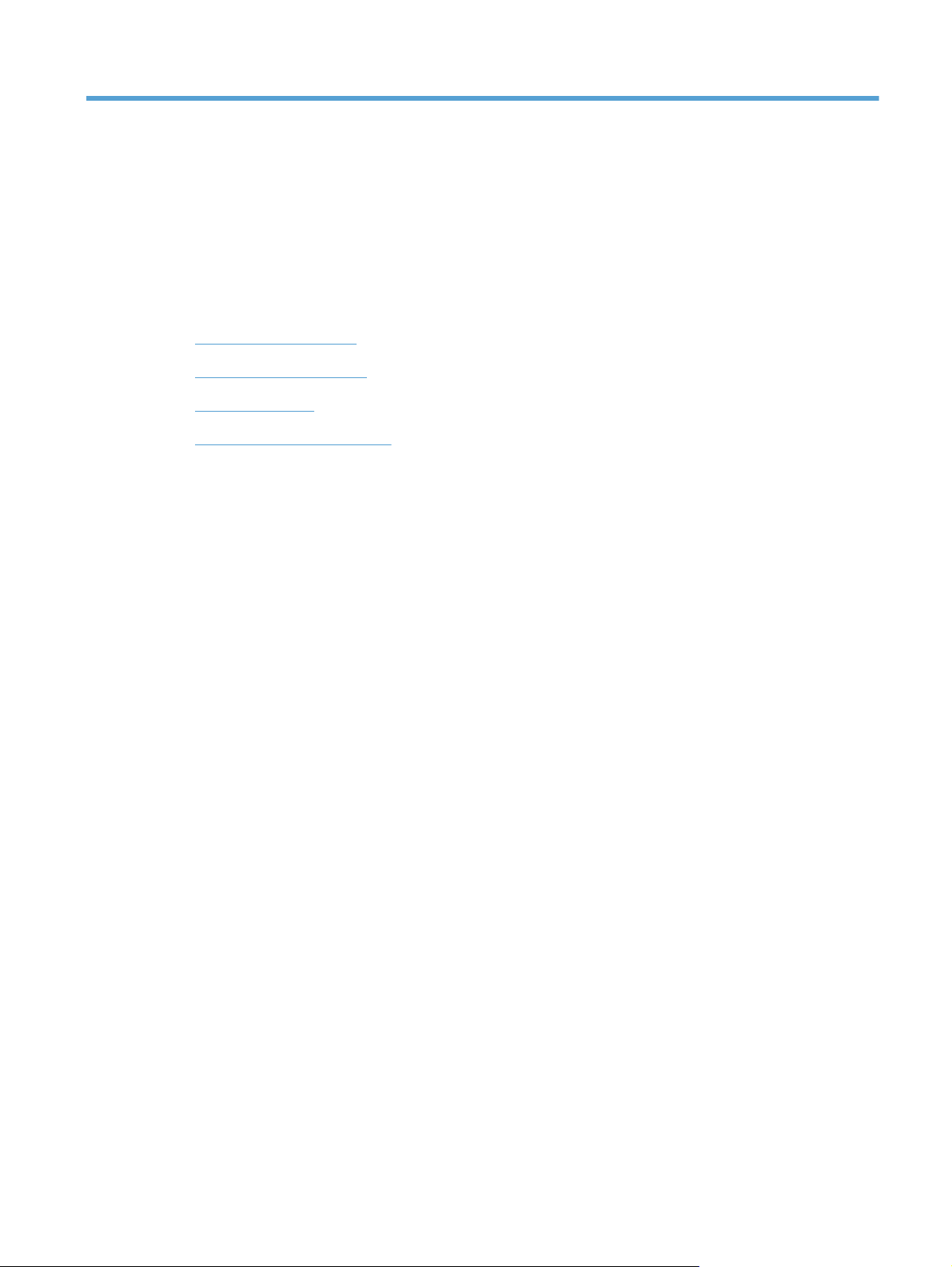
1 Въведение в устройството
●
Сравнение на продукти
●
Изгледи на устройството
●
Контролен панел
●
Печат на отчети за продукта
BGWW 1
Page 18
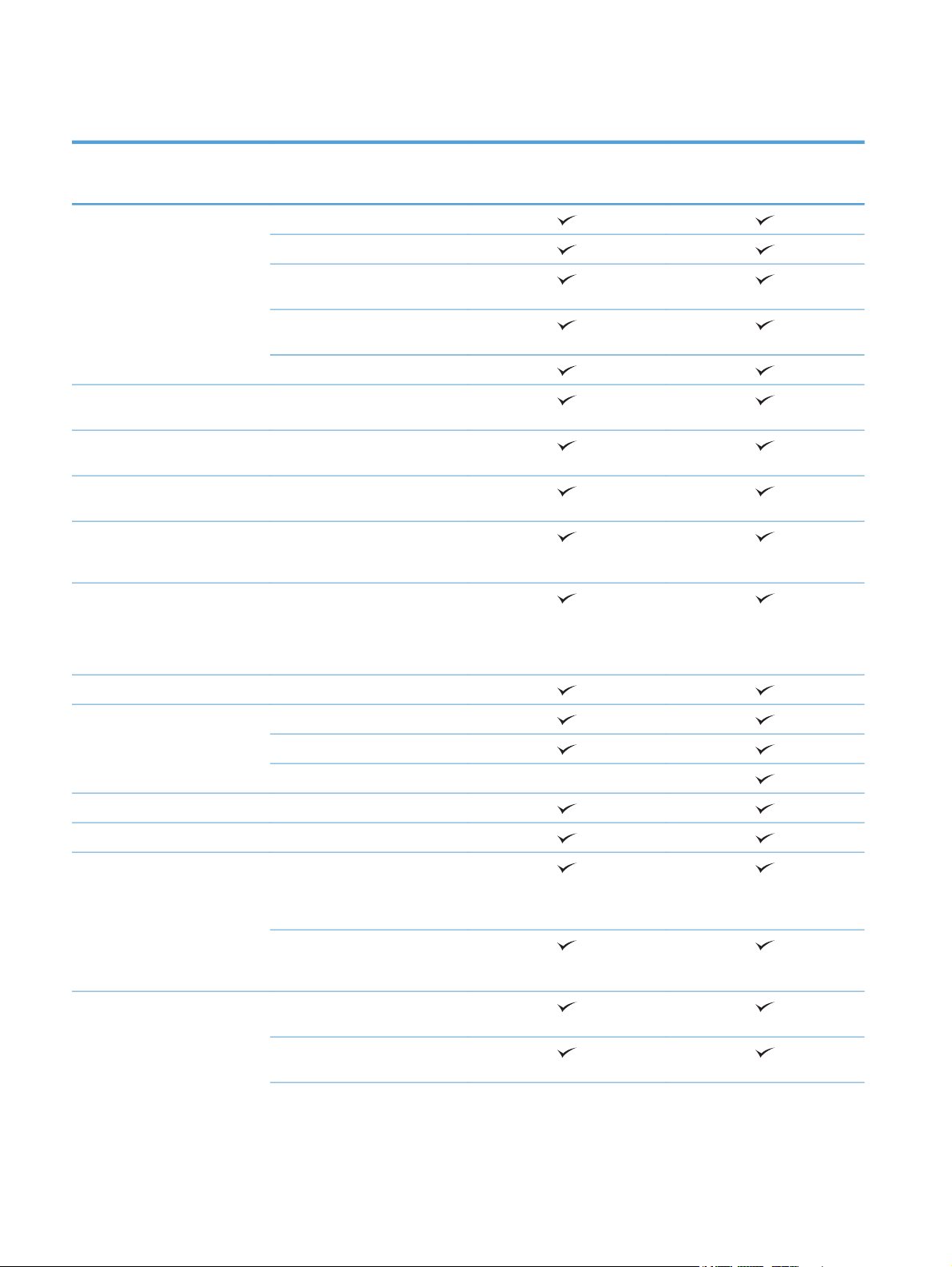
Сравнение на продукти
M570dn
CZ271A
Боравене с хартията Тава 1 (капацитет 100 листа)
Тава 2 (капацитет 250 листа)
Допълнителна тава 3 (капацитет
500 листа)
Стандартна изходна касета
(капацитет 250 листа)
Автоматичен двустранен печат
Поддържани операционни
системи
Windows Vista, 32-битова и 64-
Windows 7, 32-битова и 64-
Windows 2003 Server (32-битова
Windows 2008 Server, само
Windows XP, 32-битова версия
битова версия
битова версия
версия, Service Pack 3), драйвери
само за печат и сканиране
драйвери за печат и сканиране
M570dw
CZ272A
Windows 2008 Server R2, само
драйвери за печат и сканиране
Mac OS X v10.6 и по-нови версии
Свързване Hi-Speed USB 2.0
10/100/1000 Ethernet LAN връзка
Безжична мрежова връзка
Памет 256 MB RAM
Дисплей на контролния панел Цветен графичен сензорен екран
Печат Отпечатва 30 страници в минута
Копиране Копира до 20 страници в минута
(ppm) на хартия с размер A4 и 31
страници в минута на хартия с
размер Letter
Директен печат от USB
устройство (не се изисква
компютър
(ppm)
Разделителната способност при
копиране е 300 точки на инч (dpi)
2 Глава 1 Въведение в устройството BGWW
Page 19
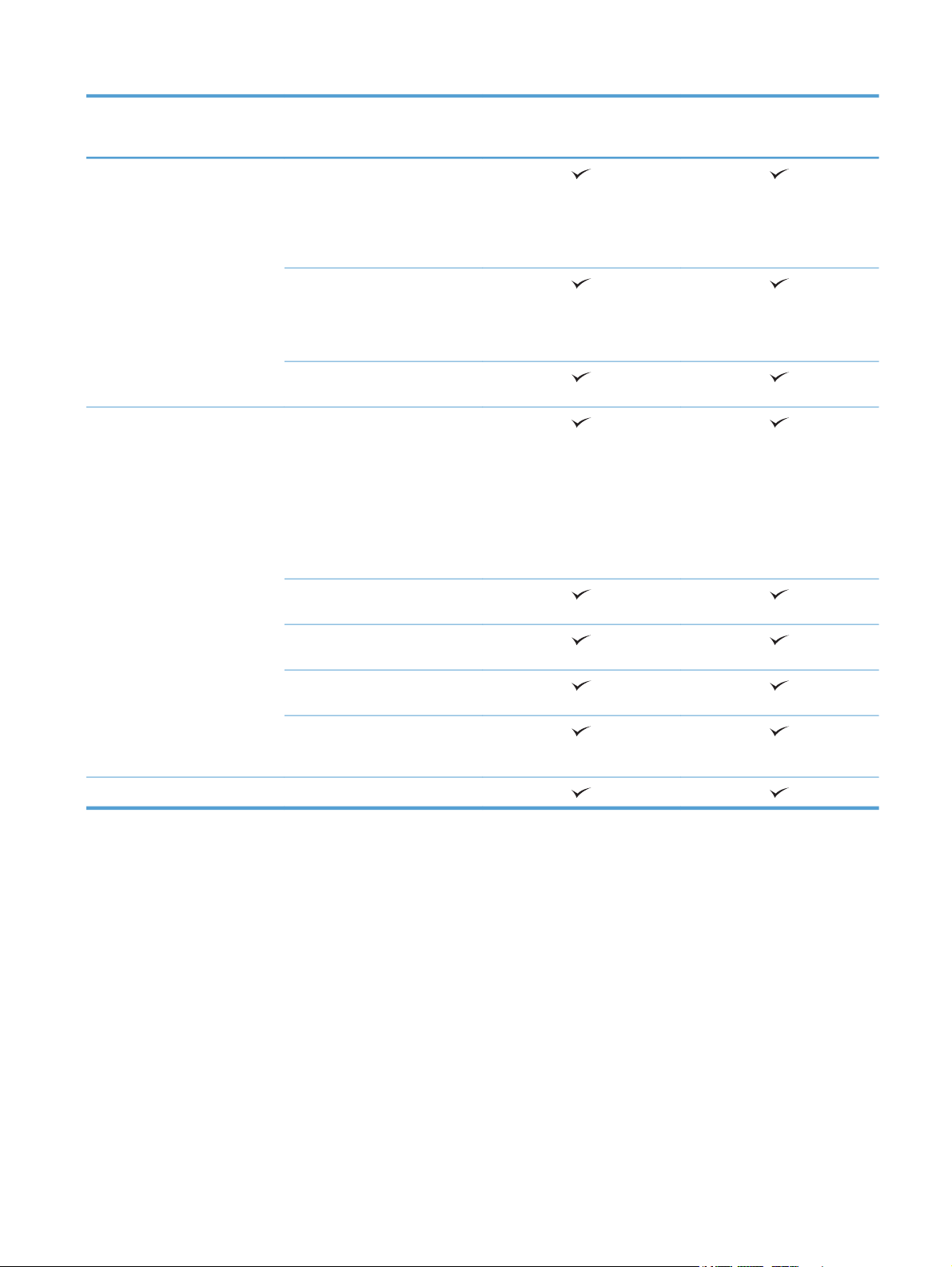
M570dn
M570dw
Това подаващо устройство
събира до 50 листа хартия и
поддържа размери на
страницата от 127 до 356 мм (5
до 14 инча) дължина и от 127 до
216 мм (5 до 8,5 инча) ширина
Плосък скенер (с документно
стъкло), поддържащ размери на
страницата до 297 мм (11,7 инча)
дължина и до 215 мм (8,5 инча)
ширина
Автоматично двустранно
копиране
Сканиране Черно-бяло сканиране с
разделителна способност до
1200 dpi от стъклото на плоския
скенер
Цветно сканиране с
разделителна способност до 300
dpi от подаващо устройство и до
600 dpi от стъклото на плоския
скенер
Автоматично двустранно
сканиране
CZ271A
CZ272A
Сканиране към имейл (без
софтуер)
Сканиране към мрежова папка
(без софтуер)
Директно сканиране от USB
устройство (не се изисква
компютър)
Факс V.34 с две RJ-11 факс порта
BGWW Сравнение на продукти 3
Page 20
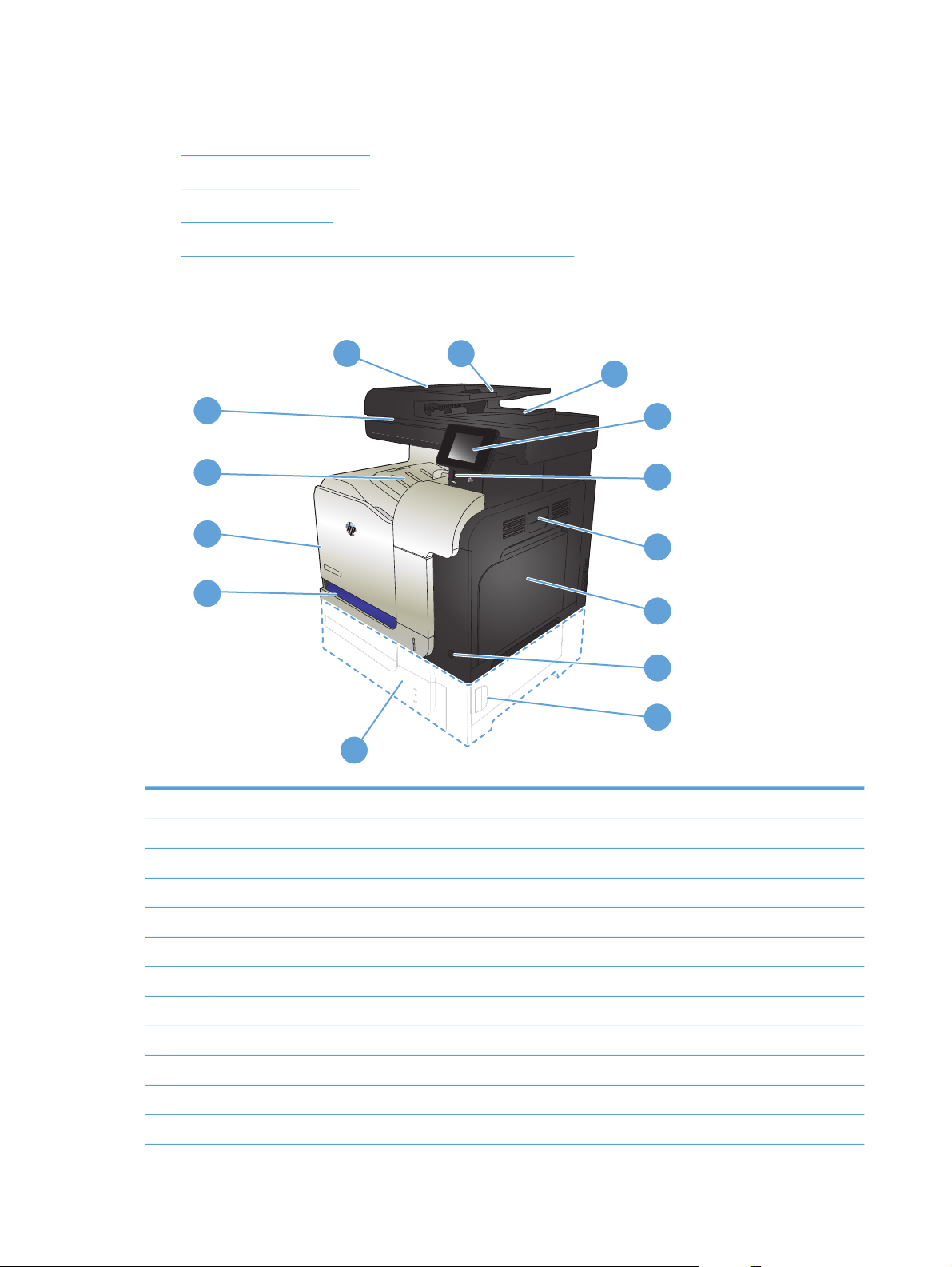
Изгледи на устройството
●
Изглед на продукта отпред
●
Изглед на продукта отзад
●
Интерфейсни портове
●
Местоположение на серийния номер и номера на модела
Изглед на продукта отпред
1
2
3
14
13
12
4
5
6
11
7
8
9
10
1 Палец за освобождаване на капака на подаващото устройство (достъп за изчистване на засядания)
2 Входна тава на подаващото устройство
3 Изходна касета на подаващото устройство
4 Контролен панел с цветен сензорен дисплей (накланя за по-лесно гледане)
5 Директен печат и сканиране от USB порт (за отпечатване и сканиране без компютър)
6 Дръжка за дясната вратичка (достъп за изчистване на засядания)
7 Тава 1
8 Бутон за включване/изключване
9 Вратичка за достъп при засядания за допълнителна тава 3
10 Допълнителна тава 3
11 Тава 2
12 Предна вратичка (достъп до тонер касети и отделение за събиране на тонера)
4 Глава 1 Въведение в устройството BGWW
Page 21

13 Изходна касета
14 Дръжка на скенера (за повдигане на капака на скенера)
Изглед на продукта отзад
1
3
1 Контролер (съдържа интерфейсни портове)
2 Свързване на захранването
3 Слот за защитна ключалка от кабелен тип
2
BGWW Изгледи на устройството 5
Page 22
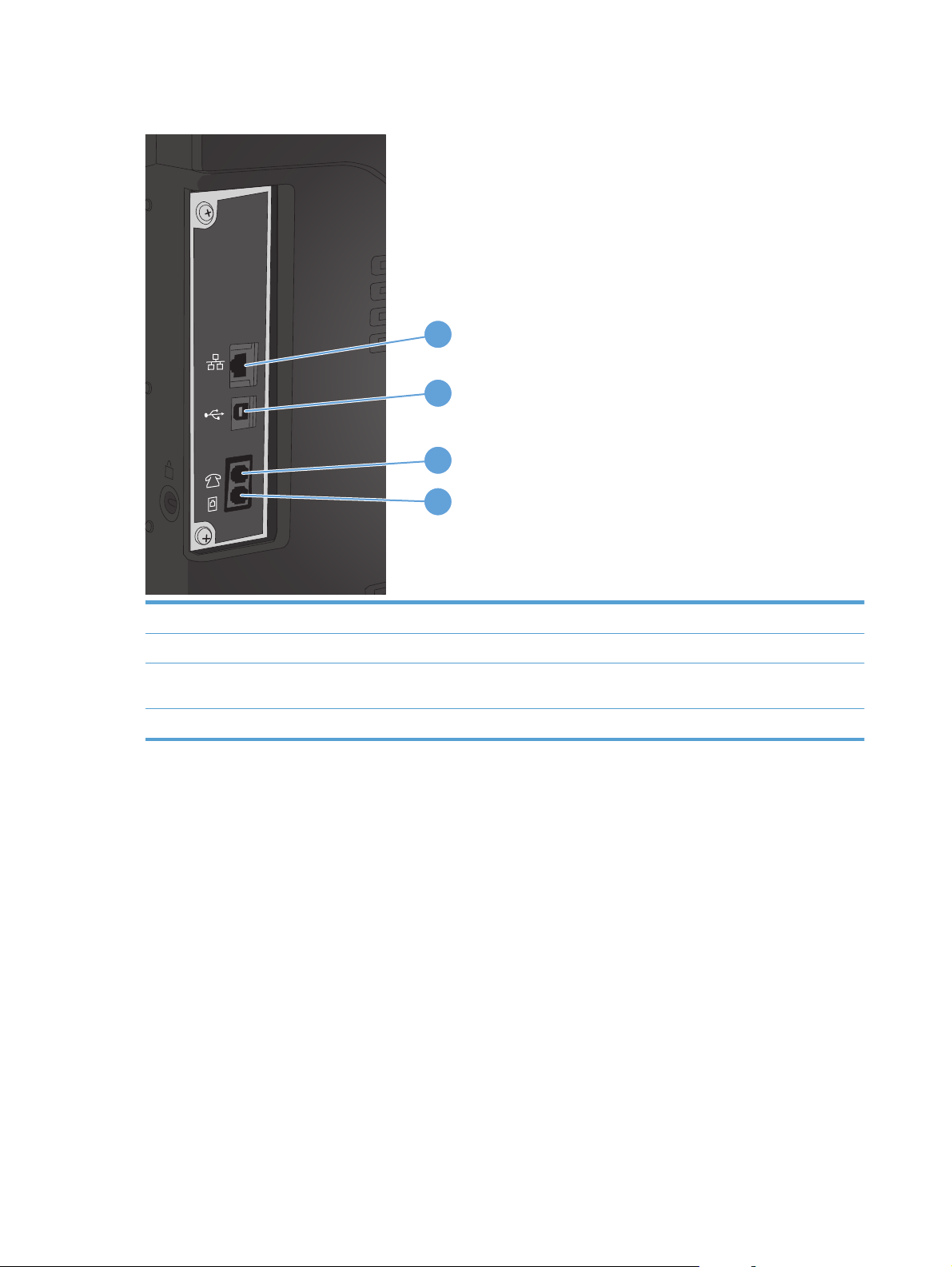
Интерфейсни портове
1
2
3
4
1 Мрежов порт за локална мрежа (LAN) Ethernet (RJ-45)
2 Високоскоростен USB 2.0 порт за печат
3 Телефонен "line out" порт (изходяща линия) за поставяне на вътрешен телефон, телефонен секретар или друго
4 Факс "line in" порт (входяща линия) за поставяне на телефонната линия на факса към продукта
устройство
Местоположение на серийния номер и номера на модела
Номерът на модела и серийният номер са написани на идентификационен етикет, който се намира на
гърба на устройството. Те също са посочени от вътрешната страна на предната вратичка. Серийният
номер съдържа информация за страната/региона на произход, версията на устройството,
производствения код и производствения номер на устройството.
6 Глава 1 Въведение в устройството BGWW
Page 23

Име на модела Номер на модела
M570dn CZ271A
M570dw CZ272A
BGWW Изгледи на устройството 7
Page 24
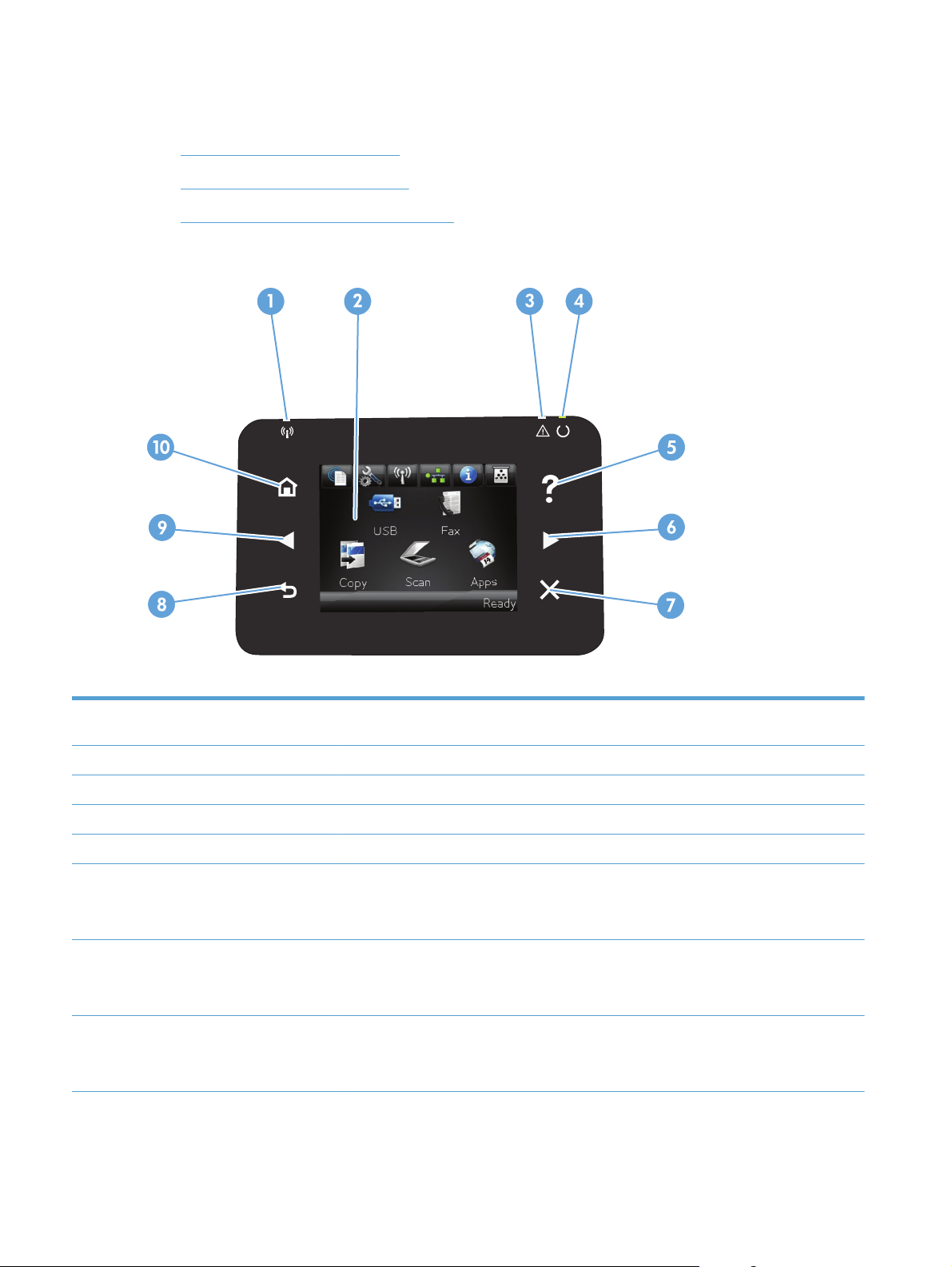
Контролен панел
●
Подредба на контролния панел
●
Контролен панел екран "Начало"
●
Система за помощ от контролния панел
Подредба на контролния панел
1 Индикатор за безжична връзка
(само за безжични модели)
2 Дисплей със сензорен екран Дава достъп до функциите на продукта и показва текущото му състояние.
3 Лампичка Внимание Сигнализира възникването на проблем с устройството
4 Лампичка Готовност Сигнализира, че устройството е готово
то
5 Бу
6 Бутон за дясна стрелка и
7 Бутон за отказ и лампичка Изчиства настройките, отменя текущото задание или излиза от текущия екран
8 Бутон за връщане назад и
н за помощ и лампичка Дава достъп до системата за помощ в контролния панел
лампичка
лампичка
Сигнализира, че безжичната мрежа е активирана. Лампичката мига, докато устройството
установява връзка с безжичната мрежа.
Премества курсора надясно или преминава на следващия екран на дисплея
ЗАБЕЛЕЖКА: Този бутон свети само когато текущият екран може да използва тази
функция.
БЕЛЕЖКА: Този бутон свети само когато текущият екран може да използва тази
ЗА
функция.
Връща към предишния екран
ЗАБЕЛЕЖКА: Този бутон свети само когато текущият екран може да използва тази
функция.
8 Глава 1 Въведение в устройството BGWW
Page 25
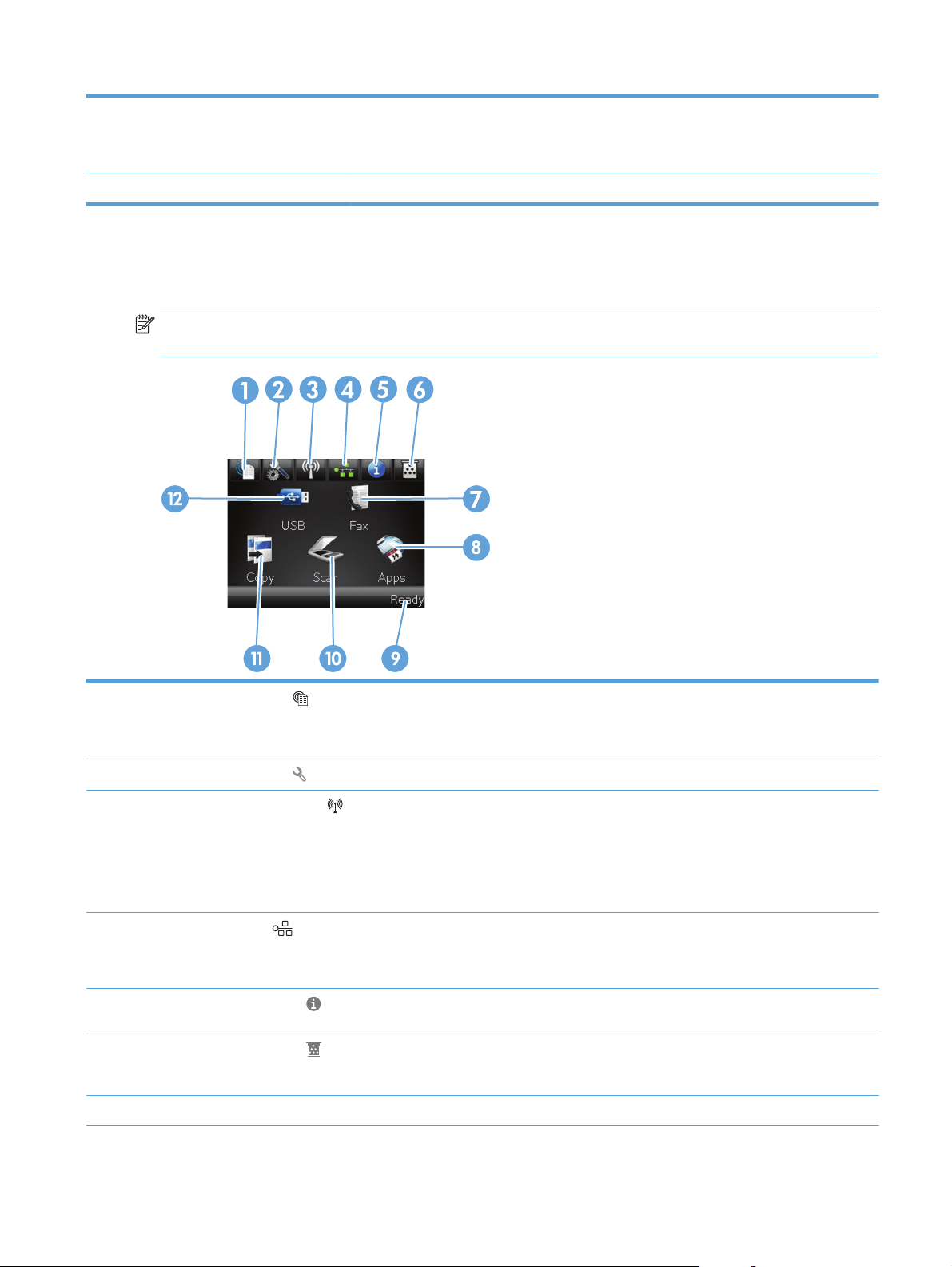
9 Бутон за стрелка наляво и
лампичка
10 Бутон за начало и лампичка Дава достъп до екрана „Начало“
Премества курсора наляво
ЗАБЕЛЕЖКА: Този бутон свети само когато текущият екран може да използва тази
функция.
Контролен панел екран "Начало"
Екранът "Начало" предлага достъп до функциите на устройството и показва неговото състояние.
ЗАБЕЛЕЖКА: Функциите, които може да се използват от екрана "Начало", зависят от конфигурацията
на принтера. При някои езици те може да се разположени в обратен ред.
1 Бутон Уеб услуги Осигурява бърз достъп до функциите на Уеб услуги на HP, включително HP ePrint
HP ePrint е инструмент за отпечатване на документи чрез устройство, поддържащо
имейл, което ги изпраща до имейл адреса на продукта.
2
3
4
5 Бутон Информация
6 Бутон Консумативи
7 Бутон Fax (Факс) Дава достъп до функцията Fax (Факс)
Бутон Настройка
Бутон Безжична мрежа
(само за безжични модели)
Бутон Мрежа
Дава достъп до основните менюта
Дава достъп до безжичното меню и информация за състоянието на безжичната връзка.
ЗАБЕЛЕЖКА: Когато сте свързани към безжична мрежа, тази икона се променя в
индикатор за силата на сигнала.
ЗАБЕЛЕЖКА: Този бутон не се показва, когато продуктът е свързан към кабелна
мрежа.
Дава достъп до мрежовите настройки и информация за мрежата. От екрана за мрежови
настройки можете да отпечатате страницата Network Summary (Мрежово резюме).
ЗАБЕЛЕЖКА: Този бутон се показва само когато продуктът е свързан към мрежа.
Дава информация за състоянието на принтера. От екрана за обобщено състояние
можете да отпечатате страницата Configuration Report (Отчет за конфигурацията).
Дава информация за състоянието на консумативите От екрана за обобщено състояние
на консумативите можете да отпечатате страницата Supplies Status (Състояние на
консумативите).
BGWW Контролен панел 9
Page 26
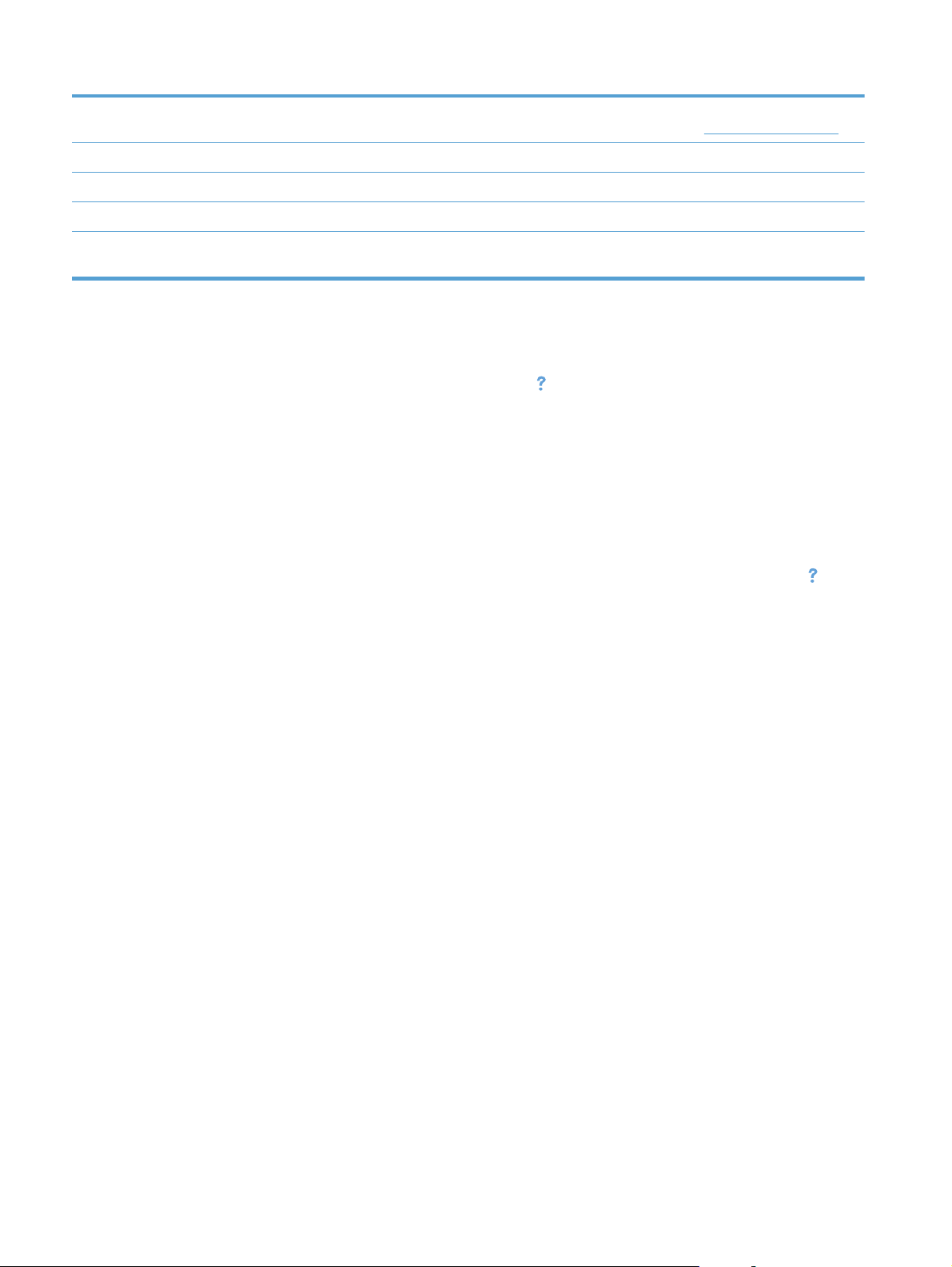
8 Бутон Приложения Осигурява достъп до менюто Приложения за директно отпечатване от уеб приложения,
които сте изтеглили от уебсайта на HP ePrintCenter на адрес
9 Състояние на устройството Обозначава дали устройството е в готовност, или обработва дадено задание.
10 Бутон Scan (Сканиране) Дава достъп до функциите за сканиране
11 Бутон Copy (Копиране) Дава достъп до функциите за копиране
12 Бутон USB Дава достъп до функцията за директен печат от USB (за печат и сканиране без
компютър)
www.hpeprintcenter.com
Система за помощ от контролния панел
Устройството има вградена система за помощ, която обяснява как да се използва всеки екран. За да
отворите системата за помощ, докоснете бутона Помощ
За някои екрани помощта отваря глобално меню, от което можете да търсите конкретни теми. Можете
да обхождате структурата на менюто чрез докосване на бутоните в менюто.
Някои екрани за помощ включват анимация, която ви води из процедурите, напр. при отстраняване на
засядания на хартия.
в горния десен ъгъл на екрана.
При екрани, съдъ
ржащи настройки за отделни задания, помощта отваря тема, в която се обясняват
опциите за този екран.
Ако устройството ви алармира за грешка или ви предупреди за нещо, докоснете бутона Помощ
, за да
отворите съобщение, описващо проблема. Това съобщение ще съдържа и указания как да разрешите
проблема.
10 Глава 1 Въведение в устройството BGWW
Page 27
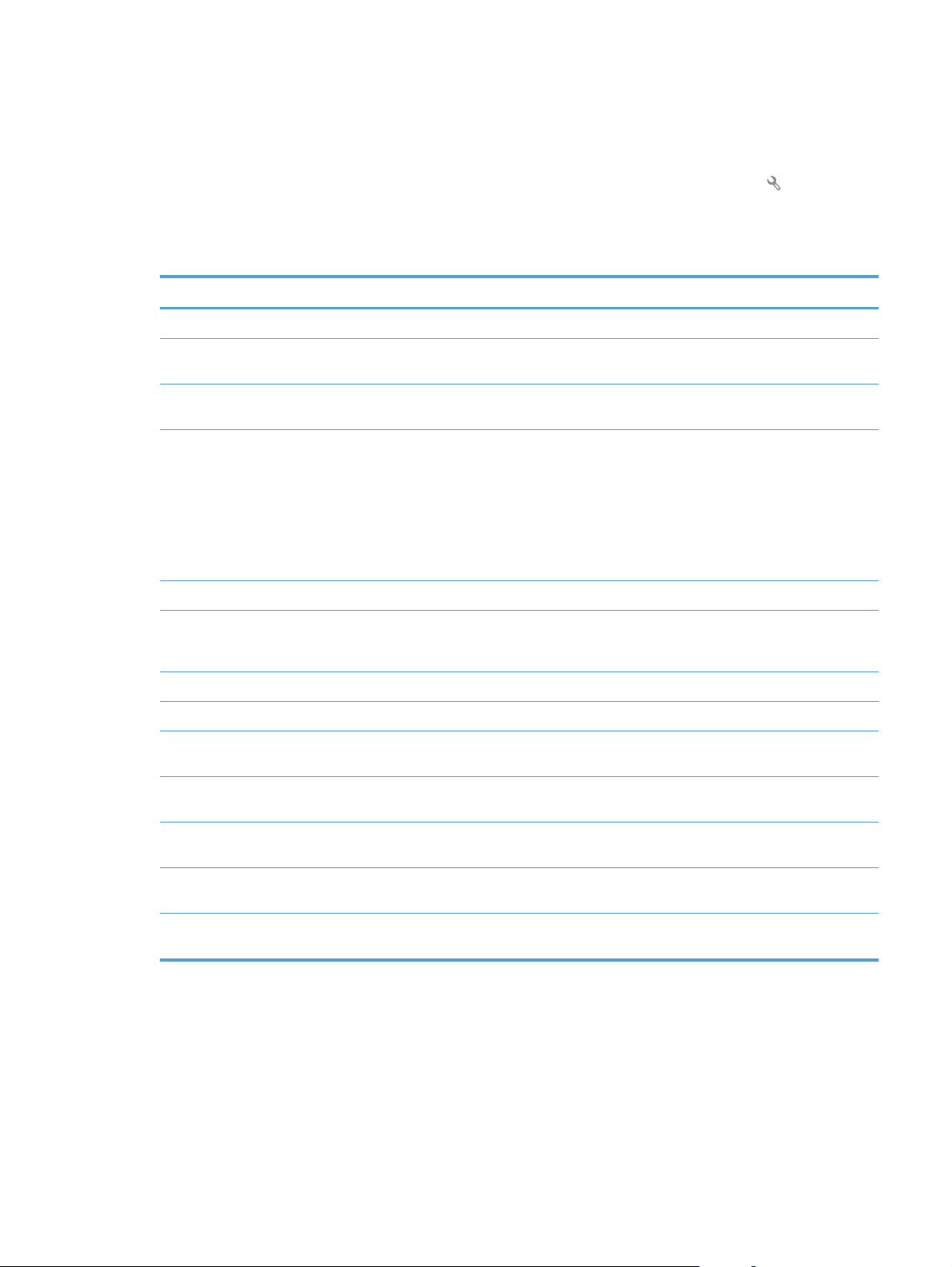
Печат на отчети за продукта
От менюто Reports (Отчети) можете да отпечатате няколко информативни страници за продукта.
1. От началния екран на контролния панел на принтера докоснете бутона Настройка
.
2. Докоснете бутона Reports (Отчети).
3. Докоснете името на отчета, който искате да отпечатате.
Елемент от меню Описание
Demo Page (Пробна страница) Отпечатва страница, демонстрираща качеството на печат
Menu Structure (Структура на менюто) Разпечатва карта на оформлението на менюто на контролния панел. Описват се
активните настройки за всяко меню.
Configuration Report (Отчет за
конфигурацията)
Supplies Status (Състояние на
и
консумат
Network Summary (Мрежово резюме) Разпечатва списък на всички настройки на принтера
Usage Page (Страница за използването) Отпечатва страница, където са изб
вите)
Разпечатва списък на всички настройки на продукта. Включва основна информация
за мрежата, когато продуктът е свързан към мрежа.
Отпечатва състоянието на всяка тонер касета, включително следната информация:
●
Приблизителна оценка в проценти на оставащия живот на касетата
●
Приблизителен брой оставащи страници
●
Номера за поръчка на тонер касети на HP
●
Брой отпечатани страници
страниците, страниците със засядане или които не са били поети от принтера,
роени PC
едноцветните (чернобели) или цветни страници и съобщава броя страници
L страниците, PCL 6 страниците, PS
PCL Font List (Списък на PCL шрифтове) Отпечатва списък на всички инсталирани PCL шрифтове.
PS Font List (Списък на PS шрифтове) Отпечатва списък на всички инсталирани PostScript (PS) шрифтове.
PCL6 Font List (Списък на PCL6
шрифтове)
Color usage log (Регистър за използване
на цветовете)
Service Page (Страница за сервизно
обслужване)
Diagnostics Page (Страница за
диагностика)
Print Quality Page (Страница за качество
на печата)
Отпечатва списък на всички инсталирани PCL
Отпечатва отчет, който показва името на потребителя, името на приложението и
информация за използване на цветовете по задания
Отпечатва сервизния отчет
Отпечатва страниците за калибровка и цветова диагностика
Отпечатва страница, която помага при отстраняване на проб
печата
6 шрифтове.
лем
и с качеството на
BGWW Печат на отчети за продукта 11
Page 28
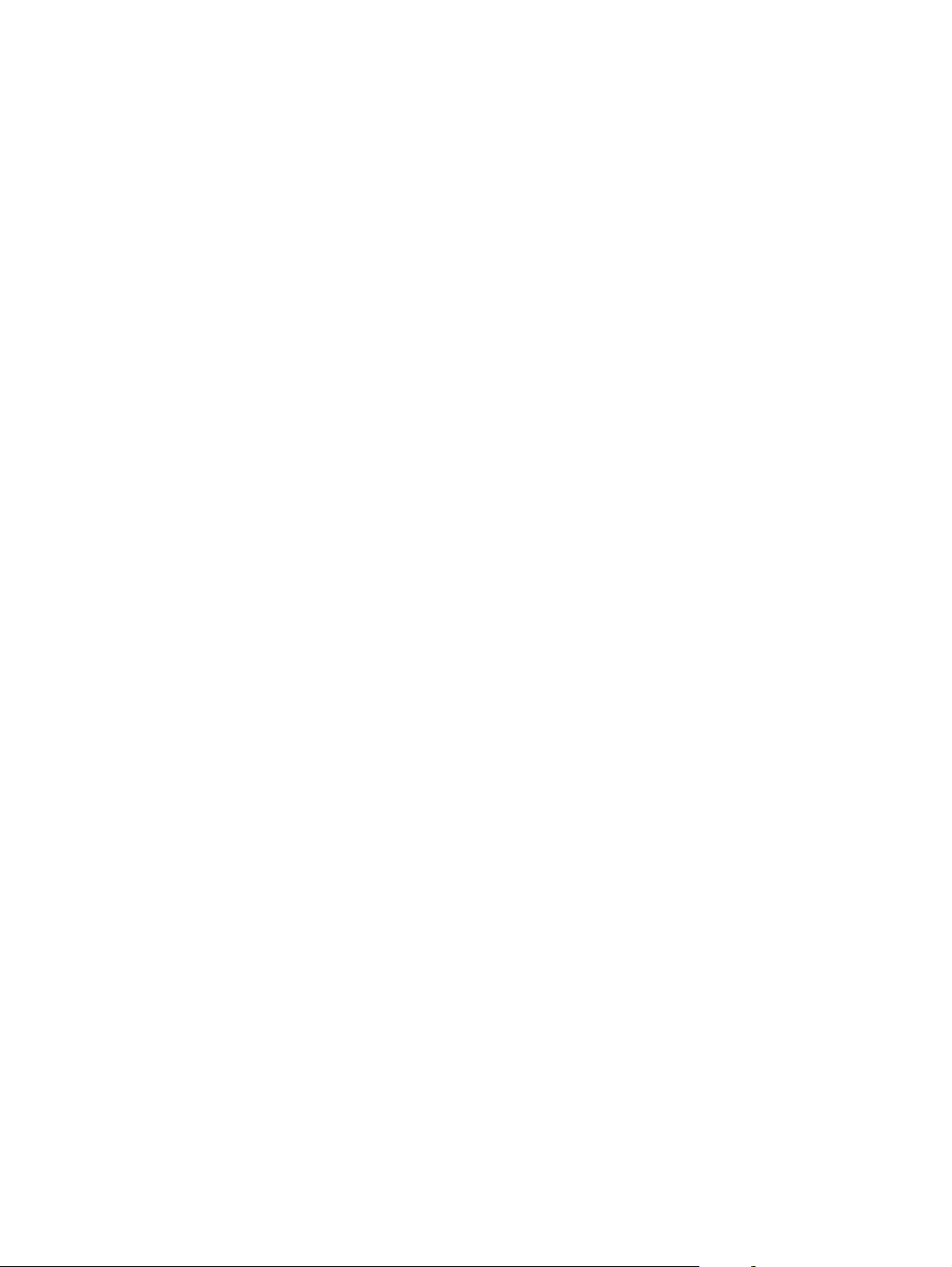
12 Глава 1 Въведение в устройството BGWW
Page 29
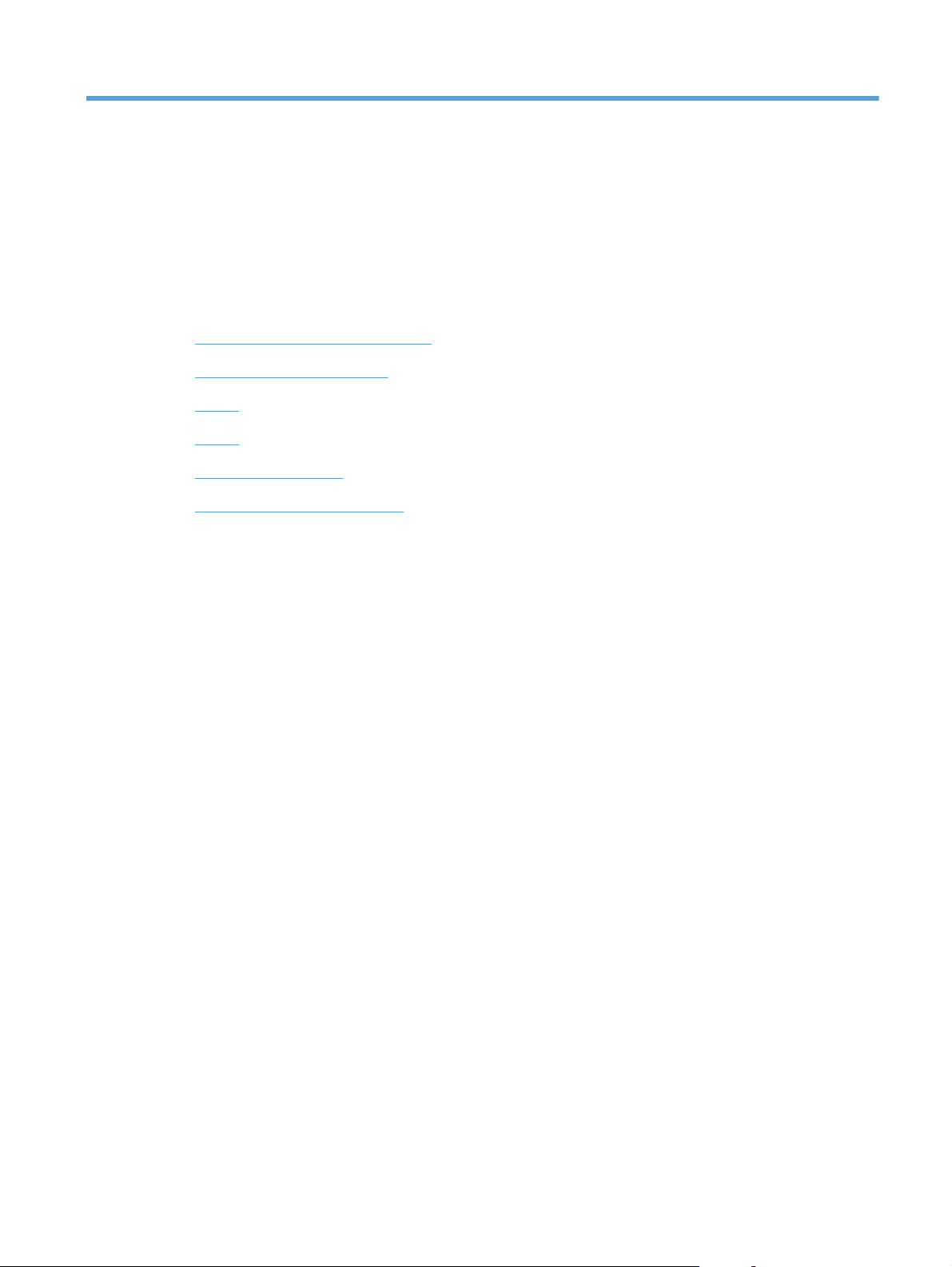
2 Тави за хартия
●
Поддържани размери на хартията
●
Поддържани типове хартия
●
Тава 1
●
Тава 2
●
Допълнителна тава 3
●
Зареждане и печат на етикети
BGWW 13
Page 30
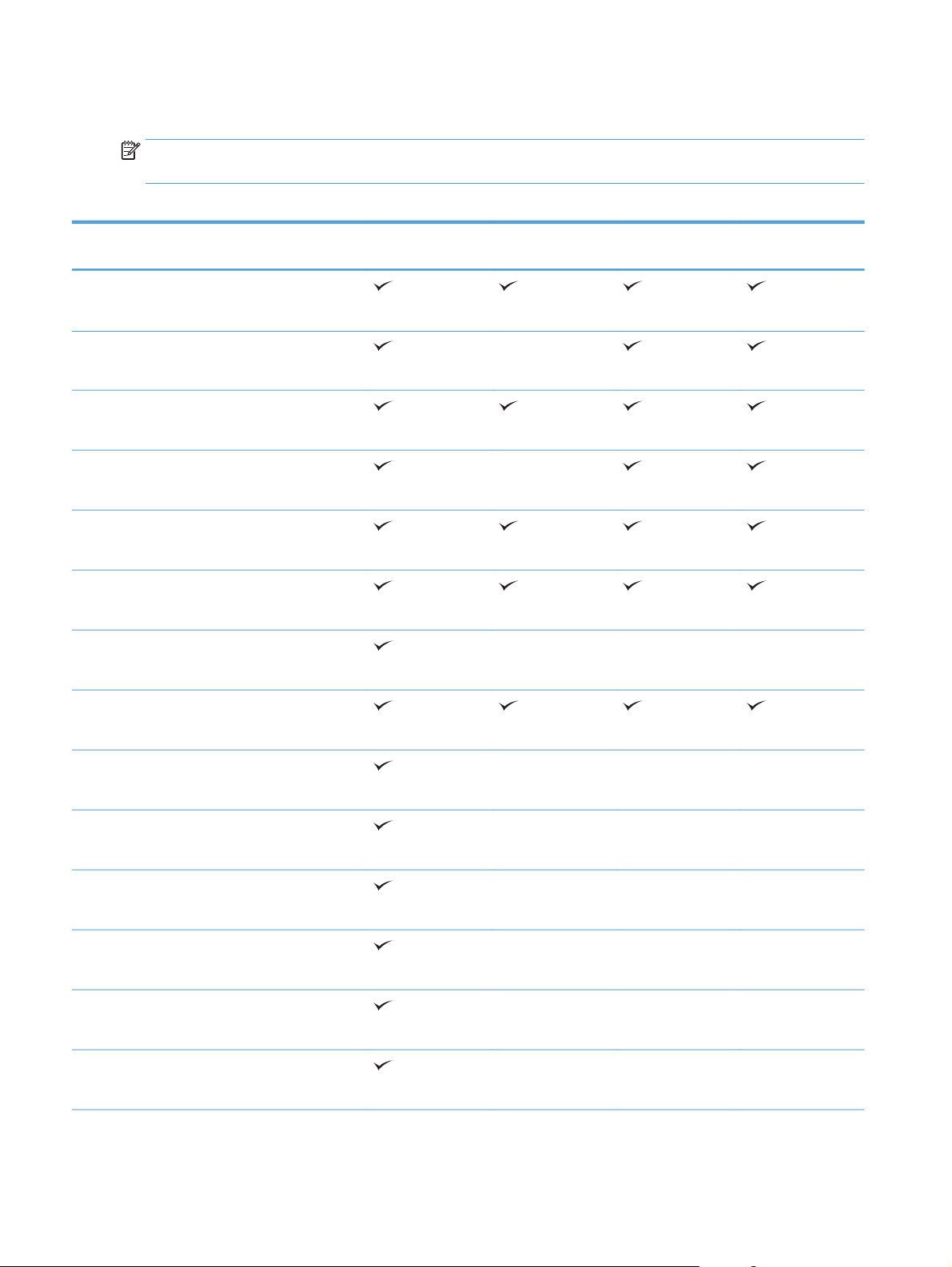
Поддържани размери на хартията
ЗАБЕЛЕЖКА: За да получите най-добри резултати, изберете правилния размер и тип хартия в
драйвера за принтера преди печат.
Таблица 2-1 Поддържани размери на хартията
Размери хартия и техните големини Тава 1 Тава 2 Тава 3
Letter
216 x 279 мм
Legal
216 x 356 мм
A4
210 x 297 мм
RA4
215 x 305 мм
A5
148 x 210 мм
B5 (JIS)
182 x 257 мм
B6 (JIS)
128 x 182 мм
(допълнителна)
Автоматичен
двустранен печат
Executive
184 x 267 мм
Statement
140 x 216 мм
4x6
102 x 152 мм
10 x 15 см
102 x 152 мм
3x5
76 x 127 мм
5x7
127 x 178 мм
5x8
127 x 203 мм
14 Глава 2 Тави за хартия BGWW
Page 31

Таблица 2-1 Поддържани размери на хартията (продължение)
Размери хартия и техните големини Тава 1 Тава 2 Тава 3
A6
105 x 148 мм
Пощенска картичка (JIS)
100 x 148 мм3,9 x 5,8 инча
Двойна пощенска картичка (JIS)
200 x 148 мм
16k
184 x 260 мм
16k
195 x 270 мм
16k
197 x 273 мм
8,5 x 13
216 x 330 мм
(допълнителна)
Автоматичен
двустранен печат
Плик #10
105 x 241 мм
Плик B5
176 x 250 мм
Плик C5
162 x 229 мм
Плик DL
110 x 220 мм
Плик Monarch
98 x 191 мм
По избор:
76 x 127 мм до 216 x 356 мм
По избор:
148 x 210 мм до 216 x 297 мм
По избор:
148 x 210 мм до 216 x 356 мм
BGWW Поддържани размери на хартията 15
Page 32

Поддържани типове хартия
За пълен списък на конкретните типове хартии с марката на HP, поддържани от този принтер, посетете
www.hp.com/support/lj500colorMFPM570.
ЗАБЕЛЕЖКА: За да получите най-добри резултати, изберете правилния размер и тип хартия в
драйвера за принтера преди печат.
Тип хартия Тава 1
Обикновена
Light 60–74g (Лека 60-74 г)
Midweight 96–110g ( Средно тежка 96–110 г)
Heavy 111–130g (Тежка 111–130 г)
Extra heavy 131–175g (Много тежка 131–175
г)
Extra heavy 131–163g (Много тежка 131–163г)
Прозрачно фолио за цветен печат
Етикети
Бланка
Предварително отпечатана
Перфорирана
Цветна
Груба
1
Тава 2
Тава 3
(допълнителна)
Автоматичен
двустранен печат
Документна
Рециклирана
Плик
Cardstock 176–220g (Картон 176-220 г)
Mid-weight glossy 105–110g (Средно тежка
гланцова хартия 105–110 г)
Heavy glossy 111–130g (Тежка гланцова
хартия 111–130 г)
Extra-heavy glossy 131–175g (Много тежка
гланцова хартия 131–175 г)
Heavy glossy 176–220g (Тежка гланцова
хартия 176–220 г)
Непрозрачен филм
HP EcoSMART Lite
Здрава хартия на HP
HP Matte 105g (Матирана хартия HP 105 г)
16 Глава 2 Тави за хартия BGWW
Page 33

Тип хартия Тава 1
Тава 2
1
Тава 3
(допълнителна)
Автоматичен
двустранен печат
HP Matte 120g (Матирана хартия HP 120 г)
HP Matte 160g (Матирана хартия HP 160 г)
HP Matte 200g (Матирана хартия HP 200 г)
HP Soft Gloss 120g (Мека гланцова хартия HP
120 г)
HP Glossy 130g (Гланцова хартия HP 130г)
HP Glossy 160g (Гланцова хартия HP 160 г)
HP Glossy 220g (Гланцова хартия HP 220 г)
1
Височината на топчето за тава 2 е 100 листа за гланцова хартия и 20мм за къса хартия (A5, A6, 4x6 и хартия с пейзажна
ориентация).
BGWW Поддържани типове хартия 17
Page 34

Тава 1
●
Капацитет на тавата и ориентация на хартията
●
Зареждане на Тава 1
Капацитет на тавата и ориентация на хартията
За да предотвратите засядания, не препълвайте тавите. Проверете дали горният край на тестето е под
индикатора за запълване на тавата. Къса/тясна и тежка/гланцова хартия зареждайте до под средата
на индикатора за запълване на тавата.
Таблица 2-2 Капацитет на тава 1
Вид хартия Спецификации Количество
Хартия Диапазон:
2
до 220 г/м
60 г/м
Пликове
Етикети Максимална дебелина: 0,102 мм Максимална височина на тестето: 10 мм
Прозрачно фолио Минимална дебелина: 0,102 мм Максимална височина на тестето: 10 мм
Гланцова хартия Диапазон:
По-малко от 60 г/м
2
до 220 г/м
105 г/м
2
2
до 90 г/м
2
2
Максимална височина на тестето: 10 мм
Еквивалентно на 100 листа 75 г/м
До 10 плика
До 50 листа
Максимална височина на тестето: 10 мм
До 50 листа
2
Таблица 2-3 Ориентация на хартията в тава 1
Тип хартия Ориентация на
изображението
Предварително отпечатана
хартия или бланки
Портретна 1-странен печат: С лицевата страна надолу
Duplex Mode (Режим на
двустранен печат)
Как се зарежда хартията
Поставя се в устройството с горния край
напред
18 Глава 2 Тави за хартия BGWW
Page 35

Таблица 2-3 Ориентация на хартията в тава 1 (продължение)
Тип хартия Ориентация на
изображението
2-странен печат С лицевата страна нагоре
Пейзажна 1-странен печат: С лицевата страна нагоре
Duplex Mode (Режим на
двустранен печат)
Как се зарежда хартията
Поставя се в устройството с долния край
напред
С горния край към предната част на
устройството
2-странен печат С лицевата страна нагоре
С горния край към предната част на
устройството
Перфорирана Портретна или пейзажна 1- или 2-странен печат С отворите към задната част на устройството
BGWW Тава 119
Page 36

Таблица 2-3 Ориентация на хартията в тава 1 (продължение)
Тип хартия Ориентация на
изображението
Пликове Пликът се подава в
устройството с дългата
страна напред
Пликът се подава в
устройството с късата страна
напред
Duplex Mode (Режим на
двустранен печат)
1-странен печат: С лицевата страна надолу
1-странен печат: С лицевата страна надолу
Как се зарежда хартията
Поставя се в устройството с горния край
напред
С горния край към задната част на
устройството
Зареждане на Тава 1
1. Отворете тава 1.
20 Глава 2 Тави за хартия BGWW
Page 37

2. Плъзнете навън удължителя на тавата.
3. Разгънете удължителя на тавата, за да
поддържа хартията и отворете страничните
водачи.
4. Заредете хартията в тавата с лицето надолу,
така че тесният горен край на листа да влиза
най-напред в устройството.
BGWW Тава 121
Page 38

5. Проверете дали тестето попада точно под
езичетата на водачите и не надхвърля
индикаторите за запълване на тавата.
6. Регулирайте страничните водачи, така че леко
да докосват тестето хартия, но да не огъват
хартията.
Отпечатване на пликове
Ако вашата приложна програма не форматира автоматично пликове, задайте в приложната си
програма или в драйвера за принтера Landscape (Пейзажна) ориентация. Използвайте следните
насоки, за да зададете полетата на адресите на подателя и адреса на получателя върху пликове с
формат Commercial #10 или DL:
Тип на адреса Ляво поле Горно поле
Адрес на подателя 15 мм 15 мм
Destination (Местоназначение)102 мм 51 мм
При пликове с други размери регулирайте настройките за полетата по съответния начин.
22 Глава 2 Тави за хартия BGWW
Page 39

Тава 2
●
Капацитет на тавата и ориентация на хартията
●
Зареждане на Тава 2
Капацитет на тавата и ориентация на хартията
За да предотвратите засядания, не препълвайте тавите. Проверете дали горният край на тестето е под
индикатора за запълване на тавата. Къса/тясна и тежка/гланцова хартия зареждайте до под средата
на индикатора за запълване на тавата.
Таблица 2-4 Капацитет на тава 2
Вид хартия Спецификации Количество
Хартия Диапазон:
2
до 220 г/м
60 г/м
Прозрачно фолио Минимална дебелина: 0,102 мм Максимална височина на тестето: 25 мм
Гланцова хартия Диапазон:
2
до 220 г/м
105 г/м
2
2
Еквивалентно на 250 листа 75 г/м
Максимална височина на тестето: 25 мм
За размери на хартията A5, A6 и 4x6 и за хартия, която
ще се печата в пейзажна ориентация, максималната
височина на тестето е 15 мм,
100 листа
2
Таблица 2-5 Ориентация на хартията в тава 2
Тип хартия Ориентация на
изображението
Предварително отпечатана
хартия или бланки
Портретна 1-странен печат: С лицевата страна нагоре
Duplex Mode (Режим на
двустранен печат)
Как се зарежда хартията
С горния край към дясната страна на тавата
2-странен печат С лицевата страна надолу
С горния край към лявата страна на тавата
BGWW Тава 223
Page 40

Таблица 2-5 Ориентация на хартията в тава 2 (продължение)
Тип хартия Ориентация на
изображението
Пейзажна 1-странен печат: С лицевата страна нагоре
2-странен печат С лицевата страна надолу
Duplex Mode (Режим на
двустранен печат)
Как се зарежда хартията
С горния край към задната част на
устройството
С горния край към предната част на
устройството
Перфорирана Портретна или пейзажна 1- или 2-странен печат С отворите към задната част на устройството
Зареждане на Тава 2
Тази тава събира до 250 листа хартия 75 g/м2. Ако хартията е по-тежка, тавата няма да събира толкова
листа. Не препълвайте тавата.
ВНИМАНИЕ: Не отпечатвайте пликове, етикети, пощенски картички или хартия с неподдържани
размери от Тава 2. Отпечатвайте тези типове хартия само от Тава 1.
24 Глава 2 Тави за хартия BGWW
Page 41

1. Отворете тавата с плъзгане.
ЗАБЕЛЕЖКА: Не отваряйте тавата по време
на използването й.
2. Регулирайте водачите за дължина и ширина
на хартията, като стиснете ключалките за
регулиране и плъзнете водачите до размера
на използваната хартия.
3. Заредете хартията в тавата с лицето нагоре.
Проверете хартията дали водачите леко
докосват тестето, но не го огъват.
ЗАБЕЛЕЖКА: За да предотвратите
засядания, не препълвайте тавата. Проверете
дали горният край на тестето е под
индикатора за запълване на тавата.
ЗАБЕЛЕЖКА: Ако тавата не е регулирана
правилно, по време на печат може да се по
съ
общение за грешка или хартията може да
заседне.
яви
4. Плъзнете тавата в устройството.
BGWW Тава 225
Page 42

Допълнителна тава 3
●
Капацитет на тавата и ориентация на хартията
●
Зареждане на Тава 3
Капацитет на тавата и ориентация на хартията
За да предотвратите засядания, не препълвайте тавите. Проверете дали горният край на тестето е под
индикатора за запълване на тавата. Къса/тясна и тежка/гланцова хартия зареждайте до под средата
на индикатора за запълване на тавата.
Таблица 2-6 Капацитет на тава 3
Вид хартия Спецификации Количество
Хартия Диапазон:
2
до 220 г/м
60 г/м
Етикети Максимална дебелина: 0,102 мм Максимална височина на тестето: 56 мм
Прозрачно фолио Минимална дебелина: 0,102 мм Максимална височина на тестето: 56 мм
Гланцова хартия Диапазон:
2
до 220 г/м
105 г/м
2
2
Еквивалентно на 500 листа 75 г/м
Максимална височина на тестето: 56 мм
Максимална височина на тестето: 56 мм
2
Таблица 2-7 Ориентация на хартията в тава 3
Тип хартия Ориентация на
Предварително отпечатана
хартия или бланки
изображението
Портретна 1-странен печат: С лицевата страна нагоре
Duplex Mode (Режим на
двустранен печат)
Как се зарежда хартията
С горния край към дясната страна на тавата
2-странен печат С лицевата страна надолу
С горния край към лявата страна на тавата
26 Глава 2 Тави за хартия BGWW
Page 43

Таблица 2-7 Ориентация на хартията в тава 3 (продължение)
Тип хартия Ориентация на
изображението
Пейзажна 1-странен печат: С лицевата страна нагоре
2-странен печат С лицевата страна надолу
Duplex Mode (Режим на
двустранен печат)
Как се зарежда хартията
С горния край към задната част на
устройството
С горния край към предната част на
устройството
Перфорирана Портретна или пейзажна 1- или 2-странен печат С отворите към задната част на устройството
Зареждане на Тава 3
Тази тава събира до 500 листа хартия 75 г/м2. Ако хартията е по-тежка, тавата няма да събира толкова
листа. Не препълвайте тавата.
ВНИМАНИЕ: Не отпечатвайте пликове, картички или неподдържани размери от Тава 3. Отпечатвайте
тези типове хартия само от Тава 1.
BGWW Допълнителна тава 327
Page 44

1. Отворете тавата с плъзгане.
ЗАБЕЛЕЖКА: Не отваряйте тавата по време
на използването й.
2. Регулирайте водачите за дължина и ширина
на хартията, като стиснете ключалките за
регулиране и плъзнете водачите до размера
на използваната хартия.
3. Заредете хартията в тавата с лицето нагоре.
Проверете хартията дали водачите леко
докосват тестето, но не го огъват.
ЗАБЕЛЕЖКА: За да предотвратите
засядания, не препълвайте тавата. Проверете
дали горният край на тестето е под
индикатора за запълване на тавата.
ЗАБЕЛЕЖКА: Ако тавата не е регулирана
правилно, по време на печат може да се по
съ
общение за грешка или хартията може да
заседне.
яви
4. Плъзнете тавата в уреда.
28 Глава 2 Тави за хартия BGWW
Page 45

Зареждане и печат на етикети
Въведение
За да отпечатате листа с етикети, използвайте тава 2 или едно от допълнителната тава за 550 листа.
Тава 1 не поддържа етикети.
За да отпечатате етикети, като използвате опцията за ръчно подаване, следвайте тези стъпки, за да
изберете правилните настройки на драйвера за печат, и след това заредете етикетите в тавата, след
като сте изпратили за
изчаква с отпечатването на заданието, докато установи, че тавата е била отворена и затворена.
данието за пе
Ръчно подаване на етикети
1. От софтуерната програма изберете опция Print (Печат).
2. Изберете принтера от списъка с принтери, след което щракнете върху или докоснете бутона
Properties (Свойства) или Preferences (Предпочитания), за да отворите драйвера за печат.
ЗАБЕЛЕЖКА: Името на бутона се различава за различните софтуерни програми.
ЗАБЕЛЕЖКА: За да получите достъп до тези функции от началния екран в Windows 8 или 8.1,
изберете Devices (Устройства), изберете Print (Печат), след което изберете принтера.
3. Щракнете върху или докоснете раздела Хартия/качество.
чат към принтера. Когато използвате ръчно подаване, принтерът
4. В падащия списък Paper size (Размер на хартията) изберете правилния размер на листовете за
етикети.
5. В падащия списък Paper type (Тип хартия) изберете Labels (Етикети).
6. В падащия списък Paper source (Източник на хартия) изберете Manual feed (Ръчно подаване).
ЗАБЕЛЕЖКА: Когато използвате ръчното подаване, принтерът отпечатва от тавата с на
номер, конфигурирана за правилния размер на хартията, така че не е необходимо да посочвате
конкретна тава. Например, ако тава 2 е конфигурирана за етикети, принтерът ще отпечатва от
тава 2. Ако тава 3 е инсталирана и конфигурирана за етикети, но тава 2 не е конфигурирана за
етикети, принтерът ще отпечатва от тава 3.
7. Щракнете върху бутона OK, за да затворите диалоговия прозорец Свойства на документа.
8. В диалоговия прозорец Print (Печат) щракнете върху бутона OK, за да отпечатате заданието.
й-ма
лък
BGWW Зареждане и печат на етикети 29
Page 46

9. Заредете листа с етикети с лицето нагоре и с горната част на листа към дясната страна на
принтера.
30 Глава 2 Тави за хартия BGWW
Page 47

3 Части, консумативи и принадлежности
●
Поръчка на части, принадлежности и консумативи
●
Правила на HP за непроизведени от HP печатащи касети
●
Уебсайт на HP срещу фалшификати
●
Печат, когато тонер касетата наближи края на експлоатационния си срок
●
Активиране или деактивиране на настройките за "при много ниско"
●
Части за самостоятелен ремонт от клиента
●
Принадлежности
●
Тонер касети
●
Отделение за събиране на тонера
BGWW 31
Page 48

Поръчка на части, принадлежности и консумативи
Оригинални тонер касети и хартия на HP www.hp.com/go/suresupply
Поръчване на оригинални части или принадлежности на
HP
Поръчвайте чрез доставчици на поддръжка или услуги Обърнете се към упълномощен от HP доставчик на поддръжка
www.hp.com/buy/parts
или услуги.
32 Глава 3 Части, консумативи и принадлежности BGWW
Page 49

Правила на HP за непроизведени от HP печатащи касети
HP не препоръчва използването на тонер касети, които не са произведени от HP, независимо дали са
нови, или възстановени.
ЗАБЕЛЕЖКА: За продукти за принтери на HP, употребата на тонер касети, които не са произведени от
HP, или на презаредени тонер касети, не влияе върху гаранцията на клиента или на какъвто и да е
договор за поддръжка меж
повреда на устройството се дължи на използването на тонер касета, която не е произведена от HP, или
на повторно напълнена тонер касета, HP ще калкулира стандартните си такси за работно време и
материали за отстраняване на конкретната неизправност или повреда на устройството.
ду HP и клиента. Въпреки това, ако се окаже, че дадена неизправност или
BGWW Правила на HP за непроизведени от HP печатащи касети 33
Page 50

Уебсайт на HP срещу фалшификати
Отидете на www.hp.com/go/anticounterfeit, когато инсталирате тонер касетата на HP и на контролния
панел се покаже съобщение, че касетата не е произведена от HP. HP ще ви помогнат да определите
дали тя е оригинална и ще предприемат мерки да решат проблема.
Вашата тонер касета може да не оригинална тонер касета HP , ако забележите следното:
●
Страницата за състояние на консумативите пок
произведен от HP.
●
Възникват много проблеми с тонер касетата.
●
Касетата не изглежда, както изглежда обикновено (например опаковката се различава от
HP опаковка).
азва, че е инсталиран консуматив, който не е
34 Глава 3 Части, консумативи и принадлежности BGWW
Page 51

Печат, когато тонер касетата наближи края на експлоатационния си срок
Ниско ниво на черно: Устройството показва кога нивото на тонер касетата е ниско. Действителният
оставащ експлоатационен срок на тонер касетата може да варира. Имайте предвид да си подготвите
резервна касета, в случай че качеството на печат стане неприемливо. Не е нужно тонер касетата да се
сменя сега.
Много ниско ниво на черно: Устройството по
Действителният оставащ експлоатационен срок на тонер касетата може да варира. Имайте предвид да
си подготвите резервна касета, в случай че качеството на печат стане неприемливо. Не е необходимо
да се подменя тонер касетата, освен ако качеството на печат вече не е приемливо.
Ког
то дадена тонер касета HP достигне ниво „много ниско“, гаранцията Premium Protection Warranty
а
на HP за тази тонер касета свършва.
Можете да промените начина, по който продуктът реагира, когато консумативите достигнат състояние
на „много ниско ниво“. Не е необходимо да връщате тези настройки, когато поставяте нова тонер
касета.
азва кога нивото на тонер касетата е много ниско.
к
BGWW Печат, когато тонер касетата наближи края на експлоатационния си ср
ок 35
Page 52

Активиране или деактивиране на настройките за "при много ниско"
Можете да активирате или деактивирате настройките по подразбиране във всеки момент и не е
необходимо да ги активирате отново, когато инсталирате нова тонер касета.
1. От началния екран на контролния панел на принтера докоснете бутона Настройка
2. Отворете следните менюта:
●
System Setup (Системна настройка)
●
Supply Settings (Настройки за консумативите)
●
Black Cartridge (Черна касета)
●
Very Low Setting (Настройка при много ниско ниво)
3. Изберете една от следните опции:
●
Изберете опцията Continue (Продължи), за да укажете на принтера да ви уведомява при
много ниско ниво на тонер касетата, но да продължава да печата.
●
Изберете оп
(включително печатането на факсове), докато не смените тонер касетата.
●
Изберете опцията Prompt (Подсещане), за да укажете на устройството да спре печатането
(включително печатането на факсове) и да ви подкани да смените тонер касетата. Можете
да приемете съобщението и да продължите да п
може да се конфигурира от потребителя, е „Prompt to Remind Me in 100 pages, 200 pages, 300
pages, 400 pages, or never“ (Подкана да ми бъде напомнено след 100 страници, 200 страници,
300 страници, 400 страници или никога). Тази опция се предоставя в удобство на
потребителя и не е показател, че тези страници ще бъдат с приемливо качество.
цията Stop
(Стоп), за да укажете на устройството да спре печатането
чатате. Опцията на този продукт, която
е
.
Когато за устройството се за
печатат след инсталирането на нова касета, ако докато е спряно устройството получи повече факсове,
отколкото могат да се поберат в паметта.
Когато за устройството се зададе опцията Prompt (Подсещане), съществува известен риск факсовете
да не се печатат след инсталирането на нова ка
отколкото могат да се поберат в паметта докато очаква потвърждение на подкана.
Когато дадена тонер касета HP достигне ниво Very Low (Много ниско), гаранцията Premium Protection
Warranty на HP за тази тонер касета свършва. Всички печатни дефекти или откази на касетите, които се
появяват, когато се използва тонер касета на HP в Continu
считат за дефекти в материалите и изработката на тонер касетата според HP Toner Cartridge Warranty
Statement (Декларация за гаранция на тонер касетите на HP).
даде опц
ията Stop (Стоп), съществува известен риск факсовете да не се
сета, ак
о устройството получи повече факсове,
(Продължи) с много ниско ниво, няма да се
e
36 Глава 3 Части, консумативи и принадлежности BGWW
Page 53

Части за самостоятелен ремонт от клиента
За вашия продукт се предлагат изброените по-долу части за самостоятелен ремонт от клиента.
●
Частите, обозначени като Задължителни за самостоятелна смяна, трябва да се поставят от
клиентите, освен ако не сте готови да платите на сервизни специалисти на HP да извършат
ремонта. За тези части не се осигурява поддръжка на място или с връщане в ба
гаранция на продукт на HP.
●
Частите, обозначени като По желание за самостоятелна смяна, могат да се поставят от сервизни
специалисти на HP по ваше желание без допълнителна такса по време на гаранционния срок.
зата по вашата
ЗАБЕЛЕЖКА: За повече информация отидете на
www.hp.com/go/learnaboutsupplies.
Таблица 3-1 Части за самостоятелен ремонт от клиента
Елемент Описание Допълнения за самостоятелна
Модул за предната вратичка Предна вратичка за смяна Задължителна CZ271-67901
Комплект за ролка за тава 1 Придърпваща ролка и
Комплект ролки за тава 2 и 3 Подаващи и разделящи ролки за
Комплект за водач за обръщане
при двустранен печат
Комплект за дясна вратичка Дясна вратичка за тава за 500
Комплект за вторична
прехвърляща ролка
Комплект за подаващо
устройство за 500 листа (Тава 3)
Кутия за лазерен принтер HP
LaserJet
разделителна подложка за тава
1
тава 2 и тава 3
Водач за обръщане при
двустранен печат за смян
листа, ключалка за вратичката и
панти
T2 ролка за смяна Задължителна CD644-67914
Подаващо устройство за 500
листа за смяна
Кутия за съхранение, която е
инсталирана под продукта
а
смяна
Задължителна CD644-67903
Задължителна CD644-67904
Зад
ължителна CC468-67913
Задължителна CC468-67906
Задължителна CF084-67901
Задължителна CD644-67917
Номер на част
BGWW Части за самостоятелен ремонт от клиента 37
Page 54

Принадлежности
Артикул Описание Номер на част
Устройство за подаване на хартия за
лазерен принтер HP Color LaserJet 1 x
500
Кутия за лазерен принтер HP LaserJet Кутия за съхранение, която е
USB кабел 2 метра стандартен USB-съвместим
Устройство за подаване на хартия за 500
листа (допълнителна тава 3)
инсталирана под продукта
съединител за устройство
CF084A
CF085A
C6518A
38 Глава 3 Части, консумативи и принадлежности BGWW
Page 55

Тонер касети
●
Изглед на тонер касетите
●
Информация за тонер касетите
●
Смяна на тонер касетите
Изглед на тонер касетите
1
3
2
1 Пластмасов капак
2 Барабан за изображения
ВНИМАНИЕ: Не докосвайте зелената ролка. По този начин може да повредите касетата.
3 Чип с памет
Информация за тонер касетите
Цвят Номер на касета Номер на част
Черна тонер касета със стандартен
капацитет за смяна
Черна тонер касета с голям капацитет за
смяна
Тонер касета циан за смяна 507A CE401A
Жълта тонер касета за смяна 507A CE402A
Тонер касета магента за смяна 507A CE403A
Околна среда: Рециклирайте тонер касетите, като използвате програмата за връщане и рециклиране
на HP Planet Partners.
507A CE400A
507X CE400X
За повече информация относно консумативите вижте
www.hp.com/go/learnaboutsupplies.
BGWW Тонер касети 39
Page 56

Информацията в настоящия документ подлежи на промяна без предизвестие. Най-новата информация
за консумативите ще намерите на
www.hp.com/go/lj500colorMFPM570_manuals.
Рециклиране на тонер касетите
За рециклиране на оригинална тонер касета на HP поставете използваната касета в кутията на новата
касета. Използвайте приложения етикет за връщане, за да изпратите използвания консуматив до HP за
рециклиране. За подробна информация вж. наръчника за рециклиране, включен към всеки консуматив
на HP.
Съхранение на тонер касети
Не отстранявайте тонер касетата от опаковката й, докато не сте готови да я използвате.
ВНИМАНИЕ: За да предотвратите повреда на тонер касетата, не я излагайте на светлина за повече от
няколко минути. Покрийте барабана за изображения, ако тонер касетата трябва да бъде извадена от
продукта за продължителен период от време.
Правила на HP за непроизведени от HP тонер касети
HP не препоръчва използването на тонер касети, които не са произведени от HP – независимо дали са
нови, или възстановени.
ЗАБЕЛЕЖКА: Повреди, причинени от непроизведени от HP тонер касети, не се покриват от гаранцията
на HP , както и от договорите за обслужване.
Смяна на тонер касетите
Устройството използва четири цвята и има отделна тонерната касета за всеки цвят: черна (K), магента
(M), циан (C) и жълта (Y).
ВНИМАНИЕ: Ако по дрехите ви попадне тонер, избършете го със суха кърпа и изперете дрехата в
студена вода. Горещата вода фиксира тонера върху тъканта.
ЗАБЕЛЕЖКА: На кутията с тонерната касета има информация за начина на връщане на използваните
тонерни касети.
1. Отворете предната вратичка. Проверете дали
вратичката е напълно отворена.
40 Глава 3 Части, консумативи и принадлежности BGWW
Page 57

2. Хванете ръкохватката на използваната
тонерната касета и я издърпайте, за да я
свалите.
3. Извадете новата тонерната касета от плика.
4. Хванете тонер касетата от двете й страни и
преразпределете тонера, като внимателно
разклатите касетата.
5. Свалете лентата от тонерната касета.
ВНИМАНИЕ: Избягвайте продължителното й
излагане на светлина.
ВНИМАНИЕ: Не докосвайте зелената ролка.
По този начин може да повредите касетата.
BGWW Тонер касети 41
Page 58

6. Ориентирайте тонерната касета по прореза за
нея и я вмъкнете, докато щракне на мястото
си.
7. Затворете предната вратичка.
ВНИМАНИЕ: За да избегнете повреда, се
уверете, че всички тонер касети са добре
поставени преди затваряне на вратичката.
42 Глава 3 Части, консумативи и принадлежности BGWW
Page 59

Отделение за събиране на тонера
Артикул Описание Номер на част
Отделение за събиране на тонера: Контейнер за изхабен тонер CE254A
За повече информация отидете на www.hp.com/go/learnaboutsupplies.
Смяна на отделението за събиране на тонер
Сменете отделението за събиране на тонера, когато контролният панел на продукта ви напомни за
това.
ЗАБЕЛЕЖКА: Отделението за събиране на тонера е предназначено за еднократна употреба. Не се
опитвайте да го изпразните и да го използвате повторно. Това може да причини разпиляване на тонер в
устройството, което да доведе до влошено качество на печат. След упо
събиране на тонера на програмата Planet Partners на HP за рециклиране.
ЗАБЕЛЕЖКА: Ако печатате документи, които изискват плътно нанасяне на тонер, отделението за
събиране на тонера може да се напълни бързо. Ако печатате такъв тип документи, HP препоръчва да
имате на разположение друго отделение за събиране на тонера.
треба върнете отделението за
1. Отворете предната вратичка. Проверете дали
вратичката е напълно отворена.
2. Хванете синия етикет върху отделението за
събиране на тонера и го махнете от продукта.
BGWW Отделение за събиране на тонера 43
Page 60

3. Запушете синия отвор в горната част на
устройството със синята капачка, която влиза
в комплекта.
4. Извадете новото отделение за събиране на
тонер от опаковката.
44 Глава 3 Части, консумативи и принадлежности BGWW
Page 61

5. Вмъкнете в устройството първо долната част
на новото отделение за събиране на тонера и
после го натиснете отгоре, докато щракне на
мястото си.
6. Затворете предната вратичка.
ЗАБЕЛЕЖКА: Ако отделението за събиране
на тонера не е поставено правилно, предната
вратичка не може да се затвори докрай.
За да върнете използваното отделение за събиране на тонера, следвайте инструкциите,
придружаващи новото отделение за събиране на тонера.
BGWW Отделение за събиране на тонера 45
Page 62

46 Глава 3 Части, консумативи и принадлежности BGWW
Page 63

4 Печат
●
Поддържани драйвери за печат (Windows)
●
Смяна на настройките за задание за печат (Windows)
●
Смяна на настройките за задание за печат (Mac OS X)
●
Задания за печат (Windows)
●
Задания за печат (Mac OS X)
●
Допълнителни задания за печат (Windows)
●
Допълнителни задания за печат (Mac OS X)
●
Създаване на печатни копия с качество за архив
●
Цветно печатане
●
Използване на HP ePrint
●
Използване на AirPrint
●
Директен печат от USB устройство
BGWW 47
Page 64

Поддържани драйвери за печат (Windows)
Драйверите за печат дават достъп до системата за печат на продукта. Изброените по-долу драйвери
на принтера са налични в
www.hp.com/go/lj500colorMFPM570_software.
Драйвер HP PCL 6
Драйвер HP UPD PS
HP UPD PCL 5
●
Предоставен като драйвер по подразбиране в компактдиска от кутията. Този
драйвер се инсталира автоматично, ако не изберете различен.
●
Препоръчва се за печат при всички приложения под Windows
●
Осигурява най-добра обща скорост, качество на печат и поддръжка на
функциите на устройството за повечето потребители
●
Разработен за съответствие с Windows Graphic Device Interface (GDI)
(Интерфейс за графични уст
максимална скорост в среди под Windows
●
Възможно е да не бъде напълно съвместим с приложни програми на трети
производители и потребителски приложни програми, базирани на PCL 5
●
Препоръчва се за печат от програми на Adobe
предназначени за работа с графика
●
Осигурява поддръжка на печат чрез емулация на PostScript или поддръжка на
PostScript флаш шрифтове
●
Препоръчва се за офис печат от общ характер в среди под Windows
●
Съвместим с предишните версии на PCL и по-старите устройства HP LaserJet
●
Най-добрият избор при печат от приложни програми на дру
или от потребителски приложни програми
●
Най-добрият избор при работа в смесени среди, които изискват устройството
да бъде настроено на PCL 5 (UNIX, Linux, големи компютри)
ройства под Windows) с цел постигане на
®
или от други програми, основно
ги производители
●
Предназначен за употреба в корпоративни среди под Windows, като
предоставя единствен драйвер за работа с различни модели принтери
●
HP UPD PCL 6
Предпочита се, когато се печата на различни модели продукти от мобилен
компютъ
●
Препоръчва се за печат във всички среди под Windows
●
Като цяло осигурява най-добрата скорост, качество на печат и поддръжка на
функциите на принтера за повечето потребители
●
Разработен за съответствие с Windows Graphic Device Interface (GDI)
(Интерфейс за графични устройства под Windows) с цел постигане на
максимална скорост в среди под Windows
●
Възможно е да не бъде напъ
производители и потребителски приложни програми, базирани на PCL 5
р с Windows
Универсален драйвер за печат на HP (УДП)
HP Universal Print Driver (UPD) (Универсалният драйвер за печат на HP) за Windows е единствен драйвер
за печат, които ви позволява незабавен достъп до практически всяко LaserJet устройство на HP от
произволно местоположение, без да е необходимо да изтегляте отделни драйвери. Той е изграден въз
основа на утвърдената технология на HP за драйвери за печат, тестван е изцяло и се използва с мн
фтуерни програми. Това е мощно решение, което е показало стабилна работа във времето.
со
лно съвместим с приложни програми на трети
ого
48 Глава 4 Печат BGWW
Page 65

Универсалният драйвер за печат на HP (УДП) комуникира директно с всяко устройство на HP, събира
информация за конфигурацията и след това персонализира потребителския интерфейс, така че да
показва само наличните за устройството функции. Той автоматично разрешава наличните функции за
продукта, като например двустранния печат и подшиването с телбод, така че не се налага да ги
раз
ешавате ръчно.
р
За повече информация вижте
Режими на инсталиране на УДП
Традиционен режим
Динамичен режим
www.hp.com/go/upd.
●
За да използвате този режим, изтеглете УДП от Интернет. Вижте www.hp.com/
go/upd.
●
Използвайте този режим, ако инсталирате драйвера за отделен компютър.
●
Той работи с конкретно устройство.
●
Ако използвате този режим, трябва да инсталирате UPD поотделно на всеки
компютър и за всяко устройство.
●
За да използвате този режим, изтеглете УДП от Интернет. Вижте
go/upd.
●
Динамичният режим ви позволява да използвате една инсталация на
драйвера, така че може да откривате и печатате на множество HP продукти от
всяко място.
●
Използвайте този режим, ако инсталирате УДП за работна група.
●
Не използвайте този режим за продукти, свързани чрез USB.
www.hp.com/
BGWW Поддържани драйвери за печат (Windows) 49
Page 66

Смяна на настройките за задание за печат (Windows)
●
Приоритет за промяна на настройките за задание за печат
●
Промяна на настройките за всички задания за печат, докато не се затвори софтуерната програма
●
Промяна на настройките по подразбиране за всички задания за печат
●
Промяна на настройките за конфигуриране на устройството
Приоритет за промяна на настройките за задание за печат
Промените в настройките за печат са с различен приоритет в зависимост от това, къде са направени
промените:
ЗАБЕЛЕЖКА: Имената на командите и диалоговите прозорци може да варират в зависимост от
софтуерната програма.
●
Диалогов прозорец Page Setup (Настройка на страница): Щракнете върху Page Setup
(Настройка на страница) или подобна команда от менюто File (Файл) на програмата, в която
работите, за да отворите този диалогов прозорец. Променените тук настройки имат приоритет
пред настройките, направени където и да било другаде.
●
Диалогов прозорец Print (Печат): Щракнете върху Print (Печат), Print Setup (Н
или подобна команда от менюто File (Файл) на програмата, в която работите, за да отворите този
диалогов прозорец. Настройките, променени в диалоговия прозорец Print (Печат) имат по-нисък
приоритет спрямо промените, направени в диалоговия прозорец Page Setup (Настройка на
страницата).
стройки на печат)
а
●
Диалогов прозорец "Свойства на принтера" (драйвер на принтера): Щракнете върху P
(Свойства) в диалоговия прозорец Print (Печат), за да отворите драйвера на принтера.
Настройките, променени в диалоговия прозорец Printer Properties (Свойства на принтера), имат
по-нисък приоритет спрямо настройките, направени на което и да било друго място в печатащата
програма. Тук може да промените повечето от настройките за печат.
●
Настройки по п
драйвера на принтера определят настройките, използвани във всички задания за печат, освен ако
настройките не са променени в диалоговите прозорци Page Setup (Настройка на страницата),
Print (Печат) или Printer Properties (Свойства на принтера).
●
Настройки от контролния панел на продукта: Настройките, променени от контролния па
ринтера, имат по-нисък приоритет от промените настройки, направени някъде другаде.
п
одразбиране на драй
верите на принтера: Настройките по подразбиране на
operties
r
Промяна на настройките за всички задания за печат, докато не се затвори
софтуерната програма
Стъпките могат да се различават, но тази процедура е най-често прилаганата.
1. От софтуерната програма изберете опция Печат.
2. Изберете продукта, след което щракнете върху менюто Properties (Свойства) или Preferences
(Предпочитания).
нел на
50 Глава 4 Печат BGWW
Page 67

Промяна на настройките по подразбиране за всички задания за печат
1. Windows XP, Windows Server 2003 и Windows Server 2008 (при изглед по подразбиране на
менюто Старт): Щракнете върху Старт, а след това върху Принтери и факсове.
Windows XP, Windows Server 2003 и Windows Server 2008 (при класически изглед на менюто
Старт): Щракнете върху Старт, Настройки и след това върху Принтери.
Windows Vista: Щракнете върху иконата на Windows в долния ляв ъгъл на екрана и щракнете
върху Control Panel (Контролен панел) и после върх
Windows 7: Щракнете върху иконата на Windows в долния ляв ъгъл на екрана и щракнете върху
Devices and Printers (Устройства и принтери).
2. С десния бутон щракнете върху иконата на драйвера на принтера, и след това изберете Printing
Preferences (Предпочитания за печат).
у Printers (Принтери).
Промяна на настройките за конфигуриране на устройството
1. Windows XP, Windows Server 2003 и Windows Server 2008 (при изглед по подразбиране на
менюто Старт): Щракнете върху Старт, а след това върху Принтери и факсове.
Windows XP, Windows Server 2003 и Windows Server 2008 (при класически изглед на менюто
Старт): Щракнете върху Старт, Настройки и след това върху Принтери.
Windows Vista: Щракнете върху иконата на Windows в долния ляв ъгъл на екрана и щракнете
върху Control Panel (Контролен панел) и после върх
у Printers (Принтери).
Windows 7: Щракнете върху иконата на Windows в долния ляв ъгъл на екрана и щракнете върху
Devices and Printers (Устройства и принтери).
2. Щракнете с десния бутон върху иконата на драйвера и след това изберете Properties (Свойства)
или Printer properties (Свойства на принтера).
3. Щракнете върху раздел Настройки на устройството.
BGWW Смяна на настройките за за
дание за печат (Windows) 51
Page 68

Смяна на настройките за задание за печат (Mac OS X)
●
Приоритет за промяна на настройките за задание за печат
●
Промяна на настройките за всички задания за печат, докато софтуерната програма не бъде затворена
●
Промяна на настройките по подразбиране за всички задания за печат
●
Промяна на конфигурационните настройки на устройството
Приоритет за промяна на настройките за задание за печат
Промените в настройките за печат са с различен приоритет в зависимост от това, къде са направени
промените:
ЗАБЕЛЕЖКА: Имената на командите и диалоговите прозорци може да варират в зависимост от
софтуерната програма.
●
Диалогов прозорец Page Setup (Настройка на страница): Щракнете върху Page Setup
(Настройка на страница) или подобна команда от менюто File (Файл) на програмата, в която
работите, за да отворите този диалогов прозорец. Променените тук настройки имат приоритет
пред промените на настройки, направени където и да било другаде.
●
Диалогов прозорец Print (Печатане): Щракнете върху Print (Печат
на печат) или подобна команда от менюто File (Файл) на програмата, в която работите, за да
отворите този диалогов прозорец. Настройките, променени в диалоговия прозорец Print
(Печатане), имат по-нисък приоритет и не получават предпочитание спрямо промените,
направени в диалоговия прозорец Page Setup (Настройки за печат).
Print Setup (Настройки
ане),
●
Настройки по п
драйвера на принтера определят настройките, използвани във всички задания за печат освен ако
настройките не са променени в диалоговите прозорци Page Setup (Настройка на страница), Print
(Печатане) или Printer Properties (Свойства на принтера).
●
Настройки от контролния панел на продукта: Настройките, променени от контролния панел на
п
тера, имат по-нисък приоритет от промените настройки, направени някъде другаде.
рин
одразбиране на драй
верите на принтера: Настройките по подразбиране на
Промяна на настройките за всички задания за печат, докато софтуерната
програма не бъде затворена
1. Щракнете върху менюто File (Файл) и щракнете върху опцията Print (Печат).
2. От менюто Принтер изберете този продукт.
3. По подразбиране драйвера на принтера показва менюто Копия и страници. Отворете падащия
списък с менюта и след това отворете меню, за което искате да промените настройките за печат.
4. За всяко меню изберете настройките за печа
5. Променете настройките, които искате, на различните менюта.
т, които искате да промените.
Промяна на настройките по подразбиране за всички задания за печат
1. Щракнете върху менюто File (Файл) и щракнете върху опцията Print (Печат).
2. От менюто Принтер изберете този продукт.
52 Глава 4 Печат BGWW
Page 69

3. По подразбиране драйвера на принтера показва менюто Копия и страници. Отворете падащия
списък с менюта и след това отворете меню, за което искате да промените настройките за печат.
4. За всяко меню изберете настройките за печат, които искате да запазите за повторно използване.
5. В менюто Предварителни настройки щракнете върху опцията Запиши като...
предварителната настройка.
6. Щракнете върху бутона OK.
Тези настройки се запаметяват в менюто Предварителни настройки. За да използвате новите
настройки, трябва да изберете опцията за запаметения набор от настройки всеки път, когато отворите
програма и печатате.
Промяна на конфигурационните настройки на устройството
1. На компютъра отворете менюто Apple , щракнете върху елемента Системни предпочитания и
след това щракнете върху иконата Печат и Факс или върху иконата Печат и сканиране.
2. Изберете устройството в лявата страна на прозореца.
3. Щракнете върху бутона Опции и консумативи.
4. Щракнете върху раздела Драйвер.
5. Конфигурирайте инсталираните опции.
и въведете име за
BGWW Смяна на настройките за задание за печат (Mac OS X) 53
Page 70

Задания за печат (Windows)
●
Използване на пряк път за печат (Windows)
●
Създаване на преки пътища за печат (Windows)
●
Автоматичен двустранен печат (Windows)
●
Ръчен двустранен печат (Windows)
●
Отпечатване на няколко страници на лист (Windows)
●
Избор на ориентация на страницата (Windows)
●
Избор на вида на хартията (Windows)
●
Печатате първата или последната страница на различна хартия (Windows)
●
Мащабиране на документ до размер за побиране на страницата (Windows)
●
Създаване на брошура (Windows)
Използване на пряк път за печат (Windows)
1. От софтуерната програма изберете опция
Печат.
2. Изберете продукта, след което натиснете
бутона Свойства или Предпочитания.
3. Щракнете върху раздела Клавишни
комбинации за печат.
54 Глава 4 Печат BGWW
Page 71

4. Изберете един от преките пътища. Щракнете
върху бутона OK, за да затворите диалоговия
прозорец Свойства на документа.
ЗАБЕЛЕЖКА: Когато изберете пряк път,
съответните настройки в другите раздели на
драйвера за печат ще се променят.
5. В диалоговия прозорец Печат щракнете върху
OK, за да отпечатате заданието.
Създаване на преки пътища за печат (Windows)
1. От софтуерната програма изберете опция
Печат.
2. Изберете продукта, след което натиснете
бутона Свойства или Предпочитания.
BGWW Задания за печат (Windows) 55
Page 72

3. Щракнете върху раздела Клавишни
комбинации за печат.
4. Изберете за основа съществуващ пряк път.
ЗАБЕЛЕЖКА: Винаги избирайте клавишна
комбинация, преди да променяте някоя от
настройките от дясната страна на екрана. Ако
променяте настройките и избирате клавишни
комбинации след това, всички ваши промени
се губят.
5. Изберете опциите за печат за новата клавишна
комбинация.
56 Глава 4 Печат BGWW
Page 73

6. Щракнете върху бутона Запиши като.
7. Въведете име за прекия път и щракнете върху
бутона OK.
8. Щракнете върху бутона OK, за да затворите
диалоговия прозорец Свойства на документа.
В диалоговия прозорец Печат щракнете върху
OK, за да отпечатате заданието.
Автоматичен двустранен печат (Windows)
1. От софтуерната програма изберете опция
Печат.
BGWW Задания за печат (Windows) 57
Page 74

2. Изберете устройството, след което натиснете
бутона Свойства или Предпочитания.
3. Щракнете върху раздела Завършване.
58 Глава 4 Печат BGWW
Page 75

4. Поставете отметка в квадратчето Печат от
двете страни. Щракнете върху бутона OK, за
да затворите диалоговия прозорец Свойства
на документа.
5. В диалоговия прозорец Печат щракнете върху
OK, за да отпечатате заданието.
Ръчен двустранен печат (Windows)
1. От софтуерната програма изберете опция
Печат.
2. Изберете устройството, след което натиснете
бутона Свойства или Предпочитания.
BGWW Задания за печат (Windows) 59
Page 76

3. Щракнете върху раздела Завършване.
4. Поставете отметка в квадратчето Печат от
двете страни (ръчно). Натиснете бутона OK, за
да се отпечата първата страна на заданието.
5. Вземете отпечатаното топче листа от
изходната касета и го поставете с
отпечатаната страна нагоре в Тава 1.
6. При подканване натиснете подходящия бутон
на контролния панел, за да продължите.
60 Глава 4 Печат BGWW
Page 77

Отпечатване на няколко страници на лист (Windows)
1. От софтуерната програма изберете опция
Печат.
2. Изберете устройството, след което натиснете
бутона Свойства или Предпочитания.
3. Щракнете върху раздела Завършване.
4. Изберете броя на страниците на един лист от
падащия списък Страници на лист.
BGWW Задания за печат (Windows) 61
Page 78

5. Изберете правилните опции за Отпечатване
на рамки, Ред на страниците и Ориентация.
Щракнете върху бутона OK, за да затворите
диалоговия прозорец Свойства на документа.
6. В диалоговия прозорец Печат щракнете върху
OK, за да отпечатате заданието.
Избор на ориентация на страницата (Windows)
1. От софтуерната програма изберете опция
Печат.
2. Изберете устройството, след което натиснете
бутона Свойства или Предпочитания.
62 Глава 4 Печат BGWW
Page 79

3. Щракнете върху раздела Завършване.
4. В областта Ориентация изберете опцията
Портретна или Пейзажна.
Може да отпечатате изображението на
страницата с горната част надолу, като
изберете опцията Завъртане на 180 градуса.
Щракнете върху бутона OK, за да затворите
диалоговия прозорец Свойства на документа.
5. В диалоговия прозорец Печат щракнете върху
OK, за да отпечатате заданието.
Избор на вида на хартията (Windows)
1. От софтуерната програма изберете опция
Печат.
BGWW Задания за печат (Windows) 63
Page 80

2. Изберете устройството, след което натиснете
бутона Свойства или Предпочитания.
3. Щракнете върху раздела Качество на
хартията.
4. От падащия списък Тип хартия изберете
опцията Още....
64 Глава 4 Печат BGWW
Page 81

5. Разширете списъка с опции Типът е:.
6. Разширете категорията на типовете хартия,
които най-добре описват вашата хартия.
BGWW Задания за печат (Windows) 65
Page 82

7. Изберете опцията за типа на използваната от
вас хартия и натиснете бутона OK.
8. Щракнете върху бутона OK, за да затворите
диалоговия прозорец Свойства на документа.
В диалоговия прозорец Печат щракнете върху
OK, за да отпечатате заданието.
Печатате първата или последната страница на различна хартия (Windows)
1. От софтуерната програма изберете опция
Печат.
2. Изберете продукта, след което натиснете
бутона Свойства или Предпочитания.
66 Глава 4 Печат BGWW
Page 83

3. Щракнете върху раздела Качество на
хартията.
4. В областта Специални страници щракнете
върху опцията Печат на страниците върху
различна хартия и после натиснете бутона
Настройки.
5. В областта Страници в документа изберете
опцията Първа или Последна.
BGWW Задания за печат (Windows) 67
Page 84

6. Изберете правилните опции от падащите
списъци Източник на хартия и Тип хартия.
Щракнете върху бутона Добави.
7. Ако печатате както първата, така и
последната страница на различна хартия,
повторете стъпки 5 и 6, като избирате опциите
за другата страница.
68 Глава 4 Печат BGWW
Page 85

8. Щракнете върху бутона OK.
9. Щракнете върху бутона OK, за да затворите
диалоговия прозорец Свойства на документа.
В диалоговия прозорец Печат щракнете върху
OK, за да отпечатате заданието.
Мащабиране на документ до размер за побиране на страницата (Windows)
1. От софтуерната програма изберете опция
Печат.
2. Изберете устройството, след което натиснете
бутона Свойства или Предпочитания.
BGWW Задания за печат (Windows) 69
Page 86

3. Щракнете върху раздела Ефекти.
4. Изберете опцията Печатай документа на и
след това изберете размер от падащия списък.
Щракнете върху бутона OK, за да затворите
диалоговия прозорец Свойства на документа.
5. В диалоговия прозорец Печат щракнете върху
OK, за да отпечатате заданието.
Създаване на брошура (Windows)
1. От софтуерната програма изберете опция
Печат.
70 Глава 4 Печат BGWW
Page 87

2. Изберете продукта, след което натиснете
бутона Свойства или Предпочитания.
3. Щракнете върху раздела Завършване.
4. Отметнете квадратчето Печат от двете
страни.
BGWW Задания за печат (Windows) 71
Page 88

5. В падащия списък Оформление на брошурата
щракнете върху опцията Подвързване отляво
или Подвързване отдясно. Опцията Страници
на лист автоматично се променя на 2
страници на лист.
Щракнете върху бутона OK, за да затворите
диалоговия прозорец Свойства на документа.
6. В диалоговия прозорец Печат щракнете върху
OK, за да отпечатате заданието.
72 Глава 4 Печат BGWW
Page 89

Задания за печат (Mac OS X)
●
Използване на предварителни настройки за печат (Mac OS X)
●
Създаване на предварителни настройки за печат (Mac OS X)
●
Автоматичен двустранен печат (Mac OS X)
●
Ръчен двустранен печат (Mac OS X)
●
Отпечатване на няколко страници на лист (Mac OS X)
●
Избор на ориентация на страницата (Mac OS X)
●
Избор на вида хартия (Mac OS X)
●
Отпечатване на титулна страница (Mac OS X)
●
Мащабиране на документ до размер за побиране на страницата (Mac OS X)
●
Създаване на брошура (Mac OS X)
Използване на предварителни настройки за печат (Mac OS X)
1. Щракнете върху менюто File (Файл) и щракнете върху опцията Print (Печат).
2. От менюто Принтер изберете този продукт.
3. В менюто Предварителни настройки изберете предварителната настройка за печат.
4. Щракнете върху бутона Print (Печат).
ЗАБЕЛЕЖКА: За да използвате настройките по подразбиране на драйвера за печат, изберете опцията
стандартно.
Създаване на предварителни настройки за печат (Mac OS X)
Използвайте предварителни настройки за печат, за да запаметите текущите настройки за печат за
повторна употреба.
1. Щракнете върху менюто File (Файл) и щракнете върху опцията Print (Печат).
2. От менюто Принтер изберете този продукт.
3. По подразбиране драйвера на принтера показва менюто Копия и страници. Отворете падащия
списък с менюта и след това отворете меню, за ко
4. За всяко меню изберете настройките за печат, които искате да запазите за повторно използване.
5. В менюто Предварителни настройки щракнете върху опцията Запиши като... и въведете име за
предварителната настройка.
6. Щракнете върху бутона OK.
ето искате да промените настройките за печат.
Автоматичен двустранен печат (Mac OS X)
1. Щракнете върху менюто File (Файл) и щракнете върху опцията Print (Печат).
2. От менюто Принтер изберете този продукт.
BGWW Задания за печат (Mac OS X) 73
Page 90

3. По подразбиране драйвера на принтера показва менюто Копия и страници. Изберете падащия
списък с менюта и след това щракнете върху менюто Оформление.
4. Изберете опцията за подвързване Двустранно от падащия списък.
5. Щракнете върху бутона Print (Печат).
Ръчен двустранен печат (Mac OS X)
1. Щракнете върху менюто File (Файл) и щракнете върху опцията Print (Печат).
2. От менюто Принтер изберете този продукт.
3. По подразбиране драйвера на принтера показва менюто Копия и страници. Изберете падащия
списък с менюта и след това щракнете върху менюто Ръчен дуплекс.
4. Щракнете в полето Ръчен дуплекс и изберете опция за подвързване.
5. Щра
6. Отидете до принтера и махнете празната хартия от тава 1, ако има такава.
7. Вземете отпечатаното топче листа от изходната касета и го поставете с отпечатаната страна
8. При подканване натиснете подходящия бутон на контролния панел, за да продължите.
кнете върху бутона Print (Печат).
нагоре във входящата тава.
Отпечатване на няколко страници на лист (Mac OS X)
1. Щракнете върху менюто File (Файл) и щракнете върху опцията Print (Печат).
2. От менюто Принтер изберете този продукт.
3. По подразбиране драйвера на принтера показва менюто Копия и страници. Изберете падащия
списък с менюта и след това щракнете върху менюто Оформление.
4. От падащия списък Страници на лист изберете броя страници, които искате да разпе
всеки лист.
5. В областта Посока на оформлението изберете реда и разполагането на страниците върху листа.
6. От менюто Граници изберете типа на рамката, в която да отпечатате всяка страница на листа.
7. Щракнете върху бутона Print (Печат).
чатате на
Избор на ориентация на страницата (Mac OS X)
1. Щракнете върху менюто File (Файл) и щракнете върху опцията Print (Печат).
2. От менюто Принтер изберете този продукт.
3. В менюто Копия и страници щракнете върху бутона Настройка на страница.
4. Щракнете върху иконата, която представлява ориентация на страницата, която искате да
използвате, а след това щракнете върху бутона OK.
5. Щракнете върху бу
74 Глава 4 Печат BGWW
тона Pr
int (Печат).
Page 91

Избор на вида хартия (Mac OS X)
1. Щракнете върху менюто File (Файл) и щракнете върху опцията Print (Печат).
2. От менюто Принтер изберете този продукт.
3. По подразбиране драйвера на принтера показва менюто Копия и страници. Изберете падащия
списък с менюта и след това щракнете върху менюто Завършване.
4. Изберете вид от падащия списък Тип носител.
5. Щракнете върху бутона Pr
int (Печат).
Отпечатване на титулна страница (Mac OS X)
1. Щракнете върху менюто File (Файл) и щракнете върху опцията Print (Печат).
2. От менюто Принтер изберете този продукт.
3. По подразбиране драйвера на принтера показва менюто Копия и страници. Изберете падащия
списък с менюта и след това щракнете върху менюто Титулна страница.
4. Изберете къде да отпечатате заглавната страница. Натиснете или бутона Преди документа,
бутона След документа.
5. В менюто Титулна страница изберете съобщението, което искате да отпечатате на титулната
страница.
ЗАБЕЛЕЖКА: Може да отпечатате празна титулна страница, като изберете опцията стандартно
от менюто Титулна страница.
6. Щракнете върху бутона Print (Печат).
Мащабиране на документ до размер за побиране на страницата (Mac OS X)
1. Щракнете върху менюто File (Файл) и щракнете върху опцията Print (Печат).
или
2. От менюто Принтер изберете този продукт.
3. По подразбиране драйвера на принтера показва менюто Копия и страници. Изберете падащия
списък с менюта и след това щракнете върху менюто Боравене с хартията.
4. В областта Целеви размер на хартията отметнете квадратчето Мащабирай до размера
хартията и после изберете размера от падащия списък.
5. Щракнете върху бутона Print (Печат).
на
Създаване на брошура (Mac OS X)
1. Щракнете върху менюто File (Файл) и щракнете върху опцията Print (Печат).
2. От менюто Принтер изберете този продукт.
3. По подразбиране драйвера на принтера показва менюто Копия и страници. Изберете падащия
списък с менюта и след това щракнете върху менюто Оформление.
4. Изберете опцията за подвързване Двустранно от падащия списък.
5. Изберете падащия сп
BGWW Задания за печат (Mac OS X) 75
исък с мен
юта и след това щракнете върху менюто Печат на книжка.
Page 92

6. Щракнете в полето Изходен формат като брошура и изберете опция за подвързване.
7. Изберете размера на хартията.
8. Щракнете върху бутона Print (Печат).
76 Глава 4 Печат BGWW
Page 93

Допълнителни задания за печат (Windows)
●
Отмяна на задание за печат (Windows)
●
Изберете размера на хартията (Windows)
●
Избор на потребителски размер на страницата (Windows)
●
Отпечатване на водни знаци (Windows)
Отмяна на задание за печат (Windows)
1. Ако заданието за печат се изпълнява в момента, отменете го, като натиснете бутона Отказ от
контролния панел на устройството.
ЗАБЕЛЕЖКА: Ако заданието за печат е в много напреднала фаза, възможно е отмяната му да е
невъзможна.
ЗАБЕЛЕЖКА: Натискането на бутона Отказ изтрива заданието, което устройството обработва
в момента. Ако се изпълняват няколко процеса, натискането на Отказ
момента се вижда на контролния панел на продукта.
2. Можете да отмените задание за печат и от софтуерна програма или опашка за печат.
●
Софтуерна програма: Обикновено за кратко на екрана на компютъра се появява диалогов
прозорец, който ви позволява да отмените заданието за печат.
изтрива процеса, който в
●
Опашка за печат в Windows: Ако дадено задание за печат чака на опашка за печат (паметта
мпютъра) или в принтерен спулер, изтрийте го оттам.
на ко
◦
Windows XP, Server 2003 или Server 2008 Щракнете върху Старт, после върху
Настройки, след което щракнете върху Принтери и факсове. Щракнете два пъти върху
иконата на продукта, за да отворите прозореца, след това щракнете с десния бутон на
мишката върху заданието за печат, което искате да отмените, и сл
върху Отказ.
◦
Windows Vista: Щракнете върху иконата на Windows в долния ляв ъгъл на екрана и
щракнете върху Настройки и после върху Принтери. Щракнете два пъти върху иконата
на устройството, за да отворите прозореца, след това щракнете с десния бутон на
мишката върху заданието за печат, което искате да отмените, а сл
върху Отказ.
◦
Windows 7: Щракнете върху иконата на Windows в долния ляв ъгъл на екрана и
щракнете върху Устройства и принтери. Щракнете два пъти върху иконата на
устройството, за да отворите прозореца, след това щракнете с десния бутон на
мишката върху заданието за печат, което искате да отмените, а след това щр
върху О
тказ.
Изберете размера на хартията (Windows)
1. От софтуерната програма изберете опция Печат.
2. Изберете продукта, след което натиснете бутона Свойства или Предпочитания.
ова щракнете
ед т
ед това щр
акнете
акнете
3. Щракнете върху раздела Качество на хартията.
4. Изберете размер от падащия списък Размер на хартията.
BGWW Допълнителни задания за печат (Windows) 77
Page 94

5. Щракнете върху бутона OK.
6. В диалоговия прозорец Печат щракнете върху OK, за да отпечатате заданието.
Избор на потребителски размер на страницата (Windows)
1. От софтуерната програма изберете опция Печат.
2. Изберете устройството, след което натиснете бутона Свойства или Предпочитания.
3. Щракнете върху раздела Качество на хартията.
4. Щракнете върху бутона По избор.
5. Въведете име за размера по избор и задайте размерите.
●
Ширината се измерва по късия ръб на хартията.
●
Дължината се измерва по дългия ръ
6. Натиснете бутона Save (Запиши) и после натиснете бутона Затвори.
7. Щракнете върху бутона OK, за да затворите диалоговия прозорец Свойства на документа. В
диалоговия прозорец Печат щракнете върху OK, за да отпечатате заданието.
Отпечатване на водни знаци (Windows)
1. От софтуерната програма изберете опция Печат.
2. Изберете устройството, след което натиснете бутона Свойства или Предпочитания.
3. Щракнете върху раздела Ефекти.
4. Изберете воден знак от падащия списък Водни знаци.
Можете и да добавите нов воден знак в списъка, като щракнете върху бутона Редактиране.
Задайте настройките за водния знак и после щракнете въ
5. За да отпечатате водния знак само на първата страница, поставете отметка в квадратчето Само
първата страница. Иначе водният знак ще се отпечата на всяка страница.
6. Щракнете върху бутона OK, за да затворите диалоговия прозорец Свойства на документа. В
диалоговия прозорец Печат щракнете върху OK, за да отпечатате заданието.
б на харт
ията.
рху бутон
а OK.
78 Глава 4
Печат BGWW
Page 95

Допълнителни задания за печат (Mac OS X)
●
Отмяна на задание за печат (Mac OS X)
●
Изберете размера на хартията (Mac OS X)
●
Избор на потребителски размер на хартията (Mac OS X)
●
Отпечатване на воден знак (Mac OS X)
Отмяна на задание за печат (Mac OS X)
1. Ако заданието за печат се изпълнява в момента, отменете го, като натиснете бутона Отказ от
контролния панел на устройството.
ЗАБЕЛЕЖКА: Ако заданието за печат е в много напреднала фаза, възможно е отмяната му да е
невъзможна.
ЗАБЕЛЕЖКА: Натискането на бутона Отказ изтрива заданието, което устройството обработва
в момента. Ако чака повече от едно задание за печат, натискането на Отказ
за печат, което се вижда в момента на контролния панел на продукта.
2. Можете да отмените задание за печат и от софтуерна програма или опашка за печат.
●
Софтуерна програма: Обикновено за кратко на екрана на компютъра се появява диалогов
прозорец, който ви позволява да отмените заданието за печат.
изтрива заданието
●
Опашка за печат в Mac: Отворете опашката за печат, като щракнете два пъти върху иконата
на продукта на ек
(Изтрий).
рана. Маркирайте заданието за печат и след това щракнете върху Delete
Изберете размера на хартията (Mac OS X)
1. Щракнете върху менюто File (Файл) и щракнете върху опцията Print (Печат).
2. От менюто Принтер изберете този продукт.
3. В менюто Копия и страници щракнете върху бутона Настройка на страница.
4. Изберете размер от падащия списък Размер на хартията и след това щракнете върху бутона OK.
5. Щракнете върху бутона Print (Печат).
Избор на потребителски размер на хартията (Mac OS X)
1. Щракнете върху менюто File (Файл) и щракнете върху опцията Print (Печат).
2. От менюто Принтер изберете този продукт.
3. В менюто Копия и страници щракнете върху бутона Настройка на страница.
4. От падащия списък Размер на хартията изберете опцията Управление на потребителски
размери.
5. Задайте стойностите за размера на хартията, а след това щр
BGWW Допълнителни задания за печат (Mac OS X) 79
акнете върху бут
она OK.
Page 96

6. Щракнете върху бутона OK, за да затворите диалоговия прозорец Настройка на страница.
7. Щракнете върху бутона Print (Печат).
Отпечатване на воден знак (Mac OS X)
1. Щракнете върху менюто File (Файл) и щракнете върху опцията Print (Печат).
2. От менюто Принтер изберете този продукт.
3. По подразбиране драйвера на принтера показва менюто Копия и страници. Изберете падащия
списък с менюта и след това щракнете върху менюто Водни знаци.
4. От менюто Режим изберете опцията Воден знак.
5. От падащия сп
първата.
6. От падащия списък Текст изберете едно от стандартните съобщения или изберете опцията
Custom (Потребителски) и въведете ново съобщение в полето.
7. Изберете стойности на останалите настройки.
8. Щракнете върху бутона Print (Печат).
исък Стр. и
зберете дали да печатате водния знак на всички страници, или само на
80 Глава 4 Печат BGWW
Page 97

Създаване на печатни копия с качество за архив
Archive print (Печат за архив) дава разпечатки, които са по-малко податливи на размазване и
разпрашаване на тонера. Използвайте печата за архив, за да създавате документи, които искате да
запазите или архивирате.
ЗАБЕЛЕЖКА: Архивното качество при печат се постига чрез повишаване на температурата на фюзера.
Поради повишената температура принтерът печата на половин скорост, за да се избегнат ев
повреди.
1. От началния екран на контролния панел на принтера докоснете бутона Настройка .
2. Докоснете менюто Service (Услуга).
3. Докоснете бутона Archive Print (Печат за архив) и после докоснете бутона On (Вкл.).
ентуални
BGWW Създаване на печатни копия с качество за архив 81
Page 98

Цветно печатане
●
Използване на опцията HP EasyColor
●
Смяна на опциите за цвят (Windows)
●
Промяна на цветовата тема в задание за печат (Windows)
●
Промяна на опциите за цвят (Mac OS X)
●
Ръчни опции за цвят
●
Съответствие на цветовете
Използване на опцията HP EasyColor
Ако използвате драйвера HP PCL 6 за печат под Windows, технологията HP EasyColor автоматично
подобрява документите със смесено съдържание, които се печатат от програми на Microsoft Office.
Тази технология сканира документите и автоматично коригира фотографски изображения във
формати .JPEG или .PNG. Технологията HP EasyColor подобрява цялото изображение наведнъж, вместо
да го разделя на няколко части, което води до подобрена съгласуваност в цветовете, по-отч
де
тайли и по-бърз печат.
Ако използвате драйвера за принтер HP Postscript за Mac, технологията HP EasyColor сканира
документите и автоматично коригира всички фотографски изображения за постигане на същите
подобрени фотографски резултати.
етливи
В следващия пример изображенията отляво са създадени без използване на опцията HP EasyColor.
Изображенията отдясно демонстрират подобренията вследствие използване на опцията HP EasyColor.
Опцията HP EasyColor е активирана по подразбиране в драйвера за принтер HP PCL 6 и драйвера HP
Mac Postscript, така че не се налага ръчно да коригирате цветовете. За да забраните тази опция, така че
да можете ръчно да коригирате настройките за цветовете, отворете раздела Цвят в драйвера за
Windows или раздела Опции за цвета/качеството в драйвера за Mac, сл
квадратчето HP EasyColor, за да изчистите отметката от него.
Смяна на опциите за цвят (Windows)
ето щракнете върху
ед ко
1. От софтуерната програма изберете опция Печат.
2. Изберете устройството, след което натиснете бутона Свойства или Предпочитания.
82 Глава 4 Печат BGWW
Page 99

3. Щракнете върху раздела Цвят.
4. Изберете квадратчето за избор HP EasyColor, за да изчистите отметката в него.
5. Щракнете върху настройката Автоматично или Ръчно.
●
Настройка Автоматично: Изберете тази настройка за повечето задания за печат в цвят
●
Настройка Ръчно: Изберете тази настройка, за да регулирате настройките за цвят независимо
от другите настройки. Щракнете върху бут
ръчно регулиране на цветовете.
ЗАБЕЛЕЖКА: Ръчната промяна на настройките за цвят може да се отрази на крайния
резултат. HP препоръчва тези настройки да се променят само от експерти по цветна графика.
6. Щракнете върху опцията Печат в сива гама, за да отпечатате цветен документ в черно и оттенъци
на сивото. Използвайте тази опция за печат на цветни документи за фотокопиране или изпращане
по факс. Можете също да използвате тази опция и за печат на чернови копия или за икономия на
цветен тонер.
она Нас
тройки, за да отворите прозореца за
7. Щракнете върху бу
диалоговия прозорец Печат щракнете върху OK, за да отпечатате заданието.
тона OK, за да за
творите диалоговия прозорец Свойства на документа. В
Промяна на цветовата тема в задание за печат (Windows)
1. От софтуерната програма изберете опция Печат.
2. Изберете устройството, след което натиснете бутона Свойства или Предпочитания.
3. Щракнете върху раздел Цвят.
4. Изберете квадратчето за избор HP EasyColor, за да изчистите отметката в него.
5. Изберете цветова тема от падащия списък Цветови теми.
●
По подразбиране (sRGB): Тази тема настройва принтера да печата RGB данни в ди
жим на устройството. Когато използвате тази тема, управлявайте цветовете през
ре
програмата или в операционната система за правилно възпроизвеждане.
●
Ярка (sRGB): Продуктът увеличава насищането с цвят при средните тонове. Използвайте тази
тема, когато печатате графични изображения във фирмена документация.
●
Фото (sRGB): Продуктът тълкува RGB цвета все едно е печатан като фотография с помощта
на ци
фрова минилаборатория. Продуктът предава по-дълбоките, по-наситени цветове по
начин, различен от темата "По подразбиране (sRBG)". Използвайте тази тема за печатане на
снимки.
ректния
●
Фото (Adobe RGB 1998): Използвайте тази тема за печат на цифрови снимки, които използват
цветовото пространство на AdobeRGB, а не на sRGB. Когато използвате тази тема, изключете в
програмата управлението на цвета.
●
Няма: Не се изп
●
Профил по избор: Изберете тази опция, за да използвате потребителски профил за
въвеждане, за да контролирате точно цветовия изход (например, за да подражава на
определен принтер Color LaserJet). Изтеглете потребителски профили от
6. Щракнете върху бутона OK, за да затворите диалоговия прозорец Свойства на документа. В
диалоговия прозорец Печат щракнете върху OK, за да отпечатате заданието.
BGWW Цветно печатане 83
о
лзва цветова тема.
www.hp.com.
Page 100

Промяна на опциите за цвят (Mac OS X)
1. Щракнете върху менюто File (Файл) и щракнете върху опцията Print (Печат).
2. От менюто Принтер изберете този продукт.
3. По подразбиране драйвера на принтера показва менюто Копия и страници. Изберете падащия
списък с менюта и след това щракнете върху менюто Опции за цвета.
4. Щракнете върху квадратчето за избор HP EasyColor, за да изчистите отме
5. Отворете настройките за Разширени.
6. Регулирайте индивидуалните настройки за текст, графика и фотографии.
7. Щракнете върху бутона Print (Печат).
Ръчни опции за цвят
Използвайте опциите за ръчно управление на цвета, за да регулирате опциите Неутрално сиви,
Полутон и Контрол на краищата за работа с текст, графика и снимки.
Описание на настройките Опции на настройките
Edge Control (Контрол на краищата)
Настройката Контрол на краищата определя
възпроизвеждането на краищата. Контролът на
краищата има два компонента: адаптивно
полутониране и застъпване. Адаптивното
полутониране увеличава рязкостта на ръбовете.
Застъпването намалява ефекта от погрешно
регистриране на нивото на цвета чрез леко
припокриване на ръбовете на близките обекти.
Полутон
Полутон опциите влияят върху яснотата на цветната
разпечатка и разделителната способност.
тката в него.
●
Изкл. изключва едновременно застъпването и ад
полутониране.
●
Светла задава минимално ниво на застъпване. Адаптивното
полутониране е включено.
●
Нормално задава застъпване на средно ниво. Адаптивното
полутониране е включено.
●
Максимум е най-агресивната настройка за застъпване.
Адаптивното полутониране е включено.
●
Гладък осигурява по-добри резултати при го
печатни области и подобряване на снимките чрез изглаждане на
градациите на цвета. Изберете тази опция, когато е важно
съдържанието на еднородните и гладки области.
аптивното
лемите, запълнени
●
Детайлен е полезно за текст и графики, които изискват остро
Неутрално сиви
Настройката Неутрално сиви определя начина за
създаване на сиви цветове, който се използва при
текст, графики и снимки.
разграничаване на линиите или цветовете или за изображения,
които съдържат модел или детайли от най-високо ни
тази опция, когато са важни рязкостта на ръбовете и фините
подробности.
●
Само черни генерира неутрални цветове (сиви и черни) с
използване само на черен тонер. Това гарантира неутрални
цветове без размиване на цв
документи и слайдове със скала на сивото.
●
4 цвята генерира неутрални цветове (сиви и черни), като
комбинира всички четири цвята тонер. Този метод произвежда
по-гладко преливане и преход към други цветове и произвежда
най-тъмното черно.
ета. Тази настройка е най-добра за
во. Изберете
Съответствие на цветовете
Процесът на съпоставяне на отпечатания от устройството цвят с екрана на компютъра е доста сложно,
защото принтерите и мониторите на компютрите използват различни методи за формиране на цвят.
84 Глава 4 Печат BGWW
